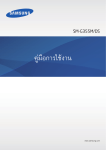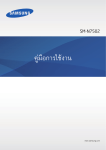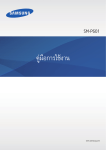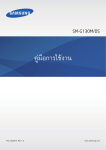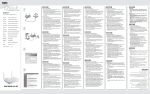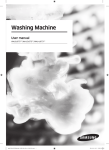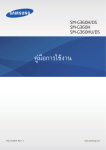Download Samsung Galaxy Core 2 คู่มือการใช้งาน
Transcript
SM-G355H/DS SM-G355H คู่มือการใช้งาน www.samsung.com เกี่ยวกับคู่มือเล่มนี้ เครื่องนี้ให้คุณได้รับการสื่อสารและความบันเทิงคุณภาพสูงด้วยมาตรฐานระดับสูงและความเชี่ยวชาญทางเทคโนโลยีของซัม ซุง คู่มือการใช้งานนี้ออกแบบมาเป็นพิเศษเพื่อที่จะให้รายละเอียดฟังก์ชั่นและคุณสมบัติของเครื่อง • โปรดอ่านคู่มือเล่มนี้ก่อนใช้งานเครื่องของคุณเพื่อให้แน่ใจว่ามีการใช้งานที่ปลอดภัยและถูกต้อง • ค�ำอธิบายต่างๆ ขึ้นอยู่กับการตั้งค่าปกติของเครื่อง • รูปภาพและภาพหน้าจอต่างๆ อาจแตกต่างจากที่ปรากฏบนผลิตภัณฑ์จริง • เนื้อหาอาจแตกต่างออกไปจากผลิตภัณฑ์ที่เสร็จสมบูรณ์ หรือแตกต่างจากซอฟท์แวร์ที่จัดให้โดยผู้ให้บริการหรือผู้ให้ บริการเครือข่าย และอาจมีการเปลี่ยนแปลงโดยไม่ต้องแจ้งให้ทราบล่วงหน้า ส�ำหรับรุ่นล่าสุดของคู่มือนี้ โปรดดูจากเว็บ ไซท์ของซัมซุงที่ www.samsung.com • เนื้อหา (เนื้อหาคุณภาพสูง) ที่จ�ำเป็นต้องใช้งาน CPU และ RAM สูง จะส่งผลกระทบต่อประสิทธิภาพการท�ำงานโดย รวมของอุปกรณ์ แอพพลิเคชั่นที่เกี่ยวข้องกับเนื้อหานั้นอาจไม่สามารถท�ำงานเป็นปกติ ทั้งนี้ขึ้นกับข้อก�ำหนดของ อุปกรณ์และสิ่งแวดล้อมที่ใช้งานอุปกรณ์นั้น • คุณสมบัติที่ใช้งานได้และบริการเพิ่มเติมต่างๆ อาจแตกต่างกันไปตามอุปกรณ์ ซอฟต์แวร์ หรือผู้ให้บริการ • แอพพลิเคชั่นและฟังก์ชั่นต่างๆ จะแตกต่างกันตามประเทศ, ภูมิภาค หรือคุณลักษณะฮาร์ดแวร์ ซัมซุงไม่รับผิดต่อ ปัญหาด้านประสิทธิภาพที่เกิดจากแอพพลิเคชั่นจากผู้ให้บริการอื่นนอกเหนือจากซัมซุง • ซัมซุงไม่รับผิดต่อปัญหาประสิทธิภาพการท�ำงานหรือความเข้ากันไม่ได้ซึ่งเกิดจากการแก้ไขการตั้งค่าลงทะเบียนหรือ การเปลี่ยนแปลงซอฟท์แวร์ระบบปฏิบัติการ การพยายามก�ำหนดค่าระบบปฏิบัติการอาจท�ำให้เครื่องของคุณหรือแอพ พลิเคชั่นท�ำงานผิดปกติ • ซอฟต์แวร์ ข้อมูลเสียง วอลเปเปอร์ รูปภาพ และสื่ออื่นๆ ที่ให้มาพร้อมเครื่องนี้ ได้รับสิทธิ์ให้ใช้งานได้โดยจ�ำกัด การ ดึงเอาข้อมูลและใช้สื่อเหล่านี้เพื่อการค้าหรือเพื่อวัตถุประสงค์อื่นเป็นการละเมิดกฎหมายลิขสิทธิ์ ผู้ใช้มีความรับผิดชอบ ทุกประการส�ำหรับกรณีการใช้งานสื่อผิดกฎหมาย • คุณอาจเสียค่าบริการเพิ่มเติมส�ำหรับบริการข้อมูล เช่น การส่งข้อความสนทนา การอัพโหลดและดาวน์โหลด การ ซิงค์อัตโนมัติ หรือการใช้งานบริการบอกต�ำแหน่ง เพื่อหลีกเลี่ยงค่าบริการเพิ่มเติม ให้เลือกแพ็กเกจค่าบริการข้อมูลที่ เหมาะสม โปรดติดต่อผู้ให้บริการของคุณส�ำหรับรายละเอียด 2 เกี่ยวกับคู่มือเล่มนี้ • แอพพลิเคชั่นพื้นฐานที่มากับอุปกรณ์อาจมีการเปลี่ยนแปลงและอาจไม่รองรับการใช้งานอีกต่อไป โดยไม่มีการแจ้งให้ ทราบล่วงหน้า หากคุณมีค�ำถามเกี่ยวกับแอพพลิเคชั่นที่ให้มาพร้อมอุปกรณ์ ให้ติดต่อศูนย์บริการซัมซุง ส�ำหรับแอพ พลิเคชั่นที่ติดตั้งโดยผู้ใช้ ให้ติดต่อผู้ให้บริการ • การดัดแปลงระบบปฏิบัติการหรือติดตั้งซอฟท์แวร์จากแหล่งที่ไม่เป็นทางการอาจส่งผลให้อุปกรณ์ทำ� งานผิดปกติ และ ข้อมูลเสียหายหรือสูญหาย การกระท�ำเหล่านี้เป็นการละเมิดข้อตกลงอนุญาตการใช้งานของซัมซุง และจะท�ำให้การรับ ประกันสิ้นสุดลง • คุณสมบัติที่สามารถใช้ได้อาจแตกต่างกัน หรือมีป้ายก�ำกับต่างกัน ขึ้นอยู่กับเครื่องของคุณเป็นรุ่น SIM เดียวหรือสอง SIM ไอคอนเพื่อการแนะน�ำ ค�ำเตือน: สถานการณ์ที่อาจท�ำให้เกิดการบาดเจ็บต่อตัวคุณหรือผู้อื่น ข้อควรระวัง: สถานการณ์ที่อาจท�ำให้เกิดความเสียหายต่อเครื่องหรืออุปกรณ์อื่นๆ ของคุณ โปรดทราบ: ข้อควรรู้ ค�ำแนะน�ำ หรือข้อมูลเพิ่มเติม Copyright Copyright © 2014 Samsung Electronics ค�ำแนะน�ำนี้ได้รับการคุ้มครองภายใต้กฎหมายลิขสิทธิ์สากล ส่วนใดๆของค�ำแนะน�ำนี้ไม่สามารถถูกท�ำซ�้ำ เผยแพร่ แปล หรือส่งต่อในรูปแบบหรือวิธีการใดๆ ทั้งทางอิเล็กทรอนิกส์หรือ เชิงกล รวมทั้งการถ่ายเอกสาร บันทึก หรือจัดเก็บข้อมูลในระบบจัดเก็บและค้นคืนข้อมูลโดยไม่ได้รับการอนุญาตเป็นลาย ลักษณ์อักษรจาก Samsung Electronics 3 เกี่ยวกับคู่มือเล่มนี้ เครื่องหมายการค้า • SAMSUNG และตราสัญลักษณ์ของ SAMSUNG เป็นเครื่องหมายการค้าจดทะเบียนของ Samsung Electronics • Bluetooth® เป็นเครื่องหมายการค้าจดทะเบียนของ Bluetooth SIG, Inc. ทั่วโลก • Wi-Fi®, Wi-Fi Protected Setup™, Wi-Fi Direct™, Wi-Fi CERTIFIED™ และตราสัญลักษณ์ของ Wi-Fi เป็น เครื่องหมายการค้าจดทะเบียนของ Wi-Fi Alliance • เครื่องหมายการค้าและลิขสิทธิ์อื่นๆ ทั้งหมดเป็นทรัพย์สินของเจ้าของรายนั้นๆ 4 สารบัญ การเริ่มต้นใช้งาน 8 9 10 11 15 17 19 20 20 20 20 21 32 33 34 35 36 38 ส่วนประกอบต่างๆของเครื่อง ปุ่ม ส่วนประกอบในชุดผลิตภัณฑ์ การติดตั้ง SIM หรือ USIM การ์ด และ แบตเตอรี่ การชาร์จแบตเตอรี่ การใส่การ์ดความจ�ำ การเปิดและปิดเครื่อง การถือเครื่อง การล็อกและการปลดล็อกเครื่อง การปรับระดับเสียง การสลับเป็นโหมดปิดเสียง การใช้ SIM การ์ดคู่ หรือ USIM การ์ด การสื่อสาร 39 44 47 48 50 52 52 53 53 เบื้องต้น 22 23 26 27 28 30 31 การกรอกข้อความ การเชื่อมต่อกับเครือข่าย Wi-Fi การตั้งค่าแอคเคาท์ การถ่ายโอนไฟล์ การป้องกันเครื่อง การอัพเกรดเครื่อง ไอคอนตัวบ่งชี้ การใช้หน้าจอสัมผัส การหมุนหน้าจอ การแจ้งเตือน หน้าจอหลัก หน้าจอแอพพลิเคชั่น การใช้งานแอพพลิเคชั่น โทรศัพท์ รายชื่อ ข้อความ อีเมล์ Gmail แฮงเอาท์ Google+ รูปภาพ ChatON เว็บและเครือข่าย 54 อินเตอร์เน็ต 55 Chrome 56 บลูทูธ 5 สารบัญ มีเดีย ท่องเที่ยวและท้องถิ่น 58 64 66 67 68 83 แผนที่ กล้อง ถ่ายรูป แกลเลอรี่ วิดีโอ YouTube วิทยุ การตั้งค่า 84 84 85 85 86 86 86 87 88 88 89 90 91 91 91 92 92 92 93 96 96 แอพพลิเคชั่นและมีเดียสโตร์ 70 71 71 72 72 72 72 Play สโตร์ Samsung Apps Play หนังสือ Play ภาพยนตร์ Play เพลง Play เกม Play Newsstand โปรแกรมอรรถประโยชน์ 73 74 75 76 77 78 79 80 80 82 สมุดบันทึก S P lanner ไดรฟ์ นาฬิกา เครื่องคิดเลข บันทึกเสียง Google ค้นหาด้วยเสียง ไฟล์ส่วนตัว ดาวน์โหลด 6 เกี่ยวกับการตั้งค่า Wi-Fi บลูทูธ แชร์อินเตอร์เน็ตและฮอตสปอตมือถือ โหมดการบิน การใช้ข้อมูล ตัวจัดการ SIM การ์ด (รุ่นสอง SIM) เครือข่ายเพิ่มเติม ล็อกหน้าจอ เสียง จอภาพ โทร ที่จัดเก็บ โหมดประหยัดพลังงาน แบตเตอรี่ การจัดการแอพพลิเคชั่น ต�ำแหน่ง ระบบป้องกัน ภาษาและการใส่ข้อมูล แบ็คอัพและรีเซ็ท เพิ่มแอคเคาท์ สารบัญ 96 97 98 98 98 98 วันที่และเวลา การเข้าใช้งาน อุปกรณ์เสริม การพิมพ์ เกี่ยวกับอุปกรณ์ การตั้งค่า Google การแก้ไขปัญหาเบื้องต้น 7 การเริม่ ต้นใช้งาน ส่วนประกอบต่างๆของเครือ่ ง หูฟง กลองหนา หนาจอสัมผัส ปุมเปดปดเครื่อง ปุมหนาหลัก ปุมแอพที่เพิ่งเรียกใช ปุมยอนกลับ ไมโครโฟน แจ็คอเนกประสงค กลองหลัง ชองเสียบชุดหูฟง เสาอากาศ GPS แฟลช ปุมระดับเสียง ฝาครอบดานหลัง ลําโพง เสาอากาศหลัก 8 การเริม่ ต้นใช้งาน • อย่าบังบริเวณเสาอากาศด้วยมือของคุณหรือวัตถุอนื่ ๆ การกระท�ำเช่นนัน้ อาจท�ำให้เกิดปัญหาในการเชือ่ มต่อหรือท�ำให้ แบตเตอรีห่ มดลง • แนะน�ำให้ใช้ฟลิ ม์ กันรอยทีไ่ ด้รบั การรับรองจากซัมซุง การใช้ฟลิ ม์ กันรอยทีไ่ ม่ได้รบั การรับรองอาจท�ำให้เซ็นเซอร์ทำ� งานผิด ปกติได้ • ห้ามปล่อยให้นำ�้ ถูกหน้าจอสัมผัส หน้าจอสัมผัสอาจท�ำงานผิดปกติในสภาพทีม่ คี วามชืน้ หรือเมือ่ ถูกน�ำ้ ปุม่ ปุม่ กลับ ฟังก์ชนั่ • กดค้างไว้ทปี่ มุ่ นีเ้ พือ่ เปิดหรือปิดเครือ่ ง • กดค้างไว้เป็นเวลานานกว่า 7 วินาที เพือ่ เริม่ การท�ำงานใหม่ในกรณีทมี่ ขี อ้ ผิดพลาด ร้าย แรง สายหลุดหรือเครือ่ งค้าง • กดเพือ่ ล็อกหรือปลดล็อกเครือ่ ง เครือ่ งจะเข้าสูโ่ หมดล็อกเมือ่ หน้าจอสัมผัสปิดลง • สัมผัสเพือ่ เปิดรายการแอพส์ลา่ สุด • กดเพือ่ กลับสูห่ น้าจอหลัก • กดค้างไว้เพือ่ เริม่ ต้น Google Search • สัมผัสเพือ่ กลับสูห่ น้าก่อนหน้า ระดับเสียง • กดเพือ่ ปรับระดับเสียงของเครือ่ ง ปุม่ เปิด/ปิด แอพล่าสุด หน้าหลัก 9 การเริม่ ต้นใช้งาน ส่วนประกอบในชุดผลิตภัณฑ์ โปรดตรวจสอบว่าในกล่องผลิตภัณฑ์มอี ปุ กรณ์ตอ่ ไปนีค้ รบทุกรายการ: • เครือ่ ง • แบตเตอรี่ • คูม่ อื การเริม่ ต้นใช้งานแบบด่วน • รายการสิง่ ทีใ่ ห้มากับเครือ่ งนีแ้ ละอุปกรณ์เสริมทีม่ อี าจแตกต่างกันไป ทัง้ นีข้ นึ้ กับภูมภิ าคและผูใ้ ห้บริการ • รายการสิง่ ทีใ่ ห้มานีไ้ ด้รบั การออกแบบมาโดยเฉพาะส�ำหรับเครือ่ งนีเ้ ท่านัน้ และอาจเข้ากันไม่ได้กบั เครือ่ งอืน่ • ลักษณะภายนอกและข้อมูลจ�ำเพาะอาจมีการเปลีย่ นแปลงโดยไม่แจ้งให้ทราบล่วงหน้า • คุณสามารถซือ้ อุปกรณ์เสริมเพิม่ เติมได้จากตัวแทนจ�ำหน่ายของซัมซุงใกล้บา้ นคุณ โปรดตรวจสอบให้แน่ใจว่าอุปกรณ์เหล่า นัน้ เข้ากันได้กบั เครือ่ งก่อนซือ้ • อุปกรณ์เสริมอืน่ ๆ อาจเข้ากันไม่ได้กบั เครือ่ งของคุณ • ให้ใช้อปุ กรณ์เสริมทีผ่ า่ นการรับรองจากซัมซุงเท่านัน้ การท�ำงานผิดปกติทเี่ กิดจากการใช้งานอุปกรณ์เสริมทีไ่ ม่ผา่ นการ รับรอง จะไม่ได้รบั การคุม้ ครองโดยบริการการรับประกัน • อุปกรณ์เสริมทีม่ ที งั้ หมดอาจมีการเปลีย่ นแปลง ทัง้ นีข้ นึ้ กับบริษทั ผูผ้ ลิตทัง้ สิน้ ส�ำหรับข้อมูลเพิม่ เติมเกีย่ วกับอุปกรณ์เสริม ทีม่ ี โปรดอ้างอิงเว็บไซท์ของซัมซุง 10 การเริม่ ต้นใช้งาน การติดตัง้ SIM หรือ USIM การ์ด และแบตเตอรี่ ใส่ SIM หรือ USIM การ์ด ทีผ่ ใู้ ห้บริการโทรศัพท์มอื ถือให้มา และใส่แบตเตอรีท่ ใี่ ห้มา เครือ่ งนีใ้ ช้ได้กบั microSIM การ์ด เท่านัน้ 1 ถอดฝาครอบด้านหลังออก ระวังไม่ให้เล็บของคุณหักเมือ่ คุณถอดฝาครอบด้านหลังออก อย่าบิดหรืองอฝาครอบด้านหลังมากเกินไป การกระท�ำดังกล่าวอาจท�ำให้ฝาครอบเสียหายได้ 11 การเริม่ ต้นใช้งาน 2 ► รุน่ สอง SIM: ใส่ SIM หรือ USIM การ์ด โดยให้หน้าสัมผัสสีทองคว�ำ่ ลง ใส่ SIM หรือ USIM การ์ดหลักลงในช่อง SIM การ์ด 1 ( 1 ) และ SIM หรือ USIM การ์ดรองลงในช่อง SIM การ์ด 2 ( 2 ) 1 2 ► รุน่ SIM เดียว: ใส่ SIM หรือ USIM การ์ด โดยให้หน้าสัมผัสสีทองคว�ำ่ ลง 12 การเริม่ ต้นใช้งาน • อย่าถอดเทปป้องกันทีป่ ดิ บริเวณเสาอากาศออก เนือ่ งจากอาจท�ำให้เสาอากาศเสียหายได้ • ห้ามใส่การ์ดความจ�ำในช่อง SIM การ์ด หากการ์ดความจ�ำติดค้างอยูใ่ นช่อง SIM การ์ด ให้นำ� เครือ่ งไปทีศ่ นู ย์บริการซัมซุง เพือ่ ถอดการ์ดความจ�ำออก • ใช้ความระมัดระวังไม่ให้ SIM หรือ USIM การ์ด สูญหาย หรือให้ผอู้ นื่ ใช้งาน ซัมซุงไม่รบั ผิดชอบต่อความเสียหายหรือ ความไม่สะดวกใดๆ ทีเ่ กิดจากการท�ำการ์ดสูญหายหรือถูกขโมย 3 ใส่แบตเตอรี่ 2 1 4 ใส่ฝาครอบด้านหลังกลับเข้าทีเ่ ดิม 13 การเริม่ ต้นใช้งาน การถอด SIM หรือ USIM การ์ด และแบตเตอรี่ 1 ถอดฝาครอบด้านหลังออก 2 ► รุน่ สอง SIM: ดึงแบตเตอรีอ่ อก ตามด้วย SIM การ์ด หรือ USIM การ์ด ► รุน่ SIM เดียว: ดึงการ์ด SIM หรือ USIM ออกมา 14 การเริม่ ต้นใช้งาน การชาร์จแบตเตอรี่ ใช้เครือ่ งชาร์จเพือ่ ชาร์จแบตเตอรีก่ อ่ นใช้งานครัง้ แรก สามารถใช้เครือ่ งคอมพิวเตอร์เพือ่ ชาร์จตัวเครือ่ งเครือ่ งได้โดยการเชือ่ มต่อ ทัง้ สอง สิง่ เข้าด้วยกันผ่านสาย USB ใช้งานเฉพาะเครือ่ งชาร์จ แบตเตอรี่ และสายชาร์จทีผ่ า่ นการรับรองจากซัมซุงเท่านัน้ เครือ่ งชาร์จหรือสายทีไ่ ม่ผา่ นการรับรอง อาจท�ำให้แบตเตอรีร่ ะเบิดหรือท�ำให้เครือ่ งเสียหาย • เมือ่ พลังงานแบตเตอรีต่ ำ�่ ไอคอนแบตเตอรีจ่ ะแสดงสัญลักษณ์วา่ งเปล่า • หากแบตเตอรีถ่ กู ใช้งานจนประจุหมดเกลีย้ ง จะไม่สามารถเปิดเครือ่ งได้ทนั ทีทเี่ ชือ่ มต่อเครือ่ งชาร์จ ควรชาร์จแบตเตอรีท่ ี่ หมดประจุประมาณสองถึงสามนาทีกอ่ นทีจ่ ะเปิดเครือ่ ง • หากคุณใช้งานหลายแอพพลิเคชัน่ พร้อมกัน ใช้แอพพลิเคชัน่ เครือข่าย หรือแอพพลิเคชัน่ ทีต่ อ้ งการการเชือ่ มต่อไปยัง อุปกรณ์อนื่ แบตเตอรีจ่ ะหมดลงอย่างรวดเร็ว เพือ่ หลีกเลีย่ งการหลุดจากเครือข่ายหรือเครือ่ งดับระหว่างการถ่ายโอนข้อมูล ให้ใช้งานแอพพลิเคชัน่ เหล่านีห้ ลังจากชาร์จแบตเตอรีจ่ นเต็มทุกครัง้ การชาร์จด้วยเครือ่ งชาร์จ เสียบปลายด้านเล็กของเครือ่ งชาร์จเข้ากับแจ็คอเนกประสงค์ของเครือ่ ง และเสียบปลายด้านใหญ่ของเครือ่ งชาร์จเข้ากับช่องเสียบไฟ การเชือ่ มต่อเครือ่ งชาร์จอย่างไม่ถกู ต้องอาจท�ำให้เกิดความเสียหายรุนแรงต่อเครือ่ ง ความเสียหายใดๆทีเ่ กิดจากการใช้งานไม่ ถูกต้องจะไม่ได้รบั การคุม้ ครองโดยการรับประกัน 15 การเริม่ ต้นใช้งาน • เครือ่ งสามารถใช้งานขณะชาร์จได้ แต่จะท�ำให้ใช้เวลานานขึน้ ในการชาร์จแบตเตอรีใ่ ห้เต็ม • หากอุปกรณ์ได้รบั กระแสไฟทีไ่ ม่คงทีร่ ะหว่างการชาร์จ หน้าจอสัมผัสอาจไม่ทำ� งาน หากเกิดเหตุการณ์เช่นนี้ ให้ถอดเครือ่ ง ชาร์จออกจากอุปกรณ์ • ในขณะชาร์จ อุปกรณ์จะร้อนขึน้ ซึง่ เป็นเรือ่ งปกติและไม่มผี ลต่ออายุการใช้งานหรือประสิทธิภาพของเครือ่ งแต่อย่างใด หากแบตเตอรีเ่ กิดความร้อนสูงกว่าปกติ เครือ่ งชาร์จอาจหยุดท�ำงาน • หากเครือ่ งของคุณไม่ชาร์จตามปกติ ให้นำ� เครือ่ งและเครือ่ งชาร์จไปทีศ่ นู ย์บริการซัมซุง หลังจากชาร์จจนเต็มแล้ว ให้ถอดเครือ่ งออกจากเครือ่ งชาร์จ โดยให้ถอดเครือ่ งชาร์จออกจากเครือ่ งก่อน จากนัน้ จึงถอดปลัก๊ ออกจากช่อง เสียบไฟ อย่าน�ำแบตเตอรีอ่ อกก่อนทีจ่ ะถอดเครือ่ งชาร์จ การกระท�ำดังกล่าวอาจท�ำให้เครือ่ งเสียหายได้ เพือ่ ประหยัดพลังงาน ให้ถอดเครือ่ งชาร์จออกเมือ่ ไม่ใช้ งาน เครือ่ งชาร์จไม่มปี เุ่ ปิด/ปิด ดังนัน้ คุณจะต้องถอดป ลัก๊ เครือ่ ง ชาร์จออกจากช่องเสียบไฟเมือ่ ไม่ใช้งานเพือ่ ห ลีกเลีย่ งการสิน้ เปลืองพลังงาน ควรน�ำเครือ่ งชาร์จไว้ใกล้กบั ช่องเสียบไฟและให้ สามารถเข้าถึงได้โดยง่ายขณะทีก่ ำ� ลังชาร์จ การตรวจสอบสถานะการชาร์จของแบตเตอรี่ เมือ่ คุณชาร์จแบตเตอรีข่ ณะทีอ่ ปุ กรณ์ปดิ อยู่ ไอคอนต่อไปนีจ้ ะแสดงสถานะการชาร์จของแบตเตอรี่ ก�ำลังชาร์จ ชาร์จเต็มแล้ว 16 การเริม่ ต้นใช้งาน วิธลี ดการใช้งานแบตเตอรี่ เครือ่ งของคุณมีทางเลือกทีช่ ว่ ยให้คณุ ประหยัดการใช้งานพลังงานแบตเตอรีไ่ ด้ โดยการก�ำหนดค่าทางเลือกเหล่านีแ้ ละปิดใช้งานคุณสมบัติ ในพืน้ หลัง คุณจะสามารถใช้งานอุปกรณ์ได้ยาวนานขึน้ ระหว่างการชาร์จ: • เมือ่ คุณไม่ได้ใช้งานอุปกรณ์ ให้สลับไปสูโ่ หมดพักเครือ่ งโดยการกดปุม่ เปิดปิดเครือ่ ง • ปิดแอพพลิเคชัน่ ทีไ่ ม่จำ� เป็นด้วยตัวจัดการงาน • ปิดใช้งานคุณสมบัตบิ ลูทธู • ปิดใช้งานคุณสมบัติ Wi-Fi • ปิดใช้งานการซิงค์อตั โนมัตขิ องแอพพลิเคชัน่ • ลดเวลาเปิดไฟแบ็คไลท์ • ลดความสว่างของหน้าจอ การใส่การ์ดความจ�ำ เครือ่ งของคุณรองรับการ์ดความจ�ำทีม่ คี วามจุได้สงู สุด 64 GB ทัง้ นี้ ขึน้ กับผูผ้ ลิตและชนิดของการ์ดความจ�ำ การ์ดความจ�ำบางการ์ดอาจ เข้ากันไม่ได้กบั เครือ่ งของคุณ • การ์ดความจ�ำบางการ์ดอาจเข้ากันไม่ได้ทงั้ หมดกับเครือ่ งของคุณ การใช้การ์ดทีเ่ ข้ากันไม่ได้อาจท�ำให้เครือ่ งหรือการ์ด ความจ�ำเสียหาย หรือท�ำให้ขอ้ มูลทีเ่ ก็บอยูใ่ นการ์ดเสียหาย • ใช้ความระมัดระวังในการใส่การ์ดความจ�ำให้ถกู ด้าน • อุปกรณ์นรี้ องรับเฉพาะระบบไฟล์ VFAT และ exFAT ส�ำหรับการ์ดความจ�ำเท่านัน้ เมือ่ ใส่การ์ดทีฟ่ อร์แมตโดยใช้ระบบไฟล์ แบบอืน่ อุปกรณ์จะขอให้ฟอร์แมตข้อมูลในการ์ดความจ�ำใหม่ • การเขียนและลบข้อมูลบ่อยๆ จะท�ำให้การ์ดความจ�ำมีอายุการใช้งานสัน้ ลง • เมือ่ ใส่การ์ดความจ�ำลงในเครือ่ ง ไดเร็กทอรีไ่ ฟล์ในการ์ดความจ�ำจะปรากฏในโฟลเดอร์ SD card 17 การเริม่ ต้นใช้งาน 1 ถอดฝาครอบด้านหลังและแบตเตอรีอ่ อก 2 ใส่การ์ดความจ�ำเข้ากับเครือ่ งโดยคว�ำ่ ด้านทีม่ โี ลหะสีทองลง 3 ใส่แบตเตอรีฝ่ าครอบด้านหลังกลับเข้าทีเ่ ดิม การถอดการ์ดความจ�ำ ก่อนถอดการ์ดความจ�ำออก ให้ถอดการ์ดออกก่อนเพือ่ ถอดการ์ดได้อย่างปลอดภัย ในหน้าจอหลัก สัมผัส เก็บ → ถอด SD การ์ด → การตงั้ คา่ → ทีจ่ ดั 1 ถอดฝาครอบด้านหลังและแบตเตอรีอ่ อก 2 ดึงการ์ดความจ�ำออก 3 ใส่แบตเตอรีฝ่ าครอบด้านหลังกลับเข้าทีเ่ ดิม อย่าถอดการ์ดความจ�ำขณะทีเ่ ครือ่ งก�ำลังถ่ายโอนหรือเข้าถึงข้อมูลอยู่ การกระท�ำเช่นนัน้ อาจท�ำให้ขอ้ มูลสูญหายหรือเสียหาย หรือท�ำให้การ์ดความจ�ำหรืออุปกรณ์เสียหาย ซัมซุงไม่รบั ผิดชอบต่อความสูญเสียทีเ่ กิดจากการใช้งานทีไ่ ม่ถกู ต้องของการ์ด ความจ�ำทีเ่ สียหาย รวมทัง้ การสูญเสียข้อมูล 18 การเริม่ ต้นใช้งาน การฟอร์แมทการ์ดความจ�ำ การ์ดความจ�ำทีฟ่ อร์แมทโดยคอมพิวเตอร์อาจเข้ากันไม่ได้กบั เครือ่ ง ให้ฟอร์แมทการ์ดความจ�ำบนอุปกรณ์ของคุณ ในหน้าจอหลัก สัมผัส → การตงั้ คา่ → ทีจ่ ดั เก็บ → ฟอร์แมตSD การ์ด → ฟอร์แมต SD การ์ด → ลบทัง้ หมด ก่อนทีจ่ ะฟอร์แมตการ์ดความจ�ำ อย่าลืมท�ำส�ำเนาเพือ่ ส�ำรองข้อมูลส�ำคัญๆ ทัง้ หมดทีเ่ ก็บไว้ในเครือ่ ง การรับประกันโดยบริษทั ผูผ้ ลิตจะไม่ครอบคลุมกรณีทขี่ อ้ มูลสูญหายจากการใช้งานของผูใ้ ช้ การเปิดและปิดเครือ่ ง เมือ่ เปิดเครือ่ งขึน้ เป็นครัง้ แรก โปรดท�ำตามค�ำแนะน�ำบนหน้าจอเพือ่ ตัง้ ค่าเครือ่ งของคุณ กดค้างไว้ปมุ่ เปิดปิดเครือ่ งเป็นเวลาไม่กวี่ นิ าที เพือ่ เปิดเครือ่ ง • ปฏิบตั ติ ามค�ำเตือนและแนวทางการใช้งานทัง้ หมดจากผูม้ อี ำ� นาจสัง่ การในพืน้ ทีห่ า้ มใช้อปุ กรณ์ไร้สาย เช่น บนเครือ่ งบิน หรือในโรงพยาบาล • กดค้างไว้ทปี่ มุ่ เปิดปิดเครือ่ ง และสัมผัส โหมดการบิน เพือ่ ปิดใช้งานคุณสมบัตไิ ร้สาย เมือ่ ต้องการปิดอุปกรณ์ ให้กดค้างไว้ทปี่ มุ่ เปิดปิดเครือ่ ง แล้วสัมผัส ปิดเครือ่ ง 19 การเริม่ ต้นใช้งาน การถือเครือ่ ง อย่าบังบริเวณเสาอากาศด้วยมือของคุณหรือวัตถุอนื่ ๆ การกระท�ำเช่นนัน้ อาจท�ำให้เกิดปัญหาในการเชือ่ มต่อหรือท�ำให้แบตเตอรีห่ มดลง การล็อกและการปลดล็อกเครือ่ ง เมือ่ ไม่ใช้งาน ให้ลอ็ กเครือ่ งเพือ่ ป้องกันการท�ำงานทีไ่ ม่ตอ้ งการ กดปุม่ เปิดปิดเครือ่ งเพือ่ ปิดหน้าจอและให้เครือ่ งเข้าสูโ่ หมดล็อก เครือ่ งจะ ล็อกโดยอัตโนมัตถิ า้ หากไม่ได้ใช้งานตามเวลาทีก่ ำ� หนด หากต้องการปลดล็อกเครือ่ ง ให้กดปุม่ เปิดปิดเครือ่ งหรือปุม่ หน้าหลักเมือ่ หน้าจอสัมผัสปิดอยู่ แล้วสัมผัสส่วนใดๆ ของหน้าจอ จากนัน้ จึง สะบัดนิว้ ไปในทิศทางใดๆ ก็ได้ การปรับระดับเสียง กดปุม่ ระดับเสียงขึน้ หรือลงเพือ่ ปรับระดับเสียงเรียกเข้า หรือเพือ่ ปรับระดับเสียงขณะก�ำลังเล่นเพลงหรือวีดโี อ การสลับเป็นโหมดปิดเสียง ใช้วธิ กี ารใดวิธกี ารหนึง่ ดังต่อไปนี:้ • กดค้างไว้ทปี่ มุ่ ระดับเสียงลงจนกระทัง่ เปลีย่ นเป็นโหมดปิดเสียง • กดค้างไว้ทปี่ มุ่ เปิดปิดเครือ่ ง แล้วสัมผัส ปิดเสียง หรือ สัน่ • เปิดแผงการแจ้งเตือนจากด้านบนสุดของหน้าจอ แล้วสัมผัส เสียง หรือ สัน่ 20 การเริม่ ต้นใช้งาน การใช้ SIM การ์ดคู่ หรือ USIM การ์ด ในกรณีทใี่ ส่ SIM การ์ด หรือ USIM การ์ดสองใบ คุณจะสามารถใช้หมายเลขโทรศัพท์สองหมายเลข หรือมีผใู้ ห้บริการสองรายในเครือ่ ง เดียวกันได้ การเปิดใช้ SIM หรือ USIM การ์ด ในหน้าจอหลัก สัมผัส ทางขวา → การตงั้ คา่ → ตัวจดั การ SIM การ์ด ลากสวิตช์ของ SIM หรือ USIM การ์ดหนึง่ หรือทัง้ สองสวิตช์ไป ถ้าเปิดใช้งานการ์ดทัง้ สองใบ คุณจะสามารถรับสายและข้อความของการ์ดแต่ละใบได้ ในขณะทีก่ ำ� ลังสนทนาด้วยการ์ดใบหนึง่ จะสามารถรับสายใหม่ของการ์ดอีกใบหนึง่ ได้ เมือ่ รับสายทีส่ อง สายแรกจะถูกพักไว้ การเปลีย่ นชือ่ ทีแ่ สดงและไอคอนของ SIM หรือ USIM การ์ด ในหน้าจอหลัก สัมผัส → การตงั้ คา่ → ตัวจดั การ SIM การ์ด เลือก SIM การ์ด หรือ USIM การ์ด จากนัน้ สัมผัส เลือกไอคอน หรือ ลงทะเบียนชอ่ื ตัง้ ชือ่ ทีแ่ สดงและเลือกไอคอนของแต่ละการ์ด การสลับระหว่างการ์ด เมือ่ เปิดใช้ SIM หรือ USIM การ์ดสองการ์ด ไอคอนเลือกการ์ดจะปรากฏบนแดชบอร์ดของแผงการแจ้งเตือน เปิดแผงการแจ้งเตือนแล้ว เลือกการ์ด 21 เบือ้ งต้น ไอคอนตัวบ่งชี้ ไอคอนทีแ่ สดงทีด่ า้ นบนสุดของหน้าจอจะให้ขอ้ มูลเกีย่ วกับสถานะของเครือ่ ง ไอคอนทีแ่ สดงในตารางด้านล่างเป็นไอคอนทีพ่ บบ่อยทีส่ ดุ ไอคอน / / ความหมาย ไม่มสี ญั ญาณ ความแรงของสัญญาณ ก�ำลังเรียกใช้งาน SIM การ์ด หรือ USIM (รุน่ สอง SIM) โรมมิง่ (อยูน่ อกพืน้ ทีบ่ ริการปกติ) เชือ่ มต่อกับเครือข่าย GPRS แล้ว เชือ่ มต่อกับเครือข่าย EDGE แล้ว เชือ่ มต่อกับเครือข่าย UMTS แล้ว เชือ่ มต่อกับเครือข่าย HSDPA แล้ว เชือ่ มต่อกับเครือข่าย HSPA+ แล้ว Wi-Fi เชือ่ มต่อแล้ว เปิดใช้งานคุณสมบัตบิ ลูทธู แล้ว เปิดใช้งาน GPS แล้ว ก�ำลังใช้สาย สายทีไ่ ม่ได้รบั เชือ่ มต่อกับคอมพิวเตอร์แล้ว ไม่มี SIM หรือ USIM การ์ด ข้อความหรือข้อความมัลติมเี ดียใหม่ ตัง้ เวลาเตือนแล้ว เปิดใช้งานโหมดปิดเสียงแล้ว เปิดใช้งานโหมดระบบสัน่ แล้ว เปิดใช้งานโหมดการบินแล้ว 22 เบือ้ งต้น ไอคอน ความหมาย เกิดข้อผิดพลาดหรือควรใช้งานด้วยความระมัดระวัง ระดับแบตเตอรี่ การใช้หน้าจอสัมผัส ใช้เฉพาะนิว้ มือเพือ่ ใช้งานหน้าจอสัมผัส • ไม่ควรให้หน้าจอสัมผัสสัมผัสกับอุปกรณ์ไฟฟ้าอืน่ ๆ ไฟฟ้าสถิตอาจท�ำให้หน้าจอสัมผัสท�ำงานผิดปกติได้ • เพือ่ หลีกเลีย่ งการท�ำความเสียหายแก่หน้าจอสัมผัส อย่าสัมผัสหน้าจอด้วยวัตถุแหลมคมใดๆ หรือกดหน้าจออย่างแรงเกิน ไปด้วยปลายนิว้ มือ • เครือ่ งอาจไม่รบั รูอ้ นิ พุตแบบสัมผัสทีอ่ ยูใ่ กล้ขอบหน้าจอซึง่ อยูน่ อกบริเวณอินพุตแบบสัมผัส • การปล่อยให้หน้าจอสัมผัสพักการท�ำงานเป็นระยะเวลายาวนานอาจท�ำให้เกิดภาพค้างบนหน้าจอ ให้ปดิ หน้าจอสัมผัสเมือ่ คุณไม่ได้ใช้งานอุปกรณ์ การท�ำท่าทางนิว้ มือ การสัมผัส สัมผัสด้วยนิว้ มือเพือ่ เปิดแอพพลิเคชัน่ เพือ่ เลือกรายการจากเมนู เพือ่ กดปุม่ บนหน้าจอ หรือเพือ่ กรอกตัวอักษรโดยใช้แป้นพิมพ์บนหน้า จอ 23 เบือ้ งต้น การสัมผัสค้างไว้ สัมผัสค้างไว้ทรี่ ายการใดๆ เป็นเวลานานกว่า 2 วินาที เพือ่ เข้าถึงทางเลือกทีม่ ี การลาก เพือ่ เคลือ่ นย้ายไอคอน ภาพย่อ หรือภาพตัวอย่างไปยังต�ำแหน่งใหม่ ให้สมั ผัสค้างไว้แล้วลากไปยังต�ำแหน่งเป้าหมาย การสัมผัสสองครัง้ สัมผัสสองครัง้ ทีห่ น้าเว็บหรือภาพเพือ่ ซูมเข้าไปยังส่วนหนึง่ สัมผัสสองครัง้ อีกครัง้ เพือ่ ย้อนกลับ 24 เบือ้ งต้น การสะบัด สะบัดไปทางซ้ายหรือขวาทีห่ น้าจอหลักหรือหน้าจอแอพพลิเคชัน่ เพือ่ ดูแผงหน้าจออืน่ ๆ สะบัดขึน้ หรือลงเพือ่ เลือ่ นผ่านหน้าเว็บหรือราย การใดๆ เช่น รายชือ่ การบีบ แยกสองนิว้ ออกจากกันบนหน้าเว็บ แผนที่ หรือภาพเพือ่ ซูมเข้าไปยังส่วนหนึง่ บีบเข้าหากันเพือ่ ซูมออก 25 เบือ้ งต้น การหมุนหน้าจอ แอพพลิเคชัน่ หลายแอพพลิเคชัน่ อนุญาตให้แสดงผลได้ในทิศทางทัง้ แนวตัง้ และแนวนอน การหมุนเครือ่ งจะท�ำให้หน้าจอปรับเปลีย่ นโดย อัตโนมัตเิ พือ่ ให้พอดีกบั การก�ำหนดทิศทางใหม่ เมือ่ ต้องการป้องกันไม่ให้หน้าจอหมุนโดยอัตโนมัติ ให้เปิดแผงแจ้งเตือน แล้วยกเลิกการเลือก การหมุน หน้าจอ • บางแอพพลิเคชัน่ ไม่อนุญาตให้ทำ� การหมุนหน้าจอ • บางแอพพลิเคชัน่ จะแสดงหน้าจอทีแ่ ตกต่างกันโดยขึน้ กับการก�ำหนดทิศทาง เครือ่ งคิดเลขจะเปลีย่ นเป็นเครือ่ งคิดเลข วิทยาศาสตร์เมือ่ หมุนหน้าจอเป็นทิศแนวนอน 26 เบือ้ งต้น การแจ้งเตือน ไอคอนการแจ้งเตือนจะปรากฏขึน้ ทีแ่ ถบสถานะด้านบนสุดของหน้าจอเพือ่ รายงานสายทีไ่ ม่ได้รบั ข้อความใหม่ เหตุการณ์ในปฏิทนิ สถานะเครือ่ ง และอืน่ ๆ ลากจากแถบสถานะลงมาเพือ่ เปิดแผงการแจ้งเตือน เลือ่ นดูรายการเพือ่ ดูการเตือนเพิม่ เติม เพือ่ ปิดแผงการแจ้ง เตือน ให้ลากแถบทีอ่ ยูด่ า้ นล่างสุดของหน้าจอขึน้ จากแผงการแจ้งเตือน คุณสามารถดูสถานะปัจจุบนั ของอุปกรณ์ของคุณ และใช้งานทางเลือกต่อไปนี:้ • Wi-Fi: เปิดใช้งานหรือปิดใช้งานคุณสมบัติ Wi-Fi • ต�ำแหน่ง: เปิดใช้งานหรือปิดใช้งานคุณสมบัติ GPS • เสียง: เปิดใช้งานหรือปิดใช้งานโหมดปิดเสียง คุณสามารถเปิดสัน่ หรือปิดเสียงเครือ่ งของคุณได้ในโหมดปิดเสียง • การหมุนหน้าจอ: อนุญาตหรือสัง่ ห้ามไม่ให้อนิ เทอร์เฟซหมุน เมือ่ คุณหมุนเครือ่ ง • บลูทธู : เปิดใช้งานหรือปิดใช้งานคุณสมบัตบิ ลูทธู • ข้อมูลมือถือ: เปิดใช้งานหรือปิดใช้งานการเชือ่ มตอ่ ขอ้ มูล • ฮอสปอตมือถือ: เปิดใช้งานหรือปิดใช้งานคุณสมบัตกิ ารเชือ่ มโยงเครือข่ายด้วย Wi-Fi • ซิงค์: เปิดใช้งานหรือปิดใช้งานการซิงค์ขอ้ มูลอัตโนมัตขิ องแอพพลิเคชัน่ • ประหยัดพลังงาน: เปิดหรือปิดใช้งานโหมดประหยัดพลังงาน • โหมดการบิน: เปิดใช้งานหรือปิดใช้งานโหมดการบิน ทางเลือกทีม่ ใี ห้อาจแตกต่างกัน ทัง้ นีข้ นึ้ กับภูมภิ าคและผูใ้ ห้บริการ 27 เบือ้ งต้น หน้าจอหลัก หน้าจอหลักเป็นจุดเริม่ ต้นส�ำหรับการเข้าถึงคุณสมบัตทิ งั้ หมดของเครือ่ ง ซึง่ จะแสดงไอคอนตวั บง่ ชี้ วิดเจ็ด ทางลดั ของแอพพลิเคชัน่ และอืน่ ๆ หน้าจอหลักสามารถมีแผงหน้าจอหลายแผง เพือ่ ดูแผงอืน่ ๆ ให้เลือ่ นไปทางซ้ายหรือขวา จัดเรียงรายการ เพิม่ ไอคอนแอพพลิเคชัน่ ในหน้าจอหลัก สัมผัส สัมผัสค้างไว้ทไี่ อคอนแอพพลิเคขัน่ จากนัน้ ลากไปใส่ภาพตัวอย่างแผงหน้าจอ การย้ายรายการ สัมผัสค้างไว้ทรี่ ายการหนึง่ แล้วลากไปยังต�ำแหน่งใหม่ เพือ่ ย้ายรายการไปยังแผงอืน่ ให้ลากไปยังด้านข้างหน้าจอ การลบรายการ สัมผัสค้างไว้ทรี่ ายการ และลากไปยังถังขยะทีป่ รากฏทีด่ า้ นบนสุดของหน้าจอหลัก เมือ่ ถังขยะเปลีย่ นเป็นสีแดง ให้ปล่อยรายการนัน้ การจัดเรียงแผงหน้าจอ การเพิม่ แผงหน้าจอใหม่ บีบนิว้ บนหน้าจอ แล้วสัมผัส การย้ายแผงหน้าจอ บีบหน้าจอ สัมผัสค้างไว้ทภี่ าพตัวอย่างแผงหน้าจอ แล้วลากไปยังต�ำแหน่งใหม่ การลบแผงหน้าจอ บีบนิว้ ทีห่ น้าจอ สัมผัสทีภ่ าพตัวอย่างแผงหน้าจอหนึง่ ค้างไว้ จากนัน้ ลากไปยังถังขยะทีด่ า้ นบนของหน้าจอ 28 เบือ้ งต้น การตัง้ ค่าวอลเปเปอร์ ตัง้ ค่าให้ใช้รปู ภาพหรือภาพถ่ายทีบ่ นั ทึกในเครือ่ งเป็นวอลเปเปอร์สำ� หรับหน้าจอหลัก ทีห่ น้าจอหลัก ให้สมั ผัสบริเวณทีว่ า่ งค้างไว้ จากนัน้ สัมผัส วอลเปเปอร์ → หน้าจอหลัก แล้วเลือกรายการใดรายการหนึง่ ต่อไปนี:้ • รูปภาพ: ดูภาพใน รูปภาพ • วอลเปเปอร์: ดูภาพวอลเปเปอร์ • วอลเปเปอร์แบบ เคลือ่ นไหว: ดูภาพเคลือ่ นไหว • แกลเลอรี:่ ดูภาพทีถ่ า่ ยจากกล้องถ่ายรูปในเครือ่ งหรือภาพทีด่ าวน์โหลดจากอินเตอร์เน็ต เลือกภาพ ปรับขนาดภาพตามความต้องการ จากนัน้ ตัง้ ค่าเป็นวอลเปเปอร์ การใช้งานวิดเจ็ด วิดเจ็ด เป็นแอพพลิเคชัน่ ขนาดเล็กทีม่ ฟี งั ก์ชนั่ และข้อมูลทีใ่ ช้งานสะดวกบนหน้าจอหลักของคุณ ในการใช้งาน ให้เพิม่ วิดเจ็ดจากแผงวิด เจ็ตไปยังหน้าจอหลัก • วิดเจ็ดบางตัวจะเชือ่ มต่อกับบริการทางเว็บ การใช้งานวิดเจ็ดทีใ่ ช้เว็บอาจท�ำให้คณุ เสียค่าบริการเพิม่ เติม • วิดเจ็ดทีม่ ใี ห้อาจแตกต่างกัน ทัง้ นีข้ นึ้ กับภูมภิ าคและผูใ้ ห้บริการ ทีห่ น้าจอหลัก ให้สมั ผัสบริเวณทีว่ า่ งค้างไว้ จากนัน้ สัมผัส วิดเจ็ด เลือ่ นไปด้านซ้ายหรือขวาในแผงวิดเจ็ต จากนัน้ สัมผัสวิดเจ็ตทีต่ อ้ งการ เพิม่ ไปยังหน้าจอหลักค้างไว้ แล้วลากไปยังภาพตัวอย่างแผงหน้าจอ วางไว้ในต�ำแหน่งทีต่ อ้ งการ ปรับขนาดโดยการลากกรอบตามความ จ�ำเป็นแล้วสัมผัสทีใ่ ดๆ บนหน้าจอเพือ่ บันทึกต�ำแหน่งของวิดเจ็ต เมือ่ ต้องการเพิม่ วิดเจ็ตไปยังแผงหน้าจอใหม่ ให้ลากไปยังแผงหน้าจอสุดท้าย 29 เบือ้ งต้น หน้าจอแอพพลิเคชัน่ หน้าจอแอพพลิเคชัน่ จะแสดงไอคอนส�ำหรับแอพพลิเคชัน่ ทัง้ หมด รวมทัง้ แอพพลิเคชัน่ ทีต่ ดิ ตัง้ ใหม่ ในหน้าจอหลัก สัมผัส เพือ่ เปิดหน้าจอแอพพลิเคชัน่ เพือ่ ดูแผงอืน่ ๆ ให้เลือ่ นไปทางซ้ายหรือขวา การจัดเรียงแอพพลิเคชัน่ สัมผัส → แก้ไขสัมผัสค้างไว้ทแี่ อพพลิเคชัน่ แล้วลากไปยังต�ำแหน่งใหม่ เพือ่ ย้ายรายการไปยังแผงอืน่ ให้ลากไปยังด้านข้างหน้าจอ การจัดระเบียบด้วยแฟ้ม จัดแอพพลิเคชัน่ ทีเ่ กีย่ วข้องกันไว้ดว้ ยกันในแฟ้มเพือ่ ความสะดวก สัมผัสแอพพลิเคชัน่ ค้างไว้ ลากไปยัง สร้างแฟ้มใหม่ จากนัน้ ใส่ชอื่ โฟลเดอร์ เพิม่ แอพพลิเคชัน่ ลงในโฟลเดอร์ใหม่โดยการลาก การติดตัง้ แอพพลิเคชัน่ ใช้งานแอพพลิเคชัน่ สตอร์ เช่น Samsung Apps เพือ่ ดาวน์โหลดและติดตัง้ แอพพลิเคชัน่ ต่างๆ การถอนการติดตัง้ แอพพลิเคชัน่ สัมผัส → ถอนการติดตัง้ /ปิดใช้งานแอพ จากนัน้ เลือกแอพพลิเคชัน่ เพือ่ ถอนการติดตัง้ แอพพลิเคชัน่ พืน้ ฐานทีม่ ากับเครือ่ งไม่สามารถถอนการติดตัง้ ได้ 30 เบือ้ งต้น การปิดใช้งานแอพพลิเคชัน่ กด → ถอนการติดตัง้ /ปิดใช้งานแอพ จากนัน้ เลือกแอพพลิเคชัน่ ทีต่ อ้ งการปิดใช้งาน เมือ่ ต้องการเปิดใช้แอพพลิเคชัน่ ทีห่ น้าจอแอพพลิเคชัน่ ให้สมั ผัส → แสดงแอพทีป่ ดิ ใช้งาน เลือกแอพพลิเคชัน่ ทีต่ อ้ งการ แล้ว สัมผัส เรียบร้อย • แอพพลิเคชัน่ ทีด่ าวน์โหลดมาและแอพพลิเคชัน่ มาตรฐานบางส่วนทีม่ าพร้อมกับเครือ่ ง จะไม่สามารถปิดการท�ำงานได้ • เมือ่ ใช้คณุ สมบัตนิ ี้ แอพพลิเคชัน่ ทีถ่ กู ปิดใช้งานจะหายไปจากหน้าจอ Applications แต่ยงั คงยังคงอยูใ่ นเครือ่ ง การใช้งานแอพพลิเคชัน่ เครือ่ งสามารถรันแอพพลิเคชัน่ ได้หลากหลายประเภท จากแอพพลิเคชัน่ มีเดียจนถึงแอพพลิเคชัน่ อินเตอร์เน็ต การเปิดแอพพลิเคชัน่ ทีห่ น้าจอหลักหรือหน้าจอแอพพลิเคชัน่ เลือกไอคอนแอพพลิเคชัน่ เพือ่ เปิดใช้งาน บางแอพพลิเคชัน่ จะถูกจัดกลุม่ ลงในโฟลเดอร์ สัมผัสโฟลเดอร์แล้วจึงสัมผัสแอพพลิเคชัน่ เพือ่ เปิด การเปิดแอพพลิเคชัน่ ทีเ่ พิง่ ใช้ลา่ สุด สัมผัส เพือ่ เปิดรายการแอพพลิเคชัน่ ทีใ่ ช้ลา่ สุด เลือกไอคอนแอพพลิเคชัน่ เพือ่ เปิด การปิดแอพพลิเคชัน่ ปิดแอพพลิเคชัน่ ทีไ่ ม่ได้ใช้งานเพือ่ ประหยัดพลังงานแบตเตอรี่ และรักษาประสิทธิภาพของเครือ่ ง สัมผัส → จากนัน้ สัมผัส ปิด ด้านข้างแอพใดๆ เพือ่ ปิด เพือ่ ปิดแอพพลิเคชัน่ ทัง้ หมด สัมผัส ปิดทัง้ หมด หรืออีกวิธหี นึง่ สัมผัส → 31 เบือ้ งต้น การกรอกข้อความ ใช้งานแป้นพิมพ์ซมั ซุง หรือคุณสมบัตใิ ส่ขอ้ มูลด้วยเสียง เพือ่ กรอกข้อความ การกรอกข้อความอาจใช้ไม่ได้ในบางภาษา เมือ่ ต้องการใส่ขอ้ ความ คุณต้องเปลีย่ นภาษาเขียนเป็นภาษาใดภาษาหนึง่ ทีร่ องรับ การเปลีย่ นชนิดแป้นพิมพ์ สัมผัสช่องใส่ขอ้ ความใดๆ จากนัน้ เปิดแผงการแจ้งเตือน แล้วสัมผัส เลือกวิธเี ขียน แล้วเลือกชนิดของแป้นพิมพ์ทจี่ ะใช้ การใช้งานแป้นพิมพ์ซมั ซุง การเปลีย่ นรูปแ บบแป้นพิมพ์ สัมผัส เลือกภาษา จากนัน้ สัมผัส แป้นพ มิ พ์ Qwerty หรือ แป้นพมิ พ์แบบ 3x4 • ส�ำหรับแป้นพิมพ์แบบ 3x4 ปุม่ กดแต่ละปุม่ จะมีสามหรือสีต่ วั อักษร เมือ่ ต้องการกรอกตัวอักษร ให้สมั ผัสซ�ำ้ ๆ ทีป่ มุ่ กดทีม่ ี ตัวอักษรนัน้ • ลักษณะของคียบ์ อร์ดส�ำหรับบางภาษาอาจไม่สามารถเปลีย่ นแปลงได้ ปอนตัวพิมพใหญ ปอนตัวเลขและเครื่องหมายวรรคตอน ลบตัวอักษรที่อยูขางหนา ตัดไปยังบรรทัดถัดไป ตั้งคาทางเลือกสําหรับแปนพิมพซัมซุง ปอนเวนวรรค การกรอกตัวพิมพ์ใหญ่ สัมผัส ก่อนกรอกตัวอักษร ส�ำหรับการกรอกตัวพิมพ์ใหญ่ทงั้ หมด ให้สมั ผัสสองครัง้ 32 เบือ้ งต้น การเปลีย่ นภาษาแป้นพิมพ์ เพิม่ ภาษาไปยังแป้นพิมพ์ จากนัน้ เลือ่ นปุม่ เว้นวรรคไปทางซ้ายหรือขวาเพือ่ เปลีย่ นภาษาแป้นพิมพ์ การใส่ขอ้ ความด้วยเสียง เปิดใช้งานการใส่ขอ้ ความด้วยเสียงแล้วพูดใส่ไมโครโฟน เครือ่ งจะแสดงสิง่ ทีค่ ณุ พูด หากเครือ่ งไม่รบั รูค้ ำ� ทีค่ ณุ พูดอย่างถูกต้อง สัมผัสข้อความทีม่ เี ส้นใต้แล้วเลือกค�ำหรือวลีทางเลือกอืน่ ๆ จากรายการแบบเลือ่ นลง หากต้องการเปลีย่ นภาษาหรือเพิม่ ภาษาส�ำหรับการรูจ้ ำ� เสียงพูด ให้สมั ผัสภาษาปัจจุบนั การคัดลอกและวาง สัมผัสค้างไว้เหนือข้อความ ลาก หรือ เพือ่ เลือกข้อความเพิม่ ขึน้ หรือลดลง จากนัน้ สัมผัส คัดลอก เพือ่ คัดลอก หรือ ตัด เพือ่ ตัด ข้อความทีเ่ ลือกจะถูกคัดลอกไปยังคลิปบอร์ด หากต้องการวางข้อความไปยังช่องใส่ขอ้ ความใดๆ ให้สมั ผัสค้างไว้ทจี่ ดุ ทีจ่ ะแทรก จากนัน้ สัมผัส วาง การเชือ่ มต่อกับเครือข่าย Wi-Fi เชือ่ มต่อเครือ่ งเข้ากับเครือข่าย Wi-Fi เพือ่ ใช้งานอินเตอร์เน็ตหรือแบ่งปันไฟล์มเี ดียกับอุปกรณ์อนื่ (หน้า 84) การเปิดและปิด Wi-Fi เปิดแผงการแจ้งเตือนแล้วสัมผัส Wi-Fi เพือ่ เปิดหรือปิดใช้งาน ปิดใช้งาน Wi-Fi เพือ่ ประหยัดแบตเตอรีเ่ มือ่ ไม่ได้ใช้งาน 33 เบือ้ งต้น การเข้าร่วมเครือข่าย Wi-Fi ในหน้าจอหลัก สัมผัส การตง้ั ค า่ → Wi-Fi จากนัน้ ลากสวิตช์ Wi-Fi ไปทางขวา เลือกเครือข่ายจากรายการของเครือข่าย Wi-Fi ทีต่ รวจพบ ใส่รหัสผ่านหากจ�ำเป็น แล้วสัมผัส เชือ่ มตอ่ เครือข่ายทีต่ อ้ งการรหัสผ่านจะ ปรากฏโดยมีไอคอนแม่กญุ แจ หลังจากทีเ่ ครือ่ งเชือ่ มต่อไปยังเครือข่าย Wi-Fi เครือ่ งจะเชือ่ มต่อกับเครือข่ายนีโ้ ดยอัตโนมัตถิ า้ หากมีเครือ ข่ายนีอ้ ยู่ การเพิม่ เครือข่าย Wi-Fi หากเครือข่ายทีต่ อ้ งการไม่ปรากฏในรายการเครือข่าย สัมผัส เพิม่ เครือขา่ ย Wi-Fi ทีด่ า้ นล่างสุดของรายการเครือข่าย ใส่ชอื่ เครือข่ายใน SSID เครือขา่ ย เลือกระบบป้องกัน แล้วใส่รหัสผ่านถ้าหากเครือข่ายนัน้ ไม่ได้เป็นแบบเปิด จากนัน้ จึงสัมผัส เชือ่ มตอ่ การลืมเครือข่าย Wi-Fi เครือข่ายใดๆ ทีเ่ คยใช้งาน รวมทัง้ เครือข่ายปัจจุบนั สามารถสัง่ ให้ลมื ได้เพือ่ ให้เครือ่ งไม่ทำ� การเชือ่ มต่ออัตโนมัตไิ ปยังเครือข่ายนัน้ เลือก เครือข่ายจากรายการเครือข่าย จากนัน้ สัมผัส ลืม การตัง้ ค่าแอคเคาท์ แอพพลิเคชัน่ Google เช่น Play สโตร์ จ�ำเป็นต้องใช้แอคเคาท์ Google และ Samsung Apps นัน้ จ�ำเป็นต้องใช้แอคเคาท์ซมั ซุง สร้าง แอคเคาท์ของ Google และซัมซุงเพือ่ ให้ได้ประสบการณ์การใช้งานทีด่ ที สี่ ดุ จากเครือ่ ง การเพิม่ บัญชี ให้ทำ� ตามค�ำแนะน�ำทีป่ รากฏเมือ่ เปิดแอพพลิเคชัน่ Google โดยยังไม่ได้ลงชือ่ เข้าใช้ เพือ่ ทีจ่ ะตัง้ ค่าแอคเคาท์ Google ในการลงชือ่ เข้าใช้แอคเคาท์ Google จากหน้าจอแอพพลิเคชัน่ ให้สมั ผัส การตง้ั คา่ → เพิม่ แอคเคาท์ → Google หลังจากนัน้ สัมผัส ใหม่ เพือ่ สมัคร หรือสัมผัส ทีม่ อี ยู่ แล้วท�ำตามค�ำแนะน�ำบนหน้าจอเพือ่ ตัง้ ค่าบัญชีให้เสร็จสิน้ สามารถใช้งานมากกว่าหนึง่ แอคเคา ท์ Google กับเครือ่ งของคุณได้ โปรดตัง้ ค่าแอคเคาท์ซมั ซุงด้วยเช่นเดียวกัน 34 เบือ้ งต้น การลบบัญชี ในหน้าจอแอพพลิเคชัน่ สัมผัส การตง้ั คา่ เลือกชือ่ แอคเคาท์ภายใต้ แอคเคาท์เลือกแอคเคาท์ทจี่ ะลบออก จากนัน้ สัมผัส ลบบญั ชีผใู้ ช้ การถ่ายโอนไฟล์ ย้ายไฟล์เสียง วีดโี อ รูปภาพ หรือไฟล์ชนิดอืน่ ๆ จากเครือ่ งของคุณไปยังคอมพิวเตอร์ หรือกลับกัน การเชือ่ มต่อกับ Samsung Kies Samsung Kies เป็นแอพพลิเคชัน่ บนคอมพิวเตอร์ทจี่ ดั การเนือ้ หามีเดียและข้อมูลส่วนตัว กับเครือ่ งของซัมซุง ดาวน์โหลด Samsung Kies รุน่ ล่าสุดได้จากเว็บไซท์ซมั ซุง 1 เชือ่ มต่ออุปกรณ์กบั คอมพิวเตอร์ดว้ ยสาย USB Samsung Kies จะเริม่ ต้นการท�ำงานบนคอมพิวเตอร์โดยอัตโนมัติ หาก Samsung Kies ไม่เปิดขึน้ ให้ดบั เบิลคลิกทีไ่ อคอน Samsung Kies บนคอมพิวเตอร์ 2 ถ่ายโอนไฟล์ระหว่างเครือ่ งกับคอมพิวเตอร์ของคุณ ศึกษาหัวข้อวิธใี ช้ Samsung Kies หากต้องการข้อมูลเพิม่ เติม การเชือ่ มต่อกับ Windows Media Player ตรวจสอบให้แน่ใจว่าคอมพิวเตอร์มี Windows Media Player ติดตัง้ อยู่ 1 เชือ่ มต่ออุปกรณ์กบั คอมพิวเตอร์ดว้ ยสาย USB 2 เปิด Windows Media Player และซิงค์ขอ้ มูลไฟล์เพลง 35 เบือ้ งต้น เชือ่ มต่อเป็นอุปกรณ์มเี ดีย 1 เชือ่ มต่ออุปกรณ์กบั คอมพิวเตอร์ดว้ ยสาย USB 2 เปิดแผงการแจ้งเตือน แล้วสัมผัส เชือ่ มต่อเป็นเครือ่ งเล่นสือ่ → อุปกรณ์มเี ดีย(MTP) สัมผัส กล้องถา่ ยรปู (PTP) ถ้าคอมพิวเตอร์ของคุณไม่รองรับ Media Transfer Protocol (MTP) หรือไม่มไี ดรเวอร์ทเี่ หมาะสมติดตัง้ อยู่ 3 ถ่ายโอนไฟล์ระหว่างเครือ่ งกับคอมพิวเตอร์ของคุณ การป้องกันเครือ่ ง ป้องกันไม่ให้ผอู้ นื่ ใช้งานหรือเข้าถึงข้อมูลส่วนตัวทีเ่ ก็บในเครือ่ งโดยการใช้งานคุณสมบัตกิ ารป้องกัน เครือ่ งจะถามรหัสปลดล็อกเมือ่ ใด ก็ตามทีค่ ณุ ปลดล็อกเครือ่ ง การตัง้ ค่ารูปแบบ ในหน้าจอแอพพลิเคชัน่ สัมผัส การตง้ั คา่ → ล็อกหน้าจอ → ล็อกหน้าจอ → รูปแบบ วาดรูปแบบโดยการเชือ่ มต่อจุดสีจ่ ดุ ขึน้ ไป จากนัน้ วาดรูปแบบอีกครัง้ เพือ่ ยืนยัน ตัง้ ค่า PIN ปลดล็อกส�ำรอง เพือ่ ปลดล็อกหน้าจอเมือ่ คุณ ลืมรูปแบบการปลดล็อก 36 เบือ้ งต้น การตัง้ ค่า PIN ในหน้าจอแอพพลิเคชัน่ สัมผัส การตง้ั คา่ → ล็อกหน้าจอ → ล็อกหน้าจอ → PIN ใส่ตวั เลขสีต่ วั ขึน้ ไป แล้วใส่รหัสผ่านอีกครัง้ เพือ่ ยืนยัน การตัง้ ค่ารหัสผ่าน ในหน้าจอแอพพลิเคชัน่ สัมผัส การตง้ั คา่ → ล็อกหน้าจอ → ล็อกหน้าจอ → รหัสผ่าน ใส่ตวั อักษรสีต่ วั ขึน้ ไปรวมทัง้ ตัวเลขและสัญลักษณ์ แล้วใส่รหัสผ่านอีกครัง้ เพือ่ ยืนยัน การปลดล็อกเครือ่ ง เปิดหน้าจอโดยการกดปุม่ เปิดปิดเครือ่ งหรือปุม่ หน้าหลัก และใส่รหัสปลดล็อก ถ้าคุณลืมรหัสปลดล็อก ให้นำ� เครือ่ งไปทีศ่ นู ย์บริการซัมซุงเพือ่ ตัง้ ค่าใหม่ 37 เบือ้ งต้น การอัพเกรดเครือ่ ง เครือ่ งสามารถอัพเกรดให้ซอฟท์แวร์เป็นรุน่ ล่าสุดได้ คุณสมบัตนิ อี้ าจไม่สามารถใช้ได้ ทัง้ นีข้ นึ้ อยูก่ บั ภูมภิ าคหรือผูใ้ ห้บริการของคุณ การอัพเกรดด้วย Samsung Kies เริม่ ต้น Samsung Kies และเชือ่ มต่อเครือ่ งเข้ากับคอมพิวเตอร์ Samsung Kies จะตรวจพบเครือ่ งและแสดงการอัพเดททีม่ ใี ห้ในกล่อง สนทนา ในกรณีทมี่ กี ารอัพเดท คลิกปุม่ อัพเดตในกล่องสนทนาเพือ่ เริม่ ต้นการอัพเกรด โปรดอ้างอิงวิธใี ช้ของ Samsung Kies ส�ำหรับราย ละเอียดวิธกี ารอัพเกรด • อย่าปิดเครือ่ งคอมพิวเตอร์หรือถอดสาย USB ขณะทีเ่ ครือ่ งก�ำลังอัพเกรด • ขณะทีก่ ำ� ลังอัพเกรดเครือ่ ง อย่าเชือ่ มต่ออุปกรณ์มเี ดียอืน่ ๆ เข้ากับคอมพิวเตอร์ การกระท�ำเช่นนัน้ อาจรบกวนกระบวนการ อัพเดท การอัพเกรดผ่านอากาศ อุปกรณ์สามารถอัพเกรดซอฟท์แวร์ลา่ สุดได้โดยตรงผ่านบริการ firmware over-the-air (FOTA) ในหน้าจอแอพพลิเคชัน่ สัมผัส การตง้ั คา่ → เกีย่ วกบั อปุ กรณ์ → อัพเดทซอฟท์แ วร์ → อัพเดท 38 การสือ่ สาร โทรศัพท์ ใช้งานแอพพลิเคชัน่ นีเ้ พือ่ ท�ำการโทรออกหรือตอบรับการโทร สัมผัส โทรศัพท์ ทีห่ น้าจอแอพพลิเคชัน่ การโทรออก การโทรออก ใช้วธิ กี ารใดวิธกี ารหนึง่ ดังต่อไปนี:้ • ปุม่ กด: ► รุน่ สอง SIM: กรอกตัวเลขโดยใช้ปมุ่ กด จากนัน้ จึงสัมผัส หรือ ► รุน่ SIM เดียว: กรอกตัวเลขโดยใช้ปมุ่ กด จากนัน้ จึงสัมผัส • บันทึกล่าสุด: ท�ำการโทรออกจากประวัตกิ ารโทรเข้าและออก และข้อความ • รายชือ่ ทีช่ อบ: ท�ำการโทรออกจากรายชือ่ ทีช่ อบ • รายชอื่ : ท�ำการโทรออกจากรายชือ่ หมายเลขโทรด่วน ส�ำหรับหมายเลขโทรด่วน ให้สมั ผัสค้างไว้ทตี่ วั เลขนัน้ การคาดคะเนหมายเลข เมือ่ ใส่หมายเลขจากปุม่ กด การคาดคะเนหมายเลขอัตโนมัตจิ ะปรากฏขึน้ เลือกรายการใดรายการหนึง่ ต่อไปนีเ้ พือ่ ท�ำการโทรออก 39 การสือ่ สาร การค้นหารายชือ่ ใส่ชอื่ หมายเลขโทรศัพท์ หรืออีเมล์เพือ่ ค้นหารายชือ่ ภายในรายชือ่ ผูต้ ดิ ต่อ ระหว่างทีก่ รอกตัวอักษร รายชือ่ ทีถ่ กู คาดคะเนจะปรากฏขึน้ เลือกรายชือ่ ใดรายชือ่ หนึง่ เพือ่ ท�ำการโทร การโทรระหว่างประเทศ ► รุน่ สอง SIM: สัมผัส 0 ค้างไว้จนกระทัง่ + สัญลักษณ์ปรากฎขึน้ ใส่รหัสประเทศ รหัสพืน้ ที่ และหมายเลขโทรศัพท์ จากนัน้ สัมผัส หรือ ► รุน่ SIM เดียว: สัมผัส 0 ค้างไว้จนกระทัง่ + สัญลักษณ์ปรากฎขึน้ ใส่รหัสประเทศ รหัสพืน้ ที่ และหมายเลขโทรศัพท์ จากนัน้ สัมผัส ระหว่างการโทร สามารถท�ำสิง่ ต่อไปนีไ้ ด้: • เพิม่ เบอร์: โทรออกไปยังสายทีส่ อง • ปุม่ กด: เปิดปุม่ กด • วางสาย: จบการสนทนาสายปัจจุบนั • ล�ำโพง: เปิดใช้งานการโทรผ่านล�ำโพง น�ำอุปกรณ์วางไว้หา่ งจากหูของคุณเมือ่ ใช้งานการโทรผ่านล�ำโพง • ปิดเสียง: ปิดไมโครโฟนเพือ่ ไม่ให้อกี ฝ่ายหนึง่ ได้ยนิ เสียงของคุณ • หูฟงั : สลับไปยังเฮดเซ็ทบลูทธู หากมีการเชือ่ มต่ออยูก่ บั เครือ่ ง • สลับ: สลับระหว่างการโทรสองสาย • ผสาน: ท�ำการประชุมสายขณะทีเ่ ชือ่ มต่ออยูก่ บั สองสาย ท�ำซ�ำ้ เพือ่ เพิม่ สายประชุม คุณสมบัตนิ มี้ เี ฉพาะกรณีทเี่ ปิดใช้งานการ ประชุมสายเท่านัน้ • → รายชือ่ : เปิดรายชือ่ ผูต้ ดิ ต่อ • → สมุดบันทึก: จัดท�ำบันทึกย่อ • → ข้อความ: ส่งข้อความ • → พัก: พักสาย สัมผัส เลิกพกั ท�ำการสนทนาต่อจากการพักสาย • → ดังเป็นพิเศษ: เพิม่ ระดับเสียง • → การตงั้ คา่ โทร: ก�ำหนดการตัง้ ค่าส�ำหรับการโทรออก • → โอนสาย: เชือ่ มต่อสายแรกเข้ากับสายทีส่ อง การกระท�ำนีจ้ ะท�ำให้คณุ หลุดจากการสนทนา 40 การสือ่ สาร การเพิม่ รายชือ่ เพือ่ เพิม่ หมายเลขโทรศัพท์ไปยังรายชือ่ ผูต้ ดิ ต่อจากปุม่ กด ให้ใส่หมายเลขแล้วสัมผัส เพิม่ ในรายชือ่ การส่งข้อความ สัมผัส → ส่งขอ้ ความ เพือ่ ส่งข้อความไปยังหมายเลขบนหน้าจอ การดูบนั ทึกข้อมูลการใช้ สัมผัส บันทึกล่าสุด เพือ่ ดูประวัตขิ องการโทรเข้าและการโทรออก ► รุน่ สอง SIM: เมือ่ ต้องการกรองบันทึกการโทร ให้สมั ผัส → แสดง → SIM การ์ด หรือ USIM การ์ด จากนัน้ เลือกตัวเลือก ► รุน่ SIM เดียว: เพือ่ กรองบันทึกการโทร สัมผัส → แสดง แล้วเลือกทางเลือกทีต่ อ้ งการ ก�ำหนดหมายเลขโทรออก เครือ่ งสามารถถูกตัง้ ค่าให้จำ� กัดการโทรออกไปยังเฉพาะหมายเลขทีน่ ำ� ด้วยเลขทีก่ ำ� หนดได้ หมายเลขน�ำเหล่านีจ้ ะถูกบันทึกใน SIM หรือ USIM การ์ด ► รุน่ สอง SIM: สัมผัส → การตงั้ คา่ โทร → การตงั้ คา่ เพิม่ เติม → SIM การ์ด หรือ USIM การ์ด → โหมดกำ� หนดการโทร ออก → เปิดใช้ FDN จากนัน้ ใส่ PIN2 ทีม่ ากับ SIM การ์ด หรือ USIM การ์ด สัมผัส รายการ FDN และเพิม่ หมายเลข ► รุน่ SIM เดียว: สัมผัส → การตงั้ คา่ โทร → การตงั้ คา่ เพิม่ เติม → โหมดกำ� หนดการโทรออก → เปิดใช้ FDN จากนัน้ ให้ กรอก PIN2 ทีใ่ ห้มากับ SIM หรือ USIM การ์ด สัมผัส รายการ FDN และเพิม่ หมายเลข การระงับการโทร เครือ่ งสามารถถูกตัง้ ค่าให้ปอ้ งกันการโทรบางลักษณะไม่ให้สามารถท�ำได้ เช่นการโทรระหว่างประเทศสามารถปิดใช้งานได้ ► รุน่ สอง SIM: สัมผัส → การตงั้ คา่ โทร → การตงั้ คา่ เพิม่ เติม → SIM การ์ด หรือ USIM การ์ด → การระงับการโทร เลือกประเภทการโทร เลือกตัวเลือกการระงับการโทร จากนัน้ ใส่รหัสผ่าน ► รุน่ SIM เดียว: สัมผัส → การตงั้ คา่ โทร → การตงั้ คา่ เพิม่ เติม → การระงับการโทร เลือกชนิดการโทร แล้วเลือกการระงับ การโทร จากนัน้ ใส่รหัสผ่าน 41 การสือ่ สาร การรับสายโทรเข้า การรับสาย เมือ่ มีการโทรเข้า ลาก ออกด้านนอกวงกลมใหญ่ หากมีการเปิดใช้งานการรับสายซ้อน จะสามารถโทรอีกสายหนึง่ ได้ เมือ่ สายทีส่ องถูกตอบรับแล้ว สายแรกจะถูกพักสาย การปฏิเสธสาย เมือ่ มีการโทรเข้า ลาก ออกด้านนอกวงกลมใหญ่ เมือ่ ต้องการส่งข้อความเมือ่ ปฏิเสธการรับสาย ให้ลากแถบข้อความปฏิเสธการโทรขึน้ หากต้องการสร้างข้อความปฏิเสธการรับสาย สัมผัส → การตงั้ คา่ โทร → ตัง้ ค่าข้อความปฏิเสธการโทร เบอร์ทไี่ ม่ได้รบั สาย หากมีสายทีไ่ ม่ได้รบั จะมี ปรากฏบนแถบสถานะ เปิดแผงการแจ้งเตือนเพือ่ ดูรายการสายทีไ่ ม่ได้รบั การรับสายซ้อน การรับสายซ้อนเป็นบริการจากผูใ้ ห้บริการ ผูใ้ ช้สามารถใช้งานบริการนีเ้ พือ่ พักสายปัจจุบนั และสลับไปยังสายเข้า บริการนีไ้ ม่มใี ห้สำ� หรับ การโทรวีดโี อ ► รุน่ สอง SIM: เมือ่ ต้องการใช้บริการนี้ ให้สมั ผัส → การตงั้ คา่ โทร → การตงั้ คา่ เพิม่ เติม → SIM การ์ด หรือ USIM การ์ด → การรับสายซ้อน ► รุน่ SIM เดียว: เพือ่ ใช้งานบริการนี้ ให้สมั ผัส → การตงั้ คา่ โทร → การตงั้ คา่ เพิม่ เติม → การรับสายซ้อน การส่งต่อการโทร เครือ่ งสามารถถูกตัง้ ค่าให้สง่ ต่อสายโทรเข้าไปยังหมายเลขทีก่ ำ� หนดได้ ► รุน่ สอง SIM: สัมผัส → การตงั้ คา่ โทร → การตงั้ คา่ เพิม่ เติม → SIM การ์ด หรือ USIM การ์ด → การสง่ ตอ่ การโทร จาก นัน้ เลือกประเภทและเงือ่ นไขการโทร ใส่หมายเลขและสัมผัส ท�ำงาน ► รุน่ SIM เดียว: สัมผัส → การตงั้ คา่ โทร → การตงั้ คา่ เพิม่ เติม → การสง่ ตอ่ การโทร และเลือกชนิดการโทรและเงือ่ นไข ใส่ หมายเลขและสัมผัส ท�ำงาน 42 การสือ่ สาร การโทรวีดโี อ วิธกี ารโทรวีดโี อ ใส่หมายเลข แล้วสัมผัส หรือเลือกผูต้ ดิ ต่อจากรายชือ่ ผูต้ ดิ ต่อ แล้วสัมผัส ระหว่างการโทรวีดโี อ สามารถท�ำสิง่ ต่อไปนีไ้ ด้: • สวิตช์: สลับระหว่างกล้องถ่ายรูปด้านหน้าและด้านหลัง • ปิดเสียง: ปิดไมโครโฟนเพือ่ ไม่ให้อกี ฝ่ายหนึง่ ได้ยนิ เสียงของคุณ • วางสาย: จบการสนทนาสายปัจจุบนั • → ซ่อนตัวเอง: ซ่อนภาพของคุณจากคูส่ นทนา • → ภาพโทรออก: เลือกรูปภาพทีจ่ ะแสดงให้บคุ คลอืน่ เห็น • → จับภาพ: บันทึกภาพของคูส่ นทนา • → บันทึกวดี โี อ: บันทึกวีดโี อจากภาพของคูส่ นทนา • → ปุม่ กด: เปิดปุม่ กด • → ปิดลำ� โพง: ปิดใช้งานคุณสมบัตกิ ารโทรผ่านล�ำโพง • → เปลีย่ นไปยงั เฮดเซ็ท: สลับไปยังเฮดเซ็ทบลูทธู หากมีการเชือ่ มต่ออยูก่ บั เครือ่ ง การฟังข้อความเสียง สัมผัสค้างไว้ที่ 1 ทีป่ มุ่ กด จากนัน้ ท�ำตามค�ำแนะน�ำจากผูใ้ ห้บริการของคุณ 43 การสือ่ สาร รายชอื่ ใช้งานแอพพลิเคชัน่ นีเ้ พือ่ จัดการรายชือ่ รวมทัง้ หมายเลขโทรศัพท์ อีเมล์ และรายละเอียดอืน่ ๆ สัมผัส รายชอ่ื ทีห่ น้าจอแอพพลิเคชัน่ การจัดการรายชือ่ สัมผัส รายชอื่ การสร้างรายชือ่ สัมผัส และใส่ขอ้ มูลรายชือ่ • : เพิม่ รูปภาพ • / : เพิม่ และลบรายละเอียดการติดต่อ การแก้ไขรายชือ่ เลือกรายชือ่ ทีจ่ ะแก้ไข จากนัน้ สัมผัส การลบรายชือ่ สัมผัส → ลบ การตัง้ ค่าหมายเลขโทรด่วน สัมผัส → การตงั้ คา่ การโทรดว่ น เลือกหมายเลขโทรด่วน จากนัน้ เลือกรายชือ่ ทีจ่ ะก�ำหนด เพือ่ ยกเลิกหมายเลขโทรด่วน ให้สมั ผัส ค้างไว้ทหี่ มายเลข จากนัน้ สัมผัส ลบ 44 การสือ่ สาร การค้นหารายชือ่ สัมผัส รายชอื่ ใช้วธิ กี ารค้นหาวิธกี ารหนึง่ ดังต่อไปนี:้ • เลือ่ นขึน้ หรือลงบนรายชือ่ ผูต้ ดิ ต่อ • สัมผัสช่องการค้นหาทีด่ า้ นบนของรายชือ่ ผูต้ ดิ ต่อ และใส่เงือ่ นไขการค้นหา เมือ่ เลือกรายชือ่ แล้ว ให้เลือกท�ำสิง่ ต่อไปนี:้ • : เพิม่ ไปยังรายชอื่ ทีช่ อบ • / : ท�ำการโทรออกหรือโทรวีดโี อ • : เขียนข้อความ • : เขียนอีเมล์ การแสดงรายชือ่ สัมผัส รายชอื่ โดยค่าเริม่ ต้น เครือ่ งจะแสดงรายชือ่ ทีบ่ นั ทึกไว้ทงั้ หมด สัมผัส → รายชอื่ ทจี่ ะแสดง แล้วเลือกต�ำแหน่งทีบ่ นั ทึกรายชือ่ ผูต้ ดิ ต่อ การน�ำเข้าหรือการส่งออกรายชือ่ สัมผัส รายชอื่ การน�ำเข้ารายชือ่ กดสัมผัส → น�ำเข้า/นำ� ออก จากนัน้ เลือกตัวเลือกในการน�ำเข้า การส่งออกรายชือ่ กดสัมผัส → น�ำเข้า/นำ� ออก จากนัน้ เลือกตัวเลือกในการส่งออก 45 การสือ่ สาร รายชือ่ ทีช่ อบ สัมผัส รายชือ่ ทีช่ อบ สัมผัส เพือ่ เพิม่ ผูต้ ดิ ต่อเป็นรายการทีช่ อบ สัมผัส จากนัน้ เลือกหนึง่ ในวิธตี อ่ ไปนี:้ • ลบจากรายชือ่ ทีช่ อบ: ลบรายชือ่ จากรายการทีช่ อบ กลุม่ รายชือ่ สัมผัส กลุม่ การเพิม่ รายชือ่ ไปยังกลุม่ เลือกกลุม่ จากนัน้ สัมผัส เลือกรายชือ่ ทีจ่ ะเพิม่ จากนัน้ สัมผัส เรียบร้อย จัดการกลุม่ สัมผัส จากนัน้ เลือกหนึง่ ในวิธตี อ่ ไปนี:้ • ลบกลุม่ : เลือกกลุม่ ทีเ่ พิม่ โดยผูใ้ ช้ จากนัน้ สัมผัส กลุม่ พืน้ ฐานไม่สามารถลบได้ การส่งข้อความหรืออีเมล์ไปยังสมาชิกในกลุม่ เลือกกลุม่ และสัมผัส → ส่งข้อความ หรือ ส่งอีเมล์ เลือกสมาชิก และสัมผัส เรียบร้อย 46 การสือ่ สาร นามบัตร สัมผัส รายชอื่ สร้างนามบัตรและส่งให้ผอู้ นื่ สัมผัส ตัง้ ค่าข้อมูล ใส่รายละเอียดเช่นหมายเลขโทรศัพท์ อีเมล์ และรหัสไปรษณีย์ จากนัน้ สัมผัส บันทึก หากข้อมูลผูใ้ ช้ถกู บันทึกเมือ่ คุณ ตัง้ ค่าเครือ่ ง ให้เลือกนามบัตรแล้วสัมผัส เพือ่ แก้ไข สัมผัส → แชร์นามบตั รผา่ น และเลือกวิธกี ารแชร์ ข้อความ ใช้งานแอพพลิเคชัน่ นีเ้ พือ่ ส่งข้อความตัวอักษร (SMS) หรือข้อความมัลติมเี ดีย (MMS) สัมผัส ข้อความ ทีห่ น้าจอแอพพลิเคชัน่ คุณอาจเสียค่าบริการเพิม่ เติมส�ำหรับการส่งหรือรับข้อความขณะทีค่ ณุ อยูน่ อกพืน้ ทีใ่ ห้บริการปกติ โปรดติดต่อผูใ้ ห้บริการของ คุณส�ำหรับรายละเอียด การส่งข้อความ ► รุน่ สอง SIM: สัมผัส เพิม่ ผูร้ บั กรอกข้อความ และสัมผัส ► รุน่ SIM เดียว: สัมผัส เพิม่ ผูร้ บั ใส่ขอ้ ความ และสัมผัส ใช้วธิ กี ารต่อไปนีเ้ พือ่ เพิม่ ผูร้ บั • ใส่หมายเลขโทรศัพท์ • สัมผัส เลือกรายชือ่ และสัมผัส เรียบร้อย หรือ ใช้งานวิธกี ารต่อไปนีเ้ พือ่ ส่งข้อความ MMS: • สัมผัส แล้วแนบรูปภาพ วิดโี อ ผูต้ ดิ ต่อ เหตุการณ์ และอืน่ ๆ • สัมผัส → แทรกไอคอนหน้ายมิ้ เพือ่ แทรกไอคอนแสดงอารมณ์ • สัมผัส → เพิม่ เรือ่ ง เพือ่ กรอกชือ่ เรือ่ ง 47 การสือ่ สาร การส่งข้อความแบบตัง้ เวลา ขณะทีเ่ ขียนข้อความ สัมผัส → ตัง้ เวลาข้อความ ตัง้ เวลาและวันที่ และสัมผัส เรียบร้อย เครือ่ งจะส่งข้อความเมือ่ ถึงเวลาและวันทีท่ ี่ ก�ำหนด • หากเครือ่ งถูกปิดเครือ่ ง ณ เวลาทีต่ งั้ ไว้ ไม่ได้เชือ่ มต่อกับเครือข่าย หรือเครือข่ายไม่เสถียร ข้อความนีจ้ ะไม่ได้รบั การส่ง • คุณสมบัตนิ จี้ ะใช้เวลาและวันทีท่ ตี่ งั้ ไว้ในเครือ่ ง เวลาและวันทีอ่ าจไม่ถกู ต้องหากคุณย้ายข้ามโซนเวลาและเครือข่ายไม่ได้ อัพเดทข้อมูล การดูขอ้ ความเข้า ข้อความเข้าจะถูกจัดกลุม่ เป็นเธรดข้อความตามรายชือ่ เลือกรายชือ่ เพือ่ ดูขอ้ ความของผูน้ นั้ อีเมล์ ใช้งานแอพพลิเคชัน่ นีเ้ พือ่ ส่งหรือเปิดดูขอ้ ความอีเมล์ สัมผัส อีเมล์ ทีห่ น้าจอแอพพลิเคชัน่ การตัง้ ค่าแอคเคาท์อเี มล์ ตัง้ ค่าแอคเคาท์อเี มล์เมือ่ เปิดใช้ อีเมล์ เป็นครัง้ แรก ใส่ทอี่ ยูอ่ เี มล์และรหัสผ่าน สัมผัส ถัดไป ส�ำหรับบัญชีอเี มล์สว่ นตัว เช่น Google Mail หรือสัมผัส การตงั้ คา่ เอง ส�ำหรับบัญชีอเี มล์ของ บริษทั หลังจากนัน้ ให้ทำ� ตามค�ำแนะน�ำบนหน้าจอเพือ่ ท�ำการตัง้ ค่าให้เสร็จสิน้ เพือ่ ตัง้ ค่าแอคเคาท์อเี มล์เพิม่ เติม ให้สมั ผัส → การตัง้ ค่า → เพิม่ แอคเคาท์ การส่งข้อความ สัมผัสแอคเคาท์อเี มล์ทจี่ ะใช้งาน จากนัน้ สัมผัส ทีด่ า้ นล่างสุดของหน้าจอ ใส่ผรู้ บั หัวเรือ่ ง และข้อความ จากนัน้ สัมผัส สัมผัส เพือ่ เพิม่ ผูร้ บั จากรายชือ่ ผูต้ ดิ ต่อ สัมผัส เพือ่ แนบรูปภาพ วีดโี อ รายชือ่ บันทึก เหตุการณ์ และอืน่ ๆ 48 การสือ่ สาร การส่งข้อความแบบตัง้ เวลา ขณะทีเ่ ขียนข้อความ ให้สมั ผัส → อีเมล์ทวี่ างก�ำหนดการไว้ ท�ำเครือ่ งหมาย อีเมล์ทวี่ างก�ำหนดการไว้ ตัง้ เวลาและวันที่ และสัมผัส เรียบร้อย เครือ่ งจะส่งข้อความเมือ่ ถึงเวลาและวันทีท่ กี่ ำ� หนด • หากเครือ่ งถูกปิดเครือ่ ง ณ เวลาทีต่ งั้ ไว้ ไม่ได้เชือ่ มต่อกับเครือข่าย หรือเครือข่ายไม่เสถียร ข้อความนีจ้ ะไม่ได้รบั การส่ง • คุณสมบัตนิ จี้ ะใช้เวลาและวันทีท่ ตี่ งั้ ไว้ในเครือ่ ง เวลาและวันทีอ่ าจไม่ถกู ต้องหากคุณย้ายข้ามโซนเวลาและเครือข่ายไม่ได้ อัพเดทข้อมูล การอ่านข้อความ เลือกแอคเคาท์อเี มล์ทจี่ ะใช้งาน และข้อความใหม่จะถูกรับเข้ามา การรับข้อความใหม่เอง สัมผัส สัมผัสทีข่ อ้ ความเพือ่ เปิดอ่าน ลบขอความ เขาถึงทางเลือกเพิ่มเติม เพิ่มอีเมลไปยังรายชื่อผูติดตอ ทําเครื่องหมายขอความเปนการแจงเตือน เปดเอกสารแนบ สงตอขอความ ตอบกลับไปยังผูรับทั้งหมด ไปยังขอความกอนหนาหรือถัดไป ตอบกลับขอความ สัมผัสแถบไฟล์แนบเพือ่ เปิดไฟล์แนบ จากนัน้ สัมผัส บันทึก เพือ่ ท�ำการบันทึก 49 การสือ่ สาร Gmail ใช้งานแอพพลิเคชัน่ นีเ้ พือ่ เข้าถึงบริการ Google Mail อย่างรวดเร็วและตรงไปตรงมา สัมผัส Gmail ทีห่ น้าจอแอพพลิเคชัน่ • แอพพลิเคชัน่ นีอ้ าจไม่สามารถใช้ได้ ทัง้ นีข้ นึ้ อยูก่ บั ภูมภิ าคหรือผูใ้ ห้บริการของคุณ • แอพพลิเคชัน่ นีอ้ าจมีชอื่ เรียกแตกต่างกัน ทัง้ นีข้ นึ้ กับภูมภิ าคหรือผูใ้ ห้บริการ การส่งข้อความ ในกล่องข้อความใดๆ สัมผัส ใส่ผรู้ บั หัวเรือ่ ง และข้อความ จากนัน้ สัมผัส กดสัมผัส → แนบไฟล์ เพือ่ แนบภาพ วิดโี อ เพลงและไฟล์ขอ้ มูลอืน่ ๆ สัมผัส → เพิม่ ส�ำเนา/ส�ำเนาลับ เพือ่ เพิม่ ผูร้ บั เพิม่ เติม สัมผัส → บันทึกร่างจดหมาย เพือ่ บันทึกข้อความเอาไว้สง่ ในภายหลัง สัมผัส → ทิง้ เพือ่ เริม่ ต้นใหม่ สัมผัส → การตัง้ ค่า เพือ่ เปลีย่ นการตัง้ ค่า Google Mail สัมผัส → ส่งความคิดเห็น เพือ่ แสดงความคิดเห็นของคุณในการปรับปรุงแอพพลิเคชัน่ สัมผัส → ความช่วยเหลือ เพือ่ ดูขอ้ มูลวิธใี ช้สำ� หรับ Google Mail 50 การสือ่ สาร การอ่านข้อความ เก็บขอความโดยการจัดเก็บระยะยาว ลบขอความ เขาถึงทางเลือกเพิ่มเติม ตอบกลับไปยังผูรับทุกคน สงตอขอความไปยังคนอื่น ๆ หรือพิมพขอความ ตอบกลับขอความ ทําเครื่องหมายขอความเปนการแจงเตือน ดูตัวอยางเอกสารแนบ ป้าย Google Mail ไม่ได้ใช้แฟ้มจัดเรียงจริง แต่ใช้การติดป้ายแทน เมือ่ เริม่ ต้นใช้งาน Google Mail จะแสดงข้อความทีต่ ดิ ป้าย Inbox สัมผัส เพือ่ ดูขอ้ ความทีต่ ดิ ป้ายอืน่ ๆ เมือ่ ต้องการติดป้ายเพิม่ ให้ขอ้ ความ ให้เลือกข้อความแล้วสัมผัส → เปลีย่ นป้ายกาํ ก้บ จากนัน้ เลือกป้ายทีจ่ ะติด 51 การสือ่ สาร แฮงเอาท์ ใช้แอพพลิเคชัน่ นีเ้ พือ่ สนทนากับคนอืน่ ๆ สัมผัส แฮงเอาท์ ทีห่ น้าจอแอพพลิเคชัน่ แอพพลิเคชัน่ นีอ้ าจไม่สามารถใช้ได้ ทัง้ นีข้ นึ้ อยูก่ บั ภูมภิ าคหรือผูใ้ ห้บริการของคุณ เลือกเพือ่ นจากรายชือ่ เพือ่ น หรือใส่ขอ้ มูลเพือ่ ค้นหาและเลือกเพือ่ นจากผลการค้นหาเพือ่ เริม่ ต้นการสนทนา Google+ ใช้งานแอพพลิเคชัน่ นีเ้ พือ่ รักษาการติดต่อกับผูค้ นผ่านบริการเครือข่ายสังคมของ Google สัมผัส Google+ ทีห่ น้าจอแอพพลิเคชัน่ แอพพลิเคชัน่ นีอ้ าจไม่สามารถใช้ได้ ทัง้ นีข้ นึ้ อยูก่ บั ภูมภิ าคหรือผูใ้ ห้บริการของคุณ สัมผัส ทัง้ หมด เพือ่ เปลีย่ นประเภท จากนัน้ เลือ่ นขึน้ หรือลงเพือ่ ดูการโพสต์ขอ้ ความจากแวดวงของคุณ 52 การสือ่ สาร รูปภาพ ใช้แอพพลิเคชัน่ นีเ้ พือ่ ดูและแชร์รปู ภาพหรือวีดโี อผ่านบริการเครือข่ายสังคมของ Google สัมผัส รูปภาพ ทีห่ น้าจอแอพพลิเคชัน่ แอพพลิเคชัน่ นีอ้ าจไม่สามารถใช้ได้ ทัง้ นีข้ นึ้ อยูก่ บั ภูมภิ าคหรือผูใ้ ห้บริการของคุณ เลือกหมวดหมูห่ นึง่ ดังต่อไปนี:้ • ทัง้ หมด: ดูรปู ภาพหรือวิดโี อทัง้ หมดทีถ่ า่ ยหรือดาวน์โหลดไว้ในอุปกรณ์ • ไฮไลต์: ดูรปู ภาพหรือวีดโี อทัง้ หมดทีจ่ ดั กลุม่ ตามวันทีห่ รืออัลบัม้ แตะ เพือ่ ดูรปู ภาพหรือวีดโี อทัง้ หมดในกลุม่ จากนัน้ เลือกรูปภาพหรือวิดโี อทีต่ อ้ งการ ขณะดูรปู ภาพหรือวิดโี อ ให้ใช้ไอคอนหนึง่ ดังต่อไปนี:้ • : แก้ไขรูปภาพ • : แชร์รปู ภาพหรือวีดโี อกับคนอืน่ ๆ • : ลบรูปภาพหรือวีดโี อ ChatON ใช้งานแอพพลิเคชัน่ นีเ้ พือ่ สนทนากับเครือ่ งอืน่ ๆ เมือ่ ต้องการใช้งานแอพพลิเคชัน่ นี้ คุณจะต้องลงชือ่ เข้าใช้แอคเคาท์ Samsung หรือ ยืนยันหมายเลขโทรศัพท์ของคุณ สัมผัส ChatON ทีห่ น้าจอแอพพลิเคชัน่ แอพพลิเคชัน่ นีอ้ าจไม่สามารถใช้ได้ ทัง้ นีข้ นึ้ อยูก่ บั ภูมภิ าคหรือผูใ้ ห้บริการของคุณ สร้างรายชือ่ เพือ่ นโดยการกรอกหมายเลขโทรศัพท์หรืออีเมล์ของแอคเคาท์ซมั ซุง หรือเลือกเพือ่ นจากรายการทีแ่ นะน�ำ หรือสัมผัส → ชิงด์รายชือ่ ผ้ฅู ดิ ฅ่อ เพือ่ ซิงค์ขอ้ มูลรายชือ่ จากเครือ่ งด้วยตัวเอง สัมผัส เลือกเพือ่ นทีต่ อ้ งการเริม่ การสนทนาด้วย จากนัน้ สัมผัส เรียบร้อย 53 เว็บและเครือข่าย อินเตอร์เน็ต ใช้งานแอพพลิเคชัน่ นีเ้ พือ่ ท่องอินเตอร์เน็ต สัมผัส อินเตอร์เน็ต ทีห่ น้าจอแอพพลิเคชัน่ การเปิดดูหน้าเว็บ สัมผัสช่องใส่ทอี่ ยู่ ใส่ทอี่ ยูเ่ ว็บ จากนัน้ สัมผัส ไป สัมผัส เพือ่ เข้าถึงทางเลือกเพิม่ เติมขณะดูหน้าเว็บ เพือ่ เปลีย่ นเครือ่ งมือค้นหา สัมผัสเขตข้อมูลทีอ่ ยู่ จากนัน้ สัมผัสไอคอนเครือ่ งมือค้นหาถัดจากทีอ่ ยูเ่ ว็บ การเปิดหน้าใหม่ สัมผัส → เมือ่ ต้องการไปทีห่ น้าเว็บอืน่ ให้สมั ผัส การค้นหาเว็บด้วยเสียง สัมผัสช่องกรอกทีอ่ ยู,่ สัมผัส แล้วสัมผัสหน้านัน้ เพือ่ ท�ำการเลือก → , พูดค�ำส�ำคัญ แล้วเลือกหนึง่ ในค�ำส�ำคัญทีแ่ นะน�ำทีป่ รากฏขึน้ มา คุณสมบัตนิ อี้ าจไม่สามารถใช้ได้ ทัง้ นีข้ นึ้ อยูก่ บั ภูมภิ าคหรือผูใ้ ห้บริการของคุณ บุค๊ มาร์ค เมือ่ ต้องการบุค๊ มาร์คหน้าเว็บปัจจุบนั ให้สมั ผัส → → บันทึก เพือ่ เปิดหน้าเว็บทีบ่ คุ๊ ม ารค์ ไว้ สัมผัส แล้วเลือกรายการ 54 เว็บและเครือข่าย ประวัติ สัมผัส → ประวัติ เพือ่ เปิดหน้าเว็บจากรายการหน้าเว็บทีเ่ พิง่ เข้าใช้ หากต้องการล้างประวัติ ให้สมั ผัส → ลบประวัติ ลิงค์ สัมผัสค้างไว้ทลี่ งิ ค์บนหน้าเว็บเพือ่ เปิดในหน้าใหม่ บันทึก หรือคัดลอก เพือ่ ดูลงิ ค์ทบี่ นั ทึกไว้ เลือกใช้ ดาวน์โหลด (หน้า 82) การแชร์หน้าเว็บ เพือ่ แชร์ทอี่ ยูข่ องหน้าเว็บให้ผอู้ นื่ สัมผัส → แชร์ผา่ น เพือ่ แชร์บางส่วนของหน้าเว็บ สัมผัสค้างไว้ทขี่ อ้ ความทีต่ อ้ งการ แล้วสัมผัส แชร์ผา่ น Chrome ใช้งานแอพพลิเคชัน่ นีเ้ พือ่ ค้นหาข้อมูลและเข้าดูหน้าเว็บ สัมผัส Chrome ทีห่ น้าจอแอพพลิเคชัน่ แอพพลิเคชัน่ นีอ้ าจไม่สามารถใช้ได้ ทัง้ นีข้ นึ้ อยูก่ บั ภูมภิ าคหรือผูใ้ ห้บริการของคุณ การเปิดดูหน้าเว็บ สัมผัสช่องใส่ทอี่ ยู่ จากนัน้ ใส่ทอี่ ยูเ่ ว็บหรือเงือ่ นไขการค้นหา การเปิดหน้าใหม่ สัมผัส → แท็บใหม่ เพือ่ ไปยังหน้าเว็บอืน่ สัมผัส เลือ่ นไปทางขึน้ หรือลง และสัมผัสหน้านัน้ เพือ่ ท�ำการเลือก 55 เว็บและเครือข่าย บุค๊ มาร์ค เมือ่ ต้องการบุค๊ มาร์คหน้าเว็บปัจจุบนั ให้สมั ผัส → → บันทึก เมือ่ ต้องการเปิดหน้าเว็บทีบ่ คุ๊ ม ารค์ ไว้ ให้สมั ผัส → บุก๊ มาร์ก แล้วเลือกรายการ การค้นหาเว็บด้วยเสียง สัมผัสช่องกรอกทีอ่ ยู,่ สัมผัส → , พูดค�ำส�ำคัญ แล้วเลือกหนึง่ ในค�ำส�ำคัญทีแ่ นะน�ำทีป่ รากฏขึน้ มา การซิงค์ขอ้ มูลกับเครือ่ งอืน่ ซิงค์ขอ้ มูลแท็บทีเ่ ปิดอยูแ่ ละบุค๊ มาร์คเพือ่ ใช้งานใน Chrome บนเครือ่ งอืน่ เมือ่ คุณลงชือ่ เข้าใช้ดว้ ยแอคเคาท์ Google เดียวกัน ดูแท็บใช้งานในอุปกรณ์อนื่ โดยกดเลือก → อุปกรณ์อนื่ ๆ เลือกหน้าเว็บทีจ่ ะเปิด เพือ่ ดูบคุ๊ มาร์ค สัมผัส บลูทธู บลูทธู จะสร้างการเชือ่ มต่อแบบโดยตรงระหว่างสองอุปกรณ์ผา่ นระยะทางใกล้ ใช้งานบลูทธู เพือ่ แลกเปลีย่ นข้อมูลหรือไฟล์มเี ดียกับเครือ่ ง อืน่ ๆ • ซัมซุงไม่รบั ผิดชอบต่อการสูญหาย การดักจับ หรือการใช้ในทางทีผ่ ดิ ของข้อมูลทีส่ ง่ หรือได้รบั ผ่านทางคุณสมบัตบิ ลูทธู • หมัน่ ตรวจสอบให้แน่ใจว่าคุณแบ่งปันและรับข้อมูลด้วยอุปกรณ์ทเี่ ชือ่ ถือได้และมีการรักษาความปลอดภัยอย่างเหมาะสม หากมีสงิ่ กีดขวางระหว่างอุปกรณ์ จะท�ำให้ระยะการส่งข้อมูลสัน้ ลง • อุปกรณ์บางชนิด โดยเฉพาะอุปกรณ์ทไี่ ม่ได้รบั การทดสอบหรือผ่านการอนุมตั จิ าก Bluetooth SIG อาจใช้กบั เครือ่ งของ คุณไม่ได้ • ห้ามใช้คณุ สมบัตบิ ลูทธู เพือ่ วัตถุประสงค์ทผี่ ดิ กฎหมาย (เช่น การคัดลอกไฟล์ละเมิดลิขสิทธิ์ หรือดักฟังการสือ่ สารโดยผิด กฎหมายเพือ่ วัตถุประสงค์ทางการค้า) ซัมซุงไม่รบั ผิดชอบต่อผลจากการใช้งานทีผ่ ดิ กฎหมายของคุณสมบัตบิ ลูทธู เพือ่ เปิดใช้งานบลูทธู จากหน้าจอแอพพลิเคชัน่ ให้สมั ผัส การตง้ั คา่ → บลูทธู จากนัน้ ลากสวิตช์ บลูทธู ไปทางขวา 56 เว็บและเครือข่าย การจับคูก่ บั อุปกรณ์บลูทธู อืน่ ในหน้าจอแอพพลิเคชัน่ ให้สมั ผัส การตงั้ ค า่ → บลูทธู → ค้นหา เพือ่ ดูรายการอุปกรณ์ทคี่ น้ พบ เลือกอุปกรณ์ทคี่ ณุ ต้องการจับคู่ และยอมรับรหัสผ่านทีส่ ร้างขึน้ อัตโนมัตจิ ากอุปกรณ์ทงั้ คูเ่ พือ่ ยืนยัน การส่งและการรับข้อมูล แอพพลิเคชัน่ จ�ำนวนมากรองรับการถ่ายโอนข้อมูลผ่านบลูทธู ตัวอย่างเช่น แกลเลอรี่ เปิด แกลเลอรี่ เลือกรูปภาพ สัมผัส → บลูท ธู แล้วเลือกอุปกรณ์บลูทธู ทีต่ อ้ งการ หลังจากนัน้ ให้ยอมรับการขออนุมตั กิ ารใช้งานบลูทธู ในอีกอุปกรณ์หนึง่ เพือ่ รับรูปภาพ เมือ่ เครือ่ งอืน่ ส่งข้อมูลให้คณุ ให้ยอมรับค�ำขอตรวจสอบสิทธิบ์ ลูทธู ทีอ่ กี เครือ่ งหนึง่ ส่งมา ไฟล์ทไี่ ด้รบั จะบันทึกไว้ในโฟลเดอร์ Download หากได้รบั รายชือ่ รายชือ่ นัน้ จะถูกเพิม่ ลงในรายชือ่ ผูต้ ดิ ต่อโดยอัตโนมัติ 57 มีเดีย กล้อง ถ่ายรูป ใช้งานแอพพลิเคชัน่ นีเ้ พือ่ ถ่ายรูปหรือวีดโี อ ใช้งาน แกลเลอรี่ เพือ่ ดูภาพและวีดโี อทีถ่ า่ ยด้วยกล้องของเครือ่ ง (หน้า 64) สัมผัส กล้อง ถ่ายรูป ทีห่ น้าจอแอพพลิเคชัน่ หรืออีกวิธหี นึง่ เมือ่ อยูใ่ นหน้าจอล็อค ให้ลาก ไปยังบริเวณใดก็ได้ในหน้าจอ • กล้องถ่ายรูปจะปิดโดยอัตโนมัตเิ มือ่ ไม่ได้ใช้งาน • ตรวจสอบว่าเลนส์สะอาดดี มิฉะนัน้ เครือ่ งอาจท�ำงานไม่เป็นปกติในบางโหมดทีต่ อ้ งการความละเอียดสูง มารยาทในการถ่ายรูป • อย่าถ่ายรูปหรือวีดโี อของบุคคลอืน่ โดยไม่ได้รบั อนุญาต • อย่าถ่ายรูปหรือวีดโี อในสถานทีท่ มี่ กี ฎห้าม • อย่าถ่ายรูปหรือวีดโี อในสถานทีท่ คี่ ณุ อาจละเมิดสิทธิสว่ นบุคคลของผูอ้ นื่ 58 มีเดีย การถ่ายรูป การถ่ายรูป สัมผัสรูปภาพบนหน้าจอตัวอย่างเพือ่ ให้กล้องท�ำการโฟกัสทีจ่ ดุ นัน้ เมือ่ เป้าหมายอยูใ่ นโฟกัส เฟรมโฟกัสจะเปลีย่ นเป็นสีเขียว สัมผัส เพือ่ ถ่ายรูป แสดงทางเลือกเพิ่มเติม แสดงโหมดปจจุบัน สลับระหวางกลองถายรูปดาน หนาและดานหลัง เริ่มตนถายวีดีโอ เปลี่ยนโหมดการถายรูป ดูรูปภาพและวิดีโอที่คุณถาย เลือกใชสารพัดเอฟเฟกตที่มี ให โหมดถ่ายรูป สามารถใช้งานลักษณะพิเศษต่างๆ ส�ำหรับภาพได้ สัมผัส จากนัน้ เลือ่ นด้านขวาของหน้าจอขึน้ หรือลง • อัตโนมัต:ิ ใช้โหมดนีเ้ พือ่ ให้กล้องประเมินสภาพแวดล้อมและก�ำหนดโหมดทีเ่ หมาะสมทีส่ ดุ ส�ำหรับภาพถ่าย • รูปภาพทีด่ ที สี่ ดุ : ถ่ายภาพเป็นชุดแล้วบันทึกภาพทีด่ ที สี่ ดุ • ถ่ายต่อเนือ่ ง: ถ่ายชุดของภาพวัตถุทกี่ ำ� ลังเคลือ่ นไหวแบบต่อเนือ่ ง • เสียงและช็อต: ใช้โหมดนีเ้ พือ่ ถ่ายภาพพร้อมเสียง สัมผัส เพือ่ ถ่ายรูป เครือ่ งจะบันทึกเสียงเป็นเวลาไม่กวี่ นิ าทีกอ่ นทีจ่ ะถ่ายภาพ ขณะทีถ่ า่ ยภาพในโหมดนี้ เสียงจะถูกบันทึกด้วยไมโครโฟนภายใน 59 มีเดีย • พานอรามา่ : ถ่ายภาพทีป่ ระกอบจากหลายภาพมาต่อกัน เพือ่ ให้ได้ภาพถ่ายทีด่ ที สี่ ดุ ท�ำตามค�ำแนะน�ำเหล่านี้ –– เคลือ่ นกล้องไปช้าๆ ในทิศทางเดียว –– จัดให้ชอ่ งมองภาพของกล้องอยูภ่ ายในกรอบบอกแนว –– หลีกเลีย่ งการถ่ายรูปเป้าหมายหน้าฉากหลังทีไ่ ม่สามารถตรวจรูไ้ ด้ เช่นภาพท้องฟ้าทีว่ า่ งเปล่าหรือผนังเรียบ • กีฬา: ใช้การตัง้ ค่านีส้ ำ� หรับวัตถุทเี่ คลือ่ นทีเ่ ร็ว • กลางคนื : ใช้คา่ นีส้ ำ� หรับภาพทีถ่ า่ ยในทีแ่ สงน้อย ภาพถ่ายพานอราม่า ภาพพานอราม่าเป็นภาพแนวนอนขนาดกว้างทีป่ ระกอบจากภาพถ่ายหลายภาพ สัมผัส → พานอรามา่ สัมผัส แล้วเคลือ่ นกล้องไปในทิศทางเดียว เมือ่ กรอบวางแนวพานอรามาสองกรอบตรงกัน กล้องจะถ่ายอีกภาพหนึง่ โดยอัตโนมัตติ าม ล�ำดับของการถ่ายภาพพานอรามา เมือ่ ต้องการหยุดถ่าย สัมผัส หากช่องมองภาพเคลือ่ นไปนอกทิศทาง เครือ่ งจะหยุดถ่ายภาพ การใช้ลกั ษณะพิเศษฟิลเตอร์ ใช้งานเอฟเฟ็กต์ฟลิ เตอร์เพือ่ ถ่ายภาพหรือวีดโี อรูปแบบเฉพาะ สัมผัส แล้วเลือกเอฟเฟ็กต์ฟลิ เตอร์ ทางเลือกทีใ่ ช้ได้จะแตกต่างกันไปในแต่ละโหมด 60 มีเดีย การถ่ายวีดโี อ การถ่ายวีดโี อ สัมผัส เพือ่ ถ่ายวีดโี อ เมือ่ ต้องการพักการบันทึก สัมผัส เมือ่ ต้องการหยุดการบันทึก สัมผัส โหมดการบันทึก สัมผัส → เพือ่ เปลีย่ นโหมดการบันทึก • ปกติ: ใช้งานโหมดนีส้ ำ� หรับคุณภาพปกติ • ข้อจำ� กัด MMS: ใช้โหมดนีเ้ พือ่ ลดคุณภาพในการบันทึกข้อมูลส�ำหรับส่งเป็นข้อความ 61 มีเดีย ซูมเข้าและออก ใช้วธิ กี ารใดวิธกี ารหนึง่ ดังต่อไปนี:้ • ใช้ปมุ่ ระดับเสียงเพือ่ ซูมเข้าหรือออก • แยกนิว้ สองนิว้ ออกจากกันบนหน้าจอเพือ่ ซูมเข้า และบีบนิว้ เพือ่ ซูมออก เอฟเฟ็กต์การซูมเข้า/ออก จะมีให้เลือกเมือ่ ใช้งานคุณสมบัตกิ ารซูมขณะถ่ายวีดโี อ แชร์รปู ภาพ สัมผัส → แล้วเลือกทางเลือกใดทางเลือกหนึง่ ดังต่อไปนี้ • แชร์ภาพ: ส่งภาพโดยตรงไปยังเครือ่ งอืน่ โดยผ่าน Wi-Fi Direct • แชร์รปู ภาพ ChatON: ส่งภาพถ่ายไปทีเ่ ครือ่ งอืน่ ผ่าน ChatON การก�ำหนดค่าการตัง้ ค่าส�ำหรับกล้องถ่ายรูป สัมผัส → เพือ่ ก�ำหนดค่าการตัง้ ค่าส�ำหรับกล้อง ทางเลือกต่อไปนีอ้ าจไม่มใี ห้เลือกครบทัง้ โหมดภาพนิง่ และโหมดกล้องวีดโี อ ตัวเลือกทีใ่ ช้ได้จะแตกต่างกันไปโดยขึน้ กับโหมดทีเ่ ลือกใช้ • ขนาดรูปถ่าย / ขนาดวิดโี อ: เลือกความละเอียด ใช้งานความละเอียดสูงขึน้ เพือ่ คุณภาพทีส่ งู ขึน้ แต่จะท�ำให้ใช้งานหน่วยความจ�ำ เพิม่ ขึน้ • โหมดโฟกัส: เลือกโหมดโฟกัส ปรับโฟกัสอตั โนมัติ ถูกควบคุมโดยกล้องถ่ายรูป มาโคร ใช้สำ� หรับวัตถุระยะใกล้มาก 62 มีเดีย • โหมดเครือ่ งวัด: เลือกวิธวี ดั แสง ซึง่ เป็นการก�ำหนดวิธกี ารค�ำนวณค่าแสง เฉลีย่ หนักกลาง วัดแสงฉากหลังทีบ่ ริเวณกลางฉาก เฉพาะจดุ วัดแสงทีเ่ ฉพาะต�ำแหน่ง เมทรกิ ซ์ เฉลีย่ ทัง้ ภาพ • ISO: เลือกค่า ISO ส่วนนีจ้ ะควบคุมความไวแสงของกล้องถ่ายรูป ซึง่ จะวัดโดยสมมูลกับความไวแสงของกล้องฟิลม์ ค่าทีต่ ำ�่ กว่าจะ เหมาะกับวัตถุทอี่ ยูน่ งิ่ และมีแสงสว่างมาก ค่าทีส่ งู กว่าจะเหมาะสมกับวัตถุทเี่ คลือ่ นทีเ่ ร็วและมีแสงสว่างน้อย • แท็กสถานที:่ แนบต�ำแหน่ง GPS ไปยังภาพถ่าย • การให้ใช้สญั ญาณ GPS ได้ดี ให้หลีกเลีย่ งการถ่ายรูปในต�ำแหน่งทีอ่ าจมีอปุ สรรคขัดขวางสัญญาณ เช่น ต�ำแหน่งระหว่าง อาคาร พืน้ ทีร่ ะดับต�ำ่ กว่าน�ำ้ ทะเล หรือสภาพภูมอิ ากาศทีเ่ ลวร้าย • ต�ำแหน่งของคุณอาจปรากฏบนรูปถ่ายเมือ่ คุณอัพโหลดสูอ่ นิ เตอร์เน็ต เมือ่ ต้องการหลีกเลีย่ งปัญหานี้ ให้ปดิ ใช้งานการตัง้ ค่าแท็ก GPS • ปุม่ กดระดับเสียง: ตัง้ ค่าเครือ่ งให้ใช้ปมุ่ ระดับเสียงเพือ่ ควบคุมชัตเตอร์และฟังก์ชนั่ ซูม • ตัวจับเวลา: ใช้สำ� หรับการถ่ายแบบหน่วงเวลา • สมดุลสขี าว: เลือกค่าสมดุลสขี าวทีเ่ หมาะสม เพือ่ ให้ภาพมีชว่ งสีทสี่ มจริงตามทีเ่ ห็น การตัง้ ค่านีอ้ อกแบบมาส�ำหรับสภาพแสง เฉพาะกรณี การตัง้ ค่านีค้ ล้ายกับช่วงความร้อนของค่าสมดุลแสงของการรับแสงในกล้องมืออาชีพ • ค่าการรับแสง: เปลีย่ นค่าการรับแสง ก�ำหนดปริมาณแสงทีเ่ ซ็นเซอร์รบั ภาพของกล้องถ่ายรูปจะรับเข้ามา ส�ำหรับสภาวะทีม่ แี สง น้อย ให้ใช้คา่ ชดเชยแสงเพิม่ ขึน้ • ไกดไ์ ลน์: แสดงเส้นน�ำบนช่องมองภาพเพือ่ ช่วยการจัดองค์ประกอบเมือ่ เลือกเป้าหมาย • แฟลช: เปิดหรือปิดใช้งานแฟลช • ชือ่ ไฟล์บอกต�ำแหน่ง: ตัง้ ค่ากล้องให้เพิม่ แท็กข้อมูลบริบท เช่น ข้อมูลสถานที่ ลงในชือ่ ไฟล์ • บันทึกเป็นภาพกลับด้าน: กลับภาพเพือ่ สร้างภาพเงาสะท้อนของภาพเดิม • ทีเ่ ก็บ: เลือกต�ำแหน่งหน่วยความจ�ำส�ำหรับจัดเก็บ • แก้ไขการตัง้ ค่าด่วน: จัดเรียงทางลัดไปยังทางเลือกทีใ่ ช้บอ่ ย • รีเซ็ท: ตัง้ ค่ากล้องถ่ายรูปใหม่ 63 มีเดีย แกลเลอรี่ ใช้งานแอพพลิเคชัน่ นีเ้ พือ่ ดูรปู ภาพและวีดโี อ สัมผัส แกลเลอรี่ ทีห่ น้าจอแอพพลิเคชัน่ การดูรปู ภาพ การเริม่ ต้น แกลเลอรี่ จะเป็นการแสดงแฟ้มทีม่ อี ยู่ เมือ่ แอพพลิเคชัน่ อืน่ เช่น อีเมล์ บันทึกรูปภาพ จะมีการสร้างแฟ้ม Download เพือ่ เก็บ รูปภาพโดยอัตโนมัติ ในท�ำนองเดียวกัน การบันทึกภาพหน้าจอจะท�ำให้สร้างแฟ้ม Screenshots โดยอัตโนมัติ เลือกแฟ้มเพือ่ เปิดดู ในแฟ้มนัน้ รูปภาพจะถูกแสดงตามวันทีส่ ร้าง เลือกรูปภาพเพือ่ เปิดดูเต็มหน้าจอ เลือ่ นไปทางซ้ายหรือขวาเพือ่ ดูภาพถัดไปหรือภาพก่อนหน้า ซูมเข้าและออก ใช้วธิ กี ารต่อไปนีเ้ พือ่ ซูมเข้าในภาพ: • สัมผัสสองครัง้ ทีจ่ ดุ ใดๆ เพือ่ ซูมเข้า • แยกนิว้ มือสองนิว้ ออกจากกันในบริเวณใดๆ เพือ่ ซูมเข้า และบีบนิว้ เพือ่ ซูมออก หรือสัมผัสสองครัง้ เพือ่ ย้อนกลับ การเล่นวีดโี อ ไฟล์วดี โี อจะแสดงไอคอน บนภาพตัวอย่าง เลือกวีดโี อทีจ่ ะชม และสัมผัส การแก้ไขภาพ ขณะเปิดดูภาพ สัมผัส และใช้งานฟังก์ชนั่ ต่อไปนี:้ • สไลด์โชว์: เริม่ ต้นการแสดงสไลด์จากรูปภาพในโฟลเดอร์ปจั จุบนั • คัดลอกไปยงั คลิปบอร์ด: คัดลอกไปยงั คลิปบอร์ด 64 มีเดีย • • • • • • • • พิมพ์: พิมพ์ภาพโดยต่ออุปกรณ์เข้ากับเครือ่ งพิมพ์ เครือ่ งพิมพ์บางเครือ่ งอาจเข้ากันไม่ได้กบั เครือ่ งนี้ เปลีย่ นชอื่ : เปลีย่ นชือ่ ไฟล์ หมุนซา้ ย: หมุนทวนเข็มนาฬิกา หมุนขวา: หมุนตามเข็มนาฬิกา ตัดบางสว่ น: ปรับเปลีย่ นขนาดของกรอบสีนำ�้ เงินและบันทึกภาพในกรอบ ตัง้ เป็น: ตัง้ ค่ารูปภาพนัน้ ให้เป็นวอลเปเปอร์หรือรูปภาพของรายชอ่ื ข้อมูล: ดูรายละเอียดของรูปภาพ การตงั้ คา่ : เปลีย่ นการตัง้ ค่าแกลเลอรี การแก้ไขรูปภาพ ขณะทีด่ ภู าพ สัมผัส การลบรูปภาพ ใช้วธิ กี ารใดวิธกี ารหนึง่ ดังต่อไปนี:้ • จากโฟลเดอร์ กดเลือก → เลือกรายการ เลือกภาพ จากนัน้ กดเลือก • ขณะทีด่ ภู าพ สัมผัส การแชร์รปู ภาพ ใช้วธิ กี ารใดวิธกี ารหนึง่ ดังต่อไปนี:้ • ในโฟลเดอร์ ให้สมั ผัส → เลือกรายการ เลือกรูปภาพ จากนัน้ สัมผัส เพือ่ ส่งให้กบั ผูอ้ นื่ หรือแชร์ผา่ นบริการเครือข่ายสังคม • ขณะทีก่ ำ� ลังดูภาพ สัมผัส เพือ่ ส่งให้ผอู้ นื่ หรือแชร์ไปยังบริการเครือข่ายสังคม การตัง้ ค่าเป็นวอลเปเปอร์ ขณะทีก่ ำ� ลังดูภาพ ให้สมั ผัส → ตัง้ เป็น เพือ่ ตัง้ ค่ารูปภาพนัน้ ให้เป็นวอลเปเปอร์หรือรูปภาพของรายชอื่ 65 มีเดีย การจัดระเบียบด้วยแฟ้ม สร้างโฟลเดอร์เพือ่ จัดระเบียบรูปภาพหรือวีดโี อทีเ่ ก็บอยูใ่ นเครือ่ ง คุณสามารถคัดลอกหรือย้ายไฟล์จากโฟลเดอร์หนึง่ ไปยังอีกโฟลเดอร์หนึง่ เมือ่ ต้องการสร้างโฟลเดอร์ใหม่ ให้สมั ผัส ป้อนชือ่ ให้กบั โฟลเดอร์ สัมผัส ตกลง จากนัน้ เลือกรูปภาพหรือวีดโี อ สัมผัสค้างไว้ทรี่ ปู ภาพ หรือวีดโี อใดๆ ทีเ่ ลือกอยู่ ลากไปยังโฟลเดอร์ใหม่ แล้วสัมผัส เรียบร้อย สัมผัส คัดลอก เพือ่ คัดลอก หรือ ย้าย เพือ่ ย้าย วิดโี อ ใช้งานแอพพลิเคชัน่ นีเ้ พือ่ เล่นไฟล์วดี โี อ สัมผัส วีดโี อ ทีห่ น้าจอแอพพลิเคชัน่ การเล่นวีดโี อ เลือกวีดโี อทีจ่ ะเล่น ปรับระดับเสียง เขาถึงทางเลือกเพิ่มเติม เลื่อนไปขางหนาหรือถอย หลังโดยการลากแถบควบคุม พักและเลนตอ เปลี่ยนอัตราสวนหนาจอ เริ่มตนวีดีโอที่กําลังเลนใหม หรือขามไปยังวีดีโอกอนหนา สัมผัสคางไวเพื่อถอยหลัง อยางเร็ว ขามไปยังวีดีโอถัดไป สัมผัสคางไวเพื่อเดินหนา อยางเร็ว 66 มีเดีย การลบวีดโี อ สัมผัส → ลบ เลือกวีดโี อ จากนัน้ สัมผัส เรียบร้อย การแชร์วดี โี อ กดสัมผัส → เลือก เลือกวิดโี อ กดสัมผัส จากนัน้ เลือกวิธกี ารแชร์ YouTube ใช้งานแอพพลิเคชัน่ นีเ้ พือ่ ชมวีดโี อจากเว็บไซท์ YouTube สัมผัส YouTube ทีห่ น้าจอแอพพลิเคชัน่ แอพพลิเคชัน่ นีอ้ าจไม่สามารถใช้ได้ ทัง้ นีข้ นึ้ อยูก่ บั ภูมภิ าคหรือผูใ้ ห้บริการของคุณ การดูวดี โี อ สัมผัส แล้วใส่คำ� ส�ำคัญ เลือกหนึง่ ในผลการค้นหาเพือ่ ชมวีดโี อ หมุนเครือ่ งเป็นแนวนอนเพือ่ แสดงภาพเต็มหน้าจอ การแชร์วดี โี อ เลือกวีดโี อทีจ่ ะดู สัมผัส แล้วเลือกวิธกี ารแชร์ การอัพโหลดวีดโี อ สัมผัส → การอัปโหลด → → อัปโหลด เลือกวีดโี อใส่ขอ้ มูลของวีดโี อ จากนัน้ สัมผัส 67 มีเดีย วิทยุ ฟังเพลงและข่าวในวิทยุ FM เมือ่ ต้องการฟังวิทยุ FM คุณต้องเสียบเฮดเซ็ทเพือ่ ท�ำหน้าทีเ่ ป็นเสาอากาศ สัมผัส วิทยุ ทีห่ น้าจอแอพพลิเคชัน่ การฟังวิทยุ FM เสียบเฮดเซ็ททีต่ วั เครือ่ งก่อนเริม่ ต้นวิทยุ FM วิทยุ FM จะค้นห าและบันทึกสถานีทมี่ อี ยูโ่ ดยอัตโนมัตเิ มือ่ เริม่ ใช้งานครัง้ แรก สัมผัส เพือ่ เปิดวิทยุ FM เลือกสถานีวทิ ยุทคี่ ณุ ต้องการจากรายการสถานีวทิ ยุแล้วสัมผัส เพือ่ กลับสูห่ น้าจอวิทยุ FM ปรับระดับเสียง บันทึกเพลงจากวิทยุ FM เขาถึงทางเลือกเพิ่มเติม ปอนความถี่สถานีวิทยุดวยตนเอง เพิ่มสถานีวิทยุปจจุบันไปยังรายการที่ชอบ คนหาคลื่นความถี่วิทยุ เปดหรือปดวิทยุ FM เรียกดูรายการสถานีที่ชอบ ดูรายการสถานีที่สามารถใชได คนหาสถานีวิทยุที่สามารถรับฟงได 68 มีเดีย การค้นห าสถานีวทิ ยุ สัมผัส → ค้นหา จากนัน้ เลือกทางเลือกการค้นหา วิทยุ FM จะค้นหาและบันทึกสถานีทพี่ ร้อมใช้งานโดยอัตโนมัติ เลือกสถานีวทิ ยุทคี่ ณุ ต้องการจากรายการสถานีวทิ ยุแล้วสัมผัส เพือ่ กลับสูห่ น้าจอวิทยุ FM การเพิม่ สถานีในรายการทีช่ นื่ ชอบ เลือ่ นไปยังสถานีวทิ ยุทตี่ อ้ งการ จากนัน้ สัมผัส เพือ่ เพิม่ สถานีไปยังรายการทีช่ นื่ ชอบ 69 แอพพลิเคชัน่ และมีเดียสโตร์ Play สโตร์ ใช้งานแอพพลิเคชัน่ นีเ้ พือ่ ซือ้ และดาวน์โหลดแอพพลิเคชัน่ และเกมทีส่ ามารถรันบนเครือ่ งได้ สัมผัส Play สโตร์ ทีห่ น้าจอแอพพลิเคชัน่ แอพพลิเคชัน่ นีอ้ าจไม่สามารถใช้ได้ ทัง้ นีข้ นึ้ อยูก่ บั ภูมภิ าคหรือผูใ้ ห้บริการของคุณ การติดตัง้ แอพพลิเคชัน่ เลือกดูแอพพลิเคชัน่ ตามประเภท หรือสัมผัส เพือ่ ค้นหาด้วยค�ำส�ำคัญ เลือกแอพพลิเคชัน่ เพือ่ ดูขอ้ มูล หากต้องการดาวน์โหลด สัมผัส ติดตัง้ ถ้าหากมีการเรียกเก็บเงินส�ำหรับแอพพลิเคชัน่ ให้สมั ผัสทีร่ าคา จากนัน้ ท�ำตามค�ำแนะน�ำบนหน้าจอเพือ่ ท�ำการซือ้ ให้เสร็จ เมือ่ มีเวอร์ชนั ใหม่สำ� หรับแอพพลิเคชัน่ ทีต่ ดิ ตัง้ แล้ว ไอคอนอัพเดทจะปรากฏทีบ่ นสุดของหน้าจอเพือ่ แจ้งเตือนคุณว่ามีอพั เดท เปิดแผงการแจ้งเตือนและสัมผัสไอคอนเพือ่ อัพเดทแอพพลิเคชัน่ การถอนการติดตัง้ แอพพลิเคชัน่ ถอนการติดตัง้ แอพพลิเคชัน่ ทีซ่ อื้ จาก Play สโตร์ สัมผัส → แอปของฉัน เลือกแอพพลิเคชัน่ เพือ่ ลบจากรายการของแอพพลิเคชัน่ ทีต่ ดิ ตัง้ แล้ว จากนัน้ สัมผัส ถอนการติดตัง้ 70 แอพพลิเคชัน่ และมีเดียสโตร์ Samsung Apps ใช้งานแอพพลิเคชัน่ นีเ้ พือ่ ซือ้ และดาวน์โหลดแอพพลิเคชัน่ ทีม่ ใี ห้เฉพาะซัมซุง ส�ำหรับข้อมูลเพิม่ เติม โปรดไปที่ apps.samsung.com สัมผัส Samsung Apps ทีห่ น้าจอแอพพลิเคชัน่ แอพพลิเคชัน่ นีอ้ าจไม่สามารถใช้ได้ ทัง้ นีข้ นึ้ อยูก่ บั ภูมภิ าคหรือผูใ้ ห้บริการของคุณ การติดตัง้ แอพพลิเคชัน่ ดูแอพพลิเคชัน่ ตามประเภท สัมผัส หมวดหมู่ เพือ่ เลือกประเภท เพือ่ ค้นหาแอพพลิเคชัน่ สัมผัส ทีด่ า้ นบนสุดของหน้าจอ จากนัน้ ใส่คำ� ส�ำคัญในช่องค้นหา เลือกแอพพลิเคชัน่ เพือ่ ดูขอ้ มูล หากต้องการดาวน์โหลดให้สมั ผัส ฟรี ถ้าหากมีการเรียกเก็บเงินส�ำหรับแอพพลิเคชัน่ ให้สมั ผัสทีร่ าคา จากนัน้ ท�ำตามค�ำแนะน�ำบนหน้าจอเพือ่ ท�ำการซือ้ ให้เสร็จ เมือ่ มีเวอร์ชนั ใหม่สำ� หรับแอพพลิเคชัน่ ทีต่ ดิ ตัง้ แล้ว ไอคอนอัพเดทจะปรากฏทีบ่ นสุดของหน้าจอเพือ่ แจ้งเตือนคุณว่ามีอพั เดท เปิดแผงการแจ้งเตือนและสัมผัสไอคอนเพือ่ อัพเดทแอพพลิเคชัน่ Play หนังสือ ใช้งานแอพพลิเคชัน่ นีเ้ พือ่ อ่านและดาวน์โหลดไฟล์หนังสือ สัมผัส Play หนังสือ ทีห่ น้าจอแอพพลิเคชัน่ แอพพลิเคชัน่ นีอ้ าจไม่สามารถใช้ได้ ทัง้ นีข้ นึ้ อยูก่ บั ภูมภิ าคหรือผูใ้ ห้บริการของคุณ 71 แอพพลิเคชัน่ และมีเดียสโตร์ Play ภาพยนตร์ ใช้งานแอพพลิเคชัน่ นีเ้ พือ่ ชม ดาวน์โหลด และเช่าหนังหรือรายการทีวี สัมผัส Play ภาพยนตร์ ทีห่ น้าจอแอพพลิเคชัน่ แอพพลิเคชัน่ นีอ้ าจไม่สามารถใช้ได้ ทัง้ นีข้ นึ้ อยูก่ บั ภูมภิ าคหรือผูใ้ ห้บริการของคุณ Play เพลง ใช้งานแอพพลิเคชัน่ นีเ้ พือ่ ฟังเพลงจากเครือ่ งหรือสตรีมข้อมูลเพลงจากบริการคลาวด์ของ Google สัมผัส Play เพลง ทีห่ น้าจอแอพพลิเคชัน่ แอพพลิเคชัน่ นีอ้ าจไม่สามารถใช้ได้ ทัง้ นีข้ นึ้ อยูก่ บั ภูมภิ าคหรือผูใ้ ห้บริการของคุณ Play เกม ใช้แอพพลิเคชัน่ นีเ้ พือ่ ดาวน์โหลดและเล่นเกม สัมผัส Play เกม ทีห่ น้าจอแอพพลิเคชัน่ แอพพลิเคชัน่ นีอ้ าจไม่สามารถใช้ได้ ทัง้ นีข้ นึ้ อยูก่ บั ภูมภิ าคหรือผูใ้ ห้บริการของคุณ Play Newsstand ใช้แอพพลิเคชัน่ นีเ้ พือ่ อ่านบทความข่าวสารล่าสุด สัมผัส Play Newsstand ทีห่ น้าจอแอพพลิเคชัน่ แอพพลิเคชัน่ นีอ้ าจไม่สามารถใช้ได้ ทัง้ นีข้ นึ้ อยูก่ บั ภูมภิ าคหรือผูใ้ ห้บริการของคุณ 72 โปรแกรมอรรถประโยชน์ สมุดบันทึก ใช้แอพพลิเคชัน่ นีเ้ พือ่ บันทึกข้อมูลทีส่ ำ� คัญส�ำหรับรับชมในภายหลัง สัมผัส สมุดบันทึก บนหน้าจอแอพพลิเคชัน่ การสร้างสมุดบ นั ทึก กดเลือก กรอกบันทึกย่อ จากนัน้ กด เรียบร้อย การเลือกดูสมุดบันทึก เลือกดูภาพย่อของสมุดบันทึกโดยการเลือ่ นขึน้ หรือลง เมือ่ ต้องการแก้ไขบันทึก ให้สมั ผัสทีบ่ นั ทึก ค้นหาบันทึกโดยกดเลือก → ค้นหา เมือ่ ต้องการล็อกบันทึกเพือ่ ไม่ให้ผอู้ นื่ สามารถดูได้ ให้แตะ → เลือก เลือกบันทึก จากนัน้ แตะ → ล็อก เมือ่ ต้องการส่งข้อความในบันทึกถึงผูอ้ นื่ ให้แตะ → เลือก เลือกบันทึก จากนัน้ แตะ → แชร์ขอ้ ความผ่าน เมือ่ ต้องการส่งบันทึกถึงผูอ้ นื่ ให้แตะ → เลือก เลือกบันทึก จากนัน้ แตะ → แชร์ผา่ น ลบบันทึกโดยกดเลือก → ลบ เมือ่ ต้องการจัดเรียงบันทึกตามวันที่ ให้สมั ผัส → เรียงตาม การดูสมุดบันทึก สัมผัสภาพย่อของสมุดบันทึกเพือ่ เปิดดู สัมผัส แล้วเลือกใช้: • ลบ: ลบบันทึก • ล็อก: ล็อคบันทึกเพือ่ ไม่ให้บคุ คลอืน่ สามารถเปิดดูได้ • แชร์ขอ้ ความผ่าน: ส่งข้อความในบันทึกถึงผูอ้ นื่ • แชร์ผา่ น: ส่งบันทึกย่อถึงผูอ้ นื่ 73 โปรแกรมอรรถประโยชน์ S P lanner ใช้งานแอพพลิเคชัน่ นีเ้ พือ่ จัดการเหตุการณ์และสิง่ ทีต่ อ้ งท�ำ สัมผัส S Planner ทีห่ น้าจอแอพพลิเคชัน่ การสร้างเหตุการณ์หรือสิง่ ทีต่ อ้ งท�ำ สัมผัส จากนัน้ ใช้หนึง่ ในวิธตี อ่ ไปนี:้ • เพิม่ เหตุการณ์: ใส่เหตุการณ์โดยสามารถใส่ทางเลือกการเกิดซ�ำ้ ได้ • เพิม่ งาน: ใส่สงิ่ ทีต่ อ้ งท�ำโดยสามารถใส่การตัง้ ค่าล�ำดับความส�ำคัญได้ การซิงค์กบั ปฏิทนิ ของ Google ในหน้าจอแอพพลิเคชัน่ ให้สมั ผัส การตงั้ คา่ → Google ทีใ่ ต้ แอดเดาท์ → เลือกบัญชี Google แล้วเลือก ซิงค์ ปฏิทนิ เพือ่ ซิงค์ขอ้ มูลเพือ่ การอัพเดทเอง ในหน้าจอแอพพลิเคชัน่ ให้สมั ผัส S Planner → → ซิงค์ แสดงเหตุการณ์หรืองานทีซ่ งิ ค์ไว้โดยกดเลือก → ปฏิทนิ → จอภาพ เลือกบัญชี Google จากนัน้ กดเลือก เรียบร้อย 74 โปรแกรมอรรถประโยชน์ เปลีย่ นชนิดปฏิทนิ ทีม่ มุ บนซ้ายของหน้าจอ ให้เลือกปฏิทนิ หนึง่ ประเภทจากหลายประเภททีม่ ใี ห้เลือก ซึง่ รวมทัง้ ปฏิทนิ แบบเดือน สัปดาห์ และอืน่ ๆ การค้นหาเหตุการณ์หรืองาน สัมผัส → ค้นหา จากนัน้ ใส่คำ� ส�ำคัญเพือ่ ท�ำการค้นหา เรียกดูเหตุการณ์ปจั จุบนั หรืองานปัจจุบนั โดยกดสัมผัส วันนี้ ด้านบนของหน้าจอ การลบเหตุการณ์หรือสิง่ ทีต่ อ้ งท�ำ เลือกเหตุการณ์หรืองานแล้วสัมผัส → ลบ การแชร์เหตุการณ์หรือสิง่ ทีต่ อ้ งท�ำ เลือกเหตุการณ์หรืองาน และสัมผัส → แชร์ผา่ น จากนัน้ เลือกวิธกี ารแชร์ ไดรฟ์ ใช้แอพพลิเคชัน่ นีเ้ พือ่ สร้างและแก้ไขเอกสาร และแชร์เอกสารกับคนอืน่ ๆ ผ่านทางพืน้ ทีเ่ ก็บข้อมูล Google Drive เมือ่ คุณสร้างเอกสาร หรืออัพโหลดไฟล์ไปยัง Google Drive เครือ่ งของคุณจะซิงค์ขอ้ มูลกับเว็บเซิรฟ์ เวอร์และคอมพิวเตอร์เครือ่ งอืน่ ๆ ทีต่ ดิ ตัง้ Google Drive โดยอัตโนมัติ เข้าถึงไฟล์ของคุณโดยไม่ตอ้ งถ่ายโอนหรือดาวน์โหลด สัมผัส ไดรฟ์ ทีห่ น้าจอแอพพลิเคชัน่ แอพพลิเคชัน่ นีอ้ าจไม่สามารถใช้ได้ ทัง้ นีข้ นึ้ อยูก่ บั ภูมภิ าคหรือผูใ้ ห้บริการของคุณ 75 โปรแกรมอรรถประโยชน์ นาฬิกา ใช้แอพพลิเคชัน่ นีเ้ พือ่ ตัง้ เวลาปลุก ตรวจสอบเวลาของเมืองใหญ่ๆ ทัว่ โลก ค�ำนวณระยะเวลาของเหตุการณ์ หรือตัง้ ตัวจับเวลา สัมผัส นาฬิกา ทีห่ น้าจอแอพพลิเคชัน่ เปดหรือปดการเตือนนี้ เตือน การตัง้ ค่าการเตือน สัมผัส ตัง้ เวลาทีจ่ ะท�ำการเตือน เลือกวันทีจ่ ะเตือนซ�ำ้ จากนัน้ สัมผัส บันทึก • ข้าม: ก�ำหนดช่วงและจ�ำนวนครัง้ ในการแจ้งเตือนซ�ำ้ หลังจากพ้นเวลาทีก่ ำ� หนด • การเตือนอจั ฉริยะ: ก�ำหนดเวลาส�ำหรับปิดการแจ้งเตือนก่อนถึงเวลาทีก่ ำ� หนด การหยุดการเตือน ลาก ออกนอกวงกลมใหญ่เพือ่ หยุดการเตือน ลาก ออกนอกวงกลมใหญ่เพือ่ เตือนซ�ำ้ หลังจากระยะเวลาทีก่ ำ� หนด การลบการเตือน สัมผัส → ลบ เลือกการเตือน จากนัน้ สัมผัส เรียบร้อย 76 โปรแกรมอรรถประโยชน์ เวลาโลก การสร้างนาฬิกา สัมผัส และใส่ชอื่ เมืองหรือเลือกจากรายชือ่ เมือง การลบนาฬิกา สัมผัส → ลบ เลือกการเตือน จากนัน้ สัมผัส เรียบร้อย การจับเวลา สัมผัส เริม่ เพือ่ เริม่ จับเวลาเหตุการณ์ สัมผัส รอบ เพือ่ บันทึกรอบเวลา สัมผัส ตัง้ คา่ ใหม่ เพือ่ ล้างการบันทึกรอบเวลา การตงั้ เวลา ตัง้ ระยะเวลา จากนัน้ สัมผัส เริม่ ลาก ออกนอกวงกลมใหญ่เมือ่ มีการเตือน เครือ่ งคิดเลข ใช้งานแอพพลิเคชัน่ นีเ้ พือ่ การค�ำนวณอย่างง่ายหรือซับซ้อน สัมผัส เครือ่ งคิดเลข ทีห่ น้าจอแอพพลิเคชัน่ หมุนอุปกรณ์เป็นแนวนอนเพือ่ แสดงเครือ่ งคิดเลขแบบวิทยาศาสตร์ ถ้าหาก การหมุน หน้าจอ ถูกปิดอยู่ ให้สมั ผัส → เครือ่ งคดิ เลข ทางวทิ ยาศาสตร์ 77 โปรแกรมอรรถประโยชน์ บันทึกเสียง ใช้งานแอพพลิเคชัน่ นีเ้ พือ่ บันทึกหรือเปิดเล่นเสียงบันทึก สัมผัส บันทึกเสียง ทีห่ น้าจอแอพพลิเคชัน่ การบันทึกเสียงบันทึก สัมผัส เพือ่ เริม่ การบันทึก พูดใส่ไมโครโฟนทีใ่ ต้เครือ่ ง สัมผัส เพือ่ พักการบันทึก สัมผัส เพือ่ สิน้ สุดการบันทึก เขาถึงทางเลือกเพิ่มเติม บันทึกเวลาที่ใชไป แสดงรายการเสียงบันทึก เริ่มตนการบันทึก การเปิดเล่นเสียงบนั ทึก เลือกเสียงบันทึกเพือ่ จะเล่น • : พักการเปิดเล่น • / : ข้ามไปยังสมุดบันทึกเสียงก่อนหน้าหรือถัดไป 78 โปรแกรมอรรถประโยชน์ การจัดการเสียงบันทึก ในรายการเสียงบันทึก ให้สมั ผัส → เลือก แล้วเลือกเสียงบันทึก จากนัน้ เลือกรายการใดรายการหนึง่ ต่อไปนี:้ • : เลือกบันทึกเสียงทีจ่ ะส่ง จากนัน้ เลือกวิธกี ารแชร์ • : เลือกเสียงบันทึกทีจ่ ะลบ • → เปลีย่ นชอื่ : เปลีย่ นชือ่ เสียงบันทึก • → ตัง้ เป็น: ตัง้ ค่าเสียงบันทึกเป็นเสียงเรียกเข้า • → ข้อมูล: เรียกดูรายละเอียดของเสียงบันทึก Google ใช้งานแอพพลิเคชัน่ นีเ้ พือ่ ค้นหาสิง่ ต่างๆ ทีไ่ ม่ใช่เพียงแค่อนิ เตอร์เน็ต แต่ยงั เป็นแอพพลิเคชัน่ ต่างๆ และเนือ้ หาของ แอพพลิเคชัน่ เหล่า นัน้ ทีอ่ ยูภ่ ายในเครือ่ งด้วย รวมทัง้ รายชือ่ , ข้อความ, เครือ่ งเล่นเพลง และอืน่ ๆ สัมผัส Google ทีห่ น้าจอแอพพลิเคชัน่ แอพพลิเคชัน่ นีอ้ าจไม่สามารถใช้ได้ ทัง้ นีข้ นึ้ อยูก่ บั ภูมภิ าคหรือผูใ้ ห้บริการของคุณ การค้นหาในเครือ่ ง สัมผัสช่องค้นหาแล้วกรอกค�ำส�ำคัญ หรือสัมผัส แล้วพูดค�ำส�ำคัญ หากไม่มผี ลลัพธ์จากแอพพลิเคชัน่ เว็บบราวเซอร์จะปรากฏขึน้ เพือ่ แสดงผลการค้นหา ขอบเขตการค้นหา เพือ่ เลือกแอพพลิเคชัน่ ทีจ่ ะให้ทำ� การค้นหา ให้สมั ผัส → การตัง้ ค่า → ค้นหาในโทรศัพท์ จากนัน้ ท�ำเครือ่ งหมายรายการทีจ่ ะให้ ค้นหา 79 โปรแกรมอรรถประโยชน์ Google Now เริม่ ต้นการค้นหา Google เพือ่ ดูบตั ร Google Now ทีจ่ ะแสดงสภาพอากาศปัจจุบนั ข้อมูลขนส่งสาธารณะ การนัดหมาย ถัดไปของคุณ และข้อมูลอืน่ ๆ เมือ่ คุณมีแนวโน้มว่าจะต้องการข้อมูลเหล่านัน้ เข้าร่วม Google Now เมือ่ เปิดใช้งานการค้นหา Google เป็นครัง้ แรก เปลีย่ นค่า Google Now โดยกดสัมผัส → การตัง้ ค่า จากนัน้ ลากสวิตช์ Google Now ไปทางซ้ายหรือขวา ค้นหาด้วยเสียง ใช้งานแอพพลิเคชัน่ นีเ้ พือ่ ค้นหาหน้าเว็บโดยการพูด สัมผัส ค้นหาดว้ ยเสียง ทีห่ น้าจอแอพพลิเคชัน่ แอพพลิเคชัน่ นีอ้ าจไม่สามารถใช้ได้ ทัง้ นีข้ นึ้ อยูก่ บั ภูมภิ าคหรือผูใ้ ห้บริการของคุณ พูดค�ำหรือวลีสำ� คัญเมือ่ มี พูดเลย ปรากฏขึน้ บนหน้าจอ ไฟล์สว่ นตัว ใช้งานแอพพลิเคชัน่ นีเ้ พือ่ เข้าถึงไฟล์ทกุ ชนิดทีเ่ ก็บไว้ในเครือ่ ง รวมทัง้ รูปภาพ วีดโี อ เพลง และคลิปเสียงต่างๆ สัมผัส ไฟล์สว่ นตัว ทีห่ น้าจอแอพพลิเคชัน่ การเปิดดูไฟล์ เลือกประเภท จากนัน้ เลือกไฟล์หรือโฟลเดอร์เพือ่ เปิด เพือ่ ย้อนกลับไปยังแฟ้มแม่ สัมผัส เมือ่ ต้องการกลับสูไ่ ดเร็กทอรีห่ ลัก สัมผัส ในแฟ้ม สัมผัส จากนัน้ เลือกทางเลือกต่อไปนี:้ • เลือกรายการ: เลือกไฟล์หรือโฟลเดอร์ • สร้างแฟ้มใหม่: สร้างโฟลเดอร์ • แสดงเป็น: เปลีย่ นโหมดการดู • เรียงตาม: จัดเรียงไฟล์และแฟ้ม • เพิม่ ทางลัด: เพิม่ ทางลัดไปยังโฟลเดอร์ลงในพืน้ ทีท่ างลัด • การตัง้ ค่า: เปลีย่ นการตัง้ ค่าตัวจัดการไฟล์ 80 โปรแกรมอรรถประโยชน์ สัมผัส • • • • • • • → เลือกรายการ เลือกไฟล์หรือโฟลเดอร์ จากนัน้ ใช้ฟงั ก์ชนั่ ดังต่อไปนี:้ : ส่งหรือแชร์ไฟล์ให้ผอู้ นื่ : ลบไฟล์หรือโฟลเดอร์ → ย้าย: ย้ายไฟล์หรือโฟลเดอร์ไปยังโฟลเดอร์อนื่ → คัดลอก: คัดลอกไฟล์หรือโฟลเดอร์ไปยังโฟลเดอร์อนื่ → เปลีย่ นชอื่ : เปลีย่ นชือ่ ไฟล์หรือโฟลเดอร์ → Zip: บีบอัดไฟล์หรือแฟ้มเพือ่ สร้างไฟล์ zip → ข้อมูล: ดูรายละเอียดของไฟล์หรือโฟลเดอร์ การค้นหาไฟล์ กด จากนัน้ กรอกเกณฑ์การค้นหา การดูขอ้ มูลทีจ่ ดั เก็บ สัมผัส เพือ่ ดูขอ้ มูลหน่วยความจ�ำส�ำหรับเครือ่ งของคุณและการ์ดความจ�ำ เพิม่ ทางลัดไปยังแฟ้ม เพิม่ ทางลัดไปยังโฟลเดอร์ทใี่ ช้งานบ่อยลงในพืน้ ทีท่ างลัด สัมผัส เลือกรายชือ่ และสัมผัส เรียบร้อย 81 โปรแกรมอรรถประโยชน์ ดาวน์โหลด ใช้งานแอพพลิเคชัน่ นีเ้ พือ่ ดูวา่ ไฟล์ใดบ้างทีถ่ กู ดาวน์โหลดผ่านแอพพลิเคชัน่ สัมผัส ดาวน์โหลด ทีห่ น้าจอแอพพลิเคชัน่ แอพพลิเคชัน่ นีอ้ าจไม่สามารถใช้ได้ ทัง้ นีข้ นึ้ อยูก่ บั ภูมภิ าคหรือผูใ้ ห้บริการของคุณ เลือกไฟล์เพือ่ เปิดด้วยแอพพลิเคชัน่ ทีเ่ หมาะสม เพือ่ เรียงล�ำดับไฟล์ตามวันที่ สัมผัส → เรียงตาม → วันที่ เพือ่ เรียงล�ำดับไฟล์ตามชือ่ สัมผัส → เรียงตาม → ชือ่ เพือ่ เรียงล�ำดับไฟล์ตามขนาด สัมผัส → เรียงตาม → ขนาด หากต้องการล้างประวัติ ให้สมั ผัส → ลบรายการ 82 ท่องเทีย่ วและท้องถิน่ แผนที่ ใช้งานแอพพลิเคชัน่ นีเ้ พือ่ ระบุตำ� แหน่งของเครือ่ ง ค้นหาสถานที่ หรือหาเส้นทาง สัมผัส แผนที่ ทีห่ น้าจอแอพพลิเคชัน่ แอพพลิเคชัน่ นีอ้ าจไม่สามารถใช้ได้ ทัง้ นีข้ นึ้ อยูก่ บั ภูมภิ าคหรือผูใ้ ห้บริการของคุณ การค้นหาต�ำแหน่ง ค้นหาต�ำแหน่งโดยการใส่ทอี่ ยูห่ รือค�ำส�ำคัญ เมือ่ หาต�ำแหน่งพบแล้ว เลือกต�ำแหน่งนัน้ เพือ่ ดูขอ้ มูลโดยละเอียด ดูทวี่ ธิ ใี ช้ หากต้องการ ข้อมูลเพิม่ เติม การค้นหาเส้นทางไปยังปลายทาง สัมผัส เพือ่ ก�ำหนดต�ำแหน่งเริม่ ต้นและสิน้ สุด จากนัน้ เลือกวิธกี ารเดินทาง เครือ่ งจะแสดงเส้นทางทีไ่ ปยังจุดหมายปลายทาง 83 การตัง้ ค่า เกีย่ วกับการตัง้ ค่า ใช้งานแอพพลิเคชัน่ นีเ้ พือ่ ก�ำหนดค่าเครือ่ ง ตัง้ ค่าทางเลือกแอพพลิเคชัน่ และเพิม่ แอคเคาท์ สัมผัส การตงั้ คา่ ทีห่ น้าจอแอพพลิเคชัน่ คุณสมบัตทิ สี่ ามารถใช้ได้อาจแตกต่างกัน หรือมีปา้ ยก�ำกับต่างกัน ขึน้ อยูก่ บั เครือ่ งของคุณเป็นรุน่ SIM เดียวหรือสอง SIM Wi-Fi เปิดใช้งานคุณสมบัติ Wi-Fi เพือ่ เชือ่ มต่อกับเครือข่าย Wi-Fi และเข้าถึงอินเตอร์เน็ตหรืออุปกรณ์เครือข่ายอืน่ ๆ คุณสามารถรักษาการเชือ่ มต่อเครือข่ายให้เสถียรโดยการเลือก Wi-Fi หรือเครือข่ายมือถือโดยอัตโนมัติ เพือ่ ให้ใช้สญั ญาณทีแ่ รงทีส่ ดุ การ สลับระหว่างเครือข่ายโดยอัตโนมัติ ท�ำเครือ่ งหมายเลือก สลับเครือข่ายอัจฉริยะ การใช้งานทางเลือก สัมผัส • ค้นหา: ค้นหาเครือข่ายทีม่ อี ยู่ • Wi-Fi Direct: Wi-Fi Direct เชือ่ มต่อสองอุปกรณ์เข้าด้วยกันผ่านเครือข่าย Wi-Fi โดยไม่ตอ้ งใช้แอคเซสพอยท์ • แอดวานซ์: ก�ำหนดค่าการตัง้ ค่า Wi-Fi • ปุม่ กด WPS: เชือ่ มต่อเข้ากับเครือข่าย Wi-Fi ด้วยปุม่ กด WPS • ใส่ WPS P IN: เชือ่ มต่อเข้ากับเครือข่าย Wi-Fi ทีป่ ลอดภัยด้วยปุม่ กด WPS การตัง้ ค่านโยบายการพัก Wi-Fi ในหน้าจอการตัง้ ค่า ให้สมั ผัส Wi-Fi → → แอดวานซ์ → เปิด Wi-Fi ไว้ระหว่างพกั เมือ่ หน้าจอถูกปิด เครือ่ งจะปิดการเชือ่ มต่อ Wi-Fi โดยอัตโนมัติ ในกรณีดงั กล่าว เครือ่ งจะเข้าถึงเครือข่ายข้อมูลถ้าหากได้รบั การตัง้ ค่าให้ใช้งาน ซึง่ อาจท�ำให้เสียค่าบริการการถ่ายโอนข้อมูล เพือ่ หลีกเลีย่ งค่าใช้งานข้อมูล ให้กำ� หนดค่าเป็น ทุกครัง้ 84 การตัง้ ค่า การตัง้ ค่าการแจ้งเตือนเครือข่าย เครือ่ งสามารถตรวจพบเครือข่าย Wi-Fi และแสดงไอคอนบนแถบสถานะเพือ่ แจ้งเตือนเมือ่ ใช้งานได้ ในหน้าจอการตัง้ ค่า สัมผัส Wi-Fi → → แอดวานซ์ และท�ำเครือ่ งหมายที่ การแจ้งเตือนเครือขา่ ย เพือ่ เปิดใช้งานคุณสมบัตนิ ี้ Wi-Fi Direct Wi-Fi Direct เชือ่ มต่อสองอุปกรณ์เข้าด้วยกันโดยตรงผ่านเครือข่าย Wi-Fi โดยไม่ตอ้ งใช้แอคเซสพอยท์ ทีห่ น้าจอ Settings ให้สมั ผัส Wi-Fi → → Wi-Fi Direct บลูท ธู เปิดใช้งานคุณสมบัตบิ ลูทธู เพือ่ แลกเปลีย่ นข้อมูลผ่านระยะทางใกล้ การใช้งานทางเลือกเพิม่ เติม สัมผัส • หมดเวลาการแสดงให้เห็น: ก�ำหนดระยะเวลาทีจ่ ะแสดงอุปกรณ์ • ได้รบั ไฟล์แล้ว: ดูไฟล์ทไี่ ด้รบั ผ่านระบบ Bluetooth แชร์อนิ เตอร์เน็ตและฮอตสปอตมือถือ • ฮอตสปอตWi-Fi แบบพกพา: ใช้งานฮอตสปอต Wi-Fi เพือ่ แบ่งปันการเชือ่ มต่อเครือข่ายมือถือของเครือ่ งให้กบั คอมพิวเตอร์หรือ อุปกรณ์อนื่ ผ่านเครือข่าย Wi-Fi • การเชือ่ มโยงเครือข่ายด้วย USB: ใช้การเชือ่ มโยงเครือข่ายด้วย USB เพือ่ แบ่งปันการเชือ่ มต่อเครือข่ายมือถือให้กบั คอมพิวเตอร์ ผ่านสาย USB เมือ่ เชือ่ มต่อกับคอมพิวเตอร์ เครือ่ งจะถูกใช้เป็นโมเด็มส�ำหรับคอมพิวเตอร์ • การเชือ่ มโยงเครือข่ายด้วยบลูทธู : ใช้การเชือ่ มโยงเครือข่ายด้วยบลูทธู เพือ่ แชร์การเชือ่ มต่อเครือข่ายมือถือของเครือ่ งให้กบั คอมพิวเตอร์หรืออุปกรณ์อนื่ ๆ ผ่านบลูทธู 85 การตัง้ ค่า โหมดการบิน การปิดใช้งานฟังก์ชนั่ การใช้งานแบบไร้สายในเครือ่ งของคุณ คุณสามารถใช้บริการทีไ่ ม่เชือ่ มต่อกับเครือข่ายได้เท่านัน้ การใช้ขอ้ มูล ติดตามบันทึกการใช้งานข้อมูลของคุณ และก�ำหนดการตัง้ ค่าส�ำหรับขีดจ�ำกัด • ข้อมูลมอื ถอื : ตัง้ ค่าอุปกรณ์ให้ใช้งานการเชือ่ มต่อข้อมูลบนเครือข่ายมือถือใดๆ • ตัง้ คา่ ขดี จำ� กัดขอ้ มูลมอื ถอื : ตัง้ ค่าขีดจ�ำกัดส�ำหรับการใช้งานข้อมูลมือถือ • รอบการใช้ขอ้ มูล: ใส่วนั ทีร่ ายเดือนทีจ่ ะท�ำการล้างค่าการเฝ้าดูการใช้งานข้อมูลมือถือของคุณ การใช้งานทางเลือกเพิม่ เติม สัมผัส • โรมมงิ่ ขอ้ มูล: ตัง้ ค่าอุปกรณ์ให้ใช้งานการเชือ่ มต่อข้อมูลระหว่างทีค่ ณุ โรมมิง่ • จ�ำกัดข อ้ มูลพนื้ หลัง: ตัง้ ค่าอุปกรณ์ให้ปดิ ใช้งานการซิงค์ขอ้ มูลเบือ้ งหลังขณะทีค่ ณุ ใช้งานเครือข่ายมือถือ • ซิงค์ขอ้ มูลอัตโนมัต:ิ เปิดใช้งานหรือปิดใช้งานการซิงค์ขอ้ มูลอัตโนมัตขิ องแอพพลิเคชัน่ คุณสามารถเลือกข้อมูลทีต่ อ้ งการซิงค์ ส�ำหรับแต่ละแอคเคาท์ได้ใน การตง้ั คา่ → แอคเคาท์ • แสดงการใช้ Wi-Fi: ตัง้ ค่าอุปกรณ์ให้แสดงการใช้งานข้อมูลผ่าน Wi-Fi • ฮอตสปอตมือถือ: เลือกฮอตสปอต Wi-Fi เพือ่ ป้องกันไม่ให้แอพพลิเคชัน่ ทีท่ ำ� งานอยูเ่ บือ้ งหลังน�ำไปใช้ ตัวจ ดั การ SIM การ์ด (รุน่ สอง SIM) เปิดใช้งาน SIM หรือ USIM การ์ดและปรับแต่งการตัง้ ค่า SIM การ์ด • การโทรปกติ: เลือก SIM หรือ USIM การ์ดส�ำหรับการโทรศัพท์ • การโทรวีดโี อ: เลือก SIM หรือ USIM การ์ดส�ำหรับการโทรวิดโี อ • เครือขา่ ยบริการขอ้ มูล: เลือก SIM หรือ USIM การ์ดส�ำหรับบริการข้อมูล • รับสายเรียกเข้า: ก�ำหนดว่าจะรับสายเรียกเข้าจากเครือข่าย GPRS ขณะใช้บริการข้อมูลหรือไม่ • ใช้ SIM คูเ่ สมอ: ตัง้ ค่าเครือ่ งให้เปิดรับสายเรียกเข้าจาก SIM หรือ USIM การ์ดอีกการ์ดหนึง่ ในระหว่างใช้สาย เมือ่ เปิดใช้งานคุณสมบัตนิ ี้ คุณอาจมีคา่ ใช้จา่ ยเพิม่ เติมในการส่งต่อการโทร ทัง้ นีข้ นึ้ กับภูมภิ าคหรือผูใ้ ห้บริการ 86 การตัง้ ค่า เครือข า่ ยเพิม่ เติม ก�ำหนดการตัง้ ค่าเพือ่ ควบคุมเครือข่าย แอพการส่งข้อความเริม่ ต้น เลือกแอพพลิเคชัน่ เริม่ ต้นส�ำหรับใช้สง่ ข้อความ VPN ตัง้ ค่าและเชือ่ มต่อกับเครือข่ายส่วนตัว (VPNs) เครือข า่ ยมอื ถอื • • • • ข้อมูลมือถือ: เพือ่ ให้ใช้งานเครือข่ายข้อมูลแพ็กเก็ตสวิตชิงส�ำหรับบริการเครือข่าย โรมมงิ่ ขอ้ มูล: ตัง้ ค่าอุปกรณ์ให้ใช้งานการเชือ่ มต่อข้อมูลระหว่างทีค่ ณุ โรมมิง่ ชือ่ แอคเซสพอยท์: ตัง้ ค่าชือ่ แอคเซสพอยท์ (APN) โหมดเครือขา่ ย SIM 1 (รุน่ สอง SIM): เลือกประเภทเครือข่ายส�ำหรับ SIM การ์ดหลัก หรือ USIM การ์ด โหมดเครือขา่ ย SIM 2 (รุน่ สอง SIM): เลือกประเภทเครือข่ายส�ำหรับ SIM การ์ดเสริม หรือ USIM การ์ด โหมดเครือขา่ ย (รุน่ SIM เดียว): เลือกชนิดเครือข่าย • ผูใ้ ห้บริการเครือขา่ ย: ค้นหาเครือข่ายทีใ่ ช้ได้และเลือกเครือข่ายส�ำหรับการโรมมิง่ 87 การตัง้ ค่า ล็อกหน้าจอ เปลีย่ นการตัง้ ค่าส�ำหรับหน้าจอเมือ่ ล็อก • ล็อกหน้าจอ: เปิดใช้งานคุณสมบัตลิ อ็ กหน้าจอ ทางเลือกต่อไปนีอ้ าจแตกต่างกันไป ทัง้ นีข้ นึ้ กับคุณสมบัตกิ ารล็อกหน้าจอทีเ่ ลือก • นาฬิกาค:ู่ ตัง้ ค่าอุปกรณ์ให้แสดงนาฬิกาคูบ่ นหน้าจอล็อก • แสดงวนั ท:ี่ ตัง้ ค่าเครือ่ งให้แสดงวันทีพ่ ร้อมนาฬิกา • ทางลัดกล้องถ่ายรูป: ตัง้ ค่าเครือ่ งให้แสดงทางลัดส�ำหรับกล้องในหน้าจอล็อก • ข้อมูลเจ้าของ: ใส่ขอ้ มูลของคุณทีจ่ ะแสดงบนหน้าจอล็อก • ปลดล็อคเอฟเฟ็กต์: เลือกเอฟเฟ็กต์เมือ่ ปลดล็อกหน้าจอ • ข้อความวธิ ใี ช้: ตัง้ ค่าอุปกรณ์ให้แสดงข้อความวธิ ใี ช้บนหน้าจอล็อก เสียง เปลีย่ นแปลงการตัง้ ค่าส�ำหรับเสียงต่างๆ ในเครือ่ ง • ระดับเสียง: ปรับระดับเสียงส�ำหรับเสียงเรียกเข้า เพลงและวีดโี อ เสียงของระบบ และการแจ้งเตือน • เสียงเรียกเข้า: –– เสียงเรียกเข้า: เพิม่ หรือเลือกเสียงเรียกเข้าเมือ่ มีสายเข้า –– การแจ้งเตือน: เลือกเสียงเรียกเข้าส�ำหรับเหตุการณ์ เช่น ข้อความเข้าและสายทีไ่ ม่ได้รบั • สัน่ เมือ่ มีการเรียกเข้า: ตัง้ ค่าให้อปุ กรณ์สนั่ และเล่นเสียงเรียกเข้าส�ำหรับสายเข้า • เสียงปุม่ กดโทรออก: ตัง้ ค่าให้อปุ กรณ์สง่ เสียงเมือ่ คุณสัมผัสปุม่ ต่างๆ หรือปุม่ กด • เสียงสมั ผัส: ตัง้ ค่าให้อปุ กรณ์สง่ เสียงเมือ่ คุณเลือกแอพพลิเคชัน่ หรือทางเลือกบนหน้าจอสัมผัส • เสียงลอ็ กหน้าจอ: ตัง้ ค่าให้อปุ กรณ์สง่ เสียงเมือ่ คุณล็อกหรือปลดล็อกหน้าจอสัมผัส 88 การตัง้ ค่า จอภาพ เปลีย่ นการตัง้ ค่าส�ำหรับหน้าจอ • วอลเปเปอร์: –– หน้าจอหน้าหลัก: เลือกภาพพืน้ หลังส�ำหรับหน้าจอหลัก –– ล็อกหน้าจอ: เลือกรูปภาพพืน้ หลังส�ำหรับหน้าจอล็อก –– หน้าจอหลักและหน้าจอล็อค: เลือกรูปภาพพืน้ หลังส�ำหรับหน้าจอหลักและหน้าจอล็อก • แผงแจ้งเตือน: ก�ำหนดรายการทีจ่ ะปรากฏในแผงการแจ้งเตือน • ความสว่าง: ตัง้ ค่าความสว่างของหน้าจอ • หมุนหน้าจออตั โนมัต:ิ ตัง้ ค่าให้เนือ้ หาหมุนอัตโนมัตเิ มือ่ หมุนเครือ่ ง • หมดเวลาหน้าจอ: ตัง้ ค่าระยะเวลาทีเ่ ครือ่ งจะรอคอยก่อนทีจ่ ะดับแสงส่องหลังจอ • เดย์ดรีม: ตัง้ ค่าเครือ่ งให้เริม่ ต้นโปรแกรมพักหน้าจอเมือ่ เชือ่ มต่อเครือ่ งกับแท่นวางหรือเมือ่ ชาร์จเครือ่ ง • รูปแบบอกั ษร: เปลีย่ นชนิดแบบอักษรของข้อความทีแ่ สดง • ขนาดอักษร: เปลีย่ นขนาดตัวอักษร • เพิม่ ความอ่านออกได้งา่ ย: ท�ำให้ขอ้ ความคมชัดเพือ่ ให้อา่ นได้งา่ ยขึน้ • แสดงเปอร์เซ็นต์แบตเตอรี:่ ตัง้ ค่าเครือ่ งให้แสดงพลังงานแบตเตอรีท่ เี่ หลืออยู่ 89 การตัง้ ค่า โทร ก�ำหนดค่าการตัง้ ค่าส�ำหรับคุณสมบัตกิ ารโทร • ตัง้ ค่าข้อความปฏิเสธการโทร: เพิม่ หรือแก้ไขข้อความทีส่ ง่ เมือ่ ปฏิเสธสาย • การรับ/วางสาย: –– ปุม่ หน้าหลักใช้รบั การโทร: ตัง้ ค่าให้เครือ่ งรับสายเมือ่ กดปุม่ หน้าหลัก –– ปุม่ เปิด/ปดิ เพือ่ วางสาย: ตัง้ ค่าให้เครือ่ งวางสายเมือ่ กดปุม่ เปิด/ปิด • การตงั้ คา่ เพิม่ เติม: –– ID ผโู้ ทร: แสดงรหัสผูโ้ ทรให้คสู่ นทนาทราบส�ำหรับสายโทรออก –– การสง่ ตอ่ การโทร: โอนสายเข้าไปยังหมายเลขอืน่ –– รหัสพนื้ ทีอ่ ตั โนมัต:ิ ตัง้ ค่าให้เครือ่ งแทรกรหัสน�ำหน้า (รหัสพืน้ ทีห่ รือรหัสประเทศ) ไว้หน้าหมายเลขโทรศัพท์โดยอัตโนมัติ –– การระงับการโทร: ปิดกัน้ การโทรเข้าหรือการโทรออก –– การรับสายซ้อน: อนุญาตให้แจ้งเตือนการโทรเข้าระหว่างทีม่ สี ายสนทนาอยู่ –– โหมดกำ� หนดการโทรออก: เปิดใช้งานหรือปิดใช้งานโหมดกำ� หนดการโทรออกเพือ่ จ�ำกัดการโทรไปยังหมายเลขในรายการ ก�ำหนดการโทรออก ใส่รหัส PIN2 ทีใ่ ห้มากับ SIM หรือ USIM การ์ดของคุณ • เสียงเรียกเข้าและเสียงปุม่ : –– เสียงเรียกเข้า: เพิม่ หรือเลือกเสียงเรียกเข้าเมือ่ มีสายเข้า –– สัน่ เมือ่ มีการเรียกเข้า: ตัง้ ค่าให้อปุ กรณ์สนั่ และเล่นเสียงเรียกเข้าส�ำหรับสายเข้า –– เสียงปุม่ กดโทรออก: ตัง้ ค่าให้อปุ กรณ์สง่ เสียงเมือ่ คุณสัมผัสปุม่ ต่างๆ หรือปุม่ กด • ภาพการโทรวีดโี อ: เลือกรูปภาพทีจ่ ะแสดงให้บคุ คลอืน่ เห็น • ข้อความเสียง: –– บริการขอ้ ความเสียง: เลือกหรือตัง้ ค่าผูใ้ ห้บริการขอ้ ความเสียง –– การตงั้ คา่ ขอ้ ความเสียง: ใส่หมายเลขเพือ่ เข้าถึงบริการข้อความเสียง ขอหมายเลขดังกล่าวได้จากผูใ้ ห้บริการ • บัญชีผใู้ ช้: ตัง้ ค่าให้เครือ่ งรับ IP calls และตัง้ ค่าแอคเคาท์ของคุณส�ำหรับบริการ IP call • ใช้การโทรอนิ เตอร์เน็ต: ตัง้ ค่าว่าจะให้ใช้งานบริการโทรอนิ เตอร์เน็ตส�ำหรับการโทรทัง้ หมดหรือเฉพาะ IP call เท่านัน้ 90 การตัง้ ค่า ทีจ่ ดั เก็บ ดูขอ้ มูลหน่วยความจ�ำของเครือ่ งและการ์ดความจ�ำ หรือฟอร์แมทการ์ดความจ�ำ การฟอร์แมตการ์ดความจ�ำจะลบข้อมูลทัง้ หมดจากการ์ดความจ�ำอย่างถาวร ความจุทมี่ อี ยูจ่ ริงของหน่วยความจ�ำภายในจะน้อยกว่าในข้อมูลจ�ำเพาะเนือ่ งจากระบบปฏิบตั กิ ารและแอพพลิเคชัน่ พืน้ ฐานจะ ใช้งานส่วนหนึง่ ของหน่วยความจ�ำ ความจุทพี่ ร้อมใช้งานอาจเปลีย่ นแปลงไปเมือ่ คุณอัพเกรดอุปกรณ์ โหมดประหยัดพลังงาน เปิดใช้งานโหมดประหยัดพลังงานและเปลีย่ นการตัง้ ค่าส�ำหรับโหมดประหยัดพลังงาน • เครือ่ งจะปิดท�ำงานอัตโนมัตหิ ากไม่มกี ารกดทีห่ น้าจอ หรือไม่มกี ารกดปุม่ ใด ๆ ภายในเวลาทีก่ ำ� หนด หากมีการใช้งานต่อ เนือ่ งเป็นเวลานาน ให้เลือกระยะเวลาทีย่ าวนานขึน้ • คุณสมบัตนิ จี้ ะปิดใช้งานขณะเปิดเล่นวิดโี อหรือรับฟังเพลง • คุณสามารถประหยัดพลังงานแบตเตอรีโ่ ดยปิดคุณสมบัตนิ ี้ • การประหยัดพลังงาน CPU: ตัง้ ค่าเครือ่ งให้จำ� กัดการใช้งานทรัพยากรระบบบางอย่าง • การประหยัดพลังงานหน้าจอ: ตัง้ ค่าให้เครือ่ งลดความสว่างของหน้าจอ • เรียนรกู้ ารประหยัดพลังงาน: เรียนรูว้ ธิ ลี ดการใช้พลังงานแบตเตอรี่ แบตเตอรี่ ดูระดับของพลังงานแบตเตอรีท่ ใี่ ช้โดยเครือ่ งของคุณ 91 การตัง้ ค่า การจดั การแอพพลิเคชนั่ ดูและจัดการแอพพลิเคชัน่ ในเครือ่ งของคุณ ต�ำแหน่ง เปลีย่ นการตัง้ ค่าการอนุญาตข้อมูลต�ำแหน่ง • โหมด: เลือกวิธกี ารส�ำหรับรวบรวมข้อมูลต�ำแหน่งของคุณ • ค�ำขอต�ำแหน่งล่าสุด: ดูแอพพลิเคชัน่ ทีร่ อ้ งขอข้อมูลสถานทีป่ จั จุบนั และการใช้แบตเตอรีข่ องแอพพลิเคชัน่ นัน้ • บริการระบุตำ� แหน่ง: ดูบริการต�ำแหน่งทีต่ งั้ ทีเ่ ครือ่ งของคุณใช้งาน ระบบปอ้ งกัน เปลีย่ นการตัง้ ค่าเพือ่ ป้องกันเครือ่ งและ SIM หรือ USIM การ์ด • เข้ารหัสอปุ กรณ์: ตัง้ ค่ารหัสผ่านเพือ่ เข้ารหัสข้อมูลทีบ่ นั ทึกในเครือ่ ง คุณจะต้องกรอกรหัสผ่านในแต่ละครัง้ ทีค่ ณุ เปิดเครือ่ ง ชาร์จแบตเตอรีก่ อ่ นทีจ่ ะเปิดใช้งานการตัง้ ค่านีเ้ นือ่ งจากอาจต้องใช้เวลานานกว่าชัว่ โมงในการเข้ารหัสข้อมูลของคุณ • เข้ารหัส SD การ์ดภายนอก: ตัง้ ค่าเครือ่ งให้เข้ารหัสไฟล์ในการ์ดความจ�ำ หากคุณตัง้ ค่าเครือ่ งใหม่กลับสูค่ า่ เริม่ ต้นของโรงงานโดยทีเ่ ปิดใช้งานการตัง้ ค่านี้ เครือ่ งจะไม่สามารถอ่านไฟล์ทเี่ ข้ารหัสของคุณ ได้ เปิดการตัง้ ค่านีก้ อ่ นท�ำการล้างการตัง้ ค่าเครือ่ ง • รีโมทคอนโทรล: ตัง้ ค่าเครือ่ งให้อนุญาตให้ควบคุมเครือ่ งทีส่ ญู หายหรือถูกขโมยได้จากระยะไกลผ่านอินเตอร์เน็ต เพือ่ ใช้งาน คุณสมบัตนิ ี้ คุณจะต้องลงชือ่ เข้าใช้บญั ชีซมั ซุงของคุณ –– การลงทะเบียนบญั ชีผใู้ ช้: เพิม่ หรือดูแอคเคาท์ซมั ซุงของคุณ –– ใช้เครือขา่ ยไร้สาย: ตัง้ ค่าเครือ่ งให้อนุญาตให้บนั ทึกข้อมูลต�ำแหน่งและพิจารณาหาต�ำแหน่งของเครือ่ งทีส่ ญู หายหรือถูกขโมย ผ่าน Wi-Fi หรือเครือข่ายมือถือ 92 การตัง้ ค่า • การเตือนการเปลีย่ น SIM: เปิดใช้งานหรือปิดใช้งานคุณสมบัติ Find my mobile ซึง่ ช่วยค้นหาต�ำแหน่งของเครือ่ งเมือ่ สูญหายหรือ ถูกขโมย • ไปทีเ่ ว็บไซต์: เข้าไปทีเ่ ว็บไซต์ Find my mobile (findmymobile.samsung.com) คุณสามารถติดตามและควบคุมเครือ่ งทีส่ ญู หาย หรือถูกขโมยผ่านเว็บไซท์คน้ หามือถือส่วนตัว • ตัง้ คา่ การลอ็ ก SIM การ์ด: –– ล็อก SIM ก าร์ด: เปิดใช้งานหรือปิดใช้งานคุณสมบัตกิ ารล็อก PIN เพือ่ ให้สอบถาม PIN ก่อนการใช้งานเครือ่ ง –– เปลีย่ น PIN ข อง SIM: เปลีย่ นรหัส PIN ทีใ่ ช้เข้าถึงข้อมูล SIM หรือ USIM • ท�ำรหัสผา่ นให้มองเห็นได้: ตัง้ ค่านีเ้ พือ่ ให้เครือ่ งแสดงรหัสผ่านขณะทีก่ รอกรหัสผ่าน • ผูด้ แู ลระบบอปุ กรณ์: ดูผดู้ แู ลระบบทีต่ ดิ ตัง้ ในเครือ่ ง คุณสามารถอนุญาตให้ผดู้ แู ลระบบอุปกรณ์กำ� หนดนโยบายใหม่เพือ่ ใช้กบั เครือ่ ง ของคุณได้ • แหล่งท ไี่ ม่รจู้ กั : ตัง้ ค่าให้เครือ่ งยอมรับการติดตัง้ แอพพลิเคชัน่ จากแหล่งทีไ่ ม่รจู้ กั • ตรวจสอบแอพ: ตัง้ ค่าเครือ่ งเพือ่ อนุญาตให้ Google ตรวจสอบแอพพลิเคชัน่ เพือ่ หาลักษณะการท�ำงานทีเ่ ป็นอันตรายก่อนติดตัง้ • ชนิดทีจ่ ดั เก็บ: ก�ำหนดชนิดพืน้ ทีเ่ ก็บไฟล์หนังสือรับรอง • ใบรบั รองทเี่ ชือ่ ถอื ได้: ใช้การรับรองและหนังสือรับรองเพือ่ ให้แน่ใจถึงความปลอดภัยในการใช้งานของแอพพลิเคชัน่ ต่างๆ • ติดตงั้ จากทจี่ ดั เก็บในเครือ่ ง: ติดตัง้ หนังสือรับรองทีถ่ กู เข้ารหัสทีจ่ ดั เก็บในทีเ่ ก็บข้อมูล USB • ลบหนังสือรบั รอง: ลบเนือ้ หาหนังสือรับรองออกจากอุปกรณ์และตัง้ ค่ารหัสผ่านใหม่ ภาษาและการใส่ขอ้ มูล เปลีย่ นการตัง้ ค่าส�ำหรับการป้อนข้อความ ทางเลือกบางทางเลือกอาจไม่สามารถใช้ได้ ทัง้ นีข้ นึ้ กับภาษาทีเ่ ลือก ภาษา เลือกภาษาแสดงผลส�ำหรับเมนูและแอพพลิเคชัน่ ทัง้ หมด 93 การตัง้ ค่า พืน้ ฐาน เลือกชนิดแป้นพิมพ์คา่ เริม่ ต้นส�ำหรับการป้อนข้อความ แป้นพิมพ์ Samsung เพือ่ เปลีย่ นการตัง้ ค่าแป้นพิมพ์ซมั ซุง สัมผัส ทางเลือกทีม่ ใี ห้อาจแตกต่างกัน ทัง้ นีข้ นึ้ กับภูมภิ าคและผูใ้ ห้บริการ • ไทย: เปลีย่ นรูปแบบแป้นพิมพ์ • เลือกภาษาทใี่ ช้ปอ้ น: เลือกภาษาทีใ่ ช้สำ� หรับการป้อนข้อความ • ข้อความลว่ งหน้า: เปิดใช้งานโหมดข้อความลว่ งหน้าเพือ่ คาดเดาค�ำจากการใส่ตวั อักษรของคุณและแสดงการแนะน�ำค�ำ และคุณยัง สามารถก�ำหนดการตัง้ ค่าการคาดเดาค�ำเองได้ • การเปลีย่ นอัตโนมัต:ิ ตัง้ ค่าเครือ่ งให้แก้ไขค�ำทีส่ ะกดผิดหรือเขียนไม่ครบด้วยการสัมผัสปุม่ เว้นวรรคหรือเครือ่ งหมายวรรคตอน • ปรับเป็นตวั พมิ พ์ใหญ่อตั โนมัต:ิ ตัง้ ค่าให้เครือ่ งใช้ตวั พิมพ์ใหญ่เป็นอักษรตัวแรกหลังจากเครือ่ งหมายวรรคตอนจบประโยค เช่น จุด (.), เครือ่ งหมายค�ำถาม (?) หรือเครือ่ งหมายอัศเจรีย์ (!) • ปรับระยะห่างอัตโนมัต:ิ ตัง้ ค่าอุปกรณ์ให้เว้นค�ำอัตโนมัติ • วรรคตอนอตั โนมัต:ิ ตัง้ ค่าให้เครือ่ งใส่จดุ เมือ่ คุณสัมผัสสองครัง้ ที่ Space bar • ปัดแป้นพมิ พ์: –– ไม่ม:ี ตัง้ ค่าเครือ่ งให้ปดิ ใช้งานคุณสมบัติ Swipe ของแป้นพิมพ์ –– อินพุตต อ่ เนือ่ ง: ตัง้ ค่าอุปกรณ์ให้กรอกข้อความโดยการกวาดนิว้ บนแป้นพิมพ์ –– การควบคุมเคอร์เซอร์: เปิดใช้งานคุณสมบัตกิ ารน�ำทางด้วยแป้นพิมพ์อจั ฉริยะเพือ่ ย้ายเคอร์เซอร์โดยการเลือ่ นแป้นพิมพ์ –– การใส่ขอ้ มูลแบบปัด: เปิดใช้งานหรือปิดใช้งานการใช้แป้นพิมพ์เพือ่ ใส่ตวั เลขหรือสัญลักษณ์เมือ่ คุณสัมผัสค้างไว้ทปี่ มุ่ แล้วสะบัด นิว้ ขึน้ • เสียง: ตัง้ ค่าให้เครือ่ งส่งเสียงเมือ่ สัมผัสปุม่ ใดๆ • ตัวอย่างตวั อกั ษร: ตัง้ ค่าให้เครือ่ งแสดงรูปภาพขนาดใหญ่ของตัวอักษรแต่ละตัวทีค่ ณุ สัมผัส • ตัง้ เวลาการสัมผัสค้าง: ตัง้ ค่าเวลาการรับรูเ้ มือ่ สัมผัสค้างไว้ทหี่ น้าจอ • ตัง้ ค่าใหม่: ตัง้ ค่าใหม่สำ� หรับแป้นพ มิ พ์ Samsung 94 การตัง้ ค่า Google พิมพ์ดว้ ยเสียง การเปลีย่ นการตัง้ ค่าการป้อนด้วยเสียง สัมผัส • เลือกภาษาป้อนข้อมูล: เลือกภาษาทีใ่ ช้สำ� หรับการป้อนข้อความ • บล็อกคำ� ทไี่ ม่เหมาะสม: ตัง้ ค่าอุปกรณ์ไม่ให้เครือ่ งรูจ้ ำ� ค�ำทีไ่ ม่เหมาะสมส�ำหรับการป้อนด้วยเสียง ค้นหาด้วยเสียง • ภาษา: เลือกภาษาส�ำหรับการรูจ้ ำ� เสียง • “Ok Google” hotword detection: ตัง้ ค่าเครือ่ งให้เริม่ ระบบการตรวจจ�ำเสียง เมือ่ คุณออกเสียงค�ำสัง่ ปลุกการท�ำงานขณะทีใ่ ช้แอพ พลิเคชัน่ ค้นหา คุณสมบัตนิ อี้ าจไม่สามารถใช้ได้ ทัง้ นีข้ นึ้ อยูก่ บั ภูมภิ าคหรือผูใ้ ห้บริการของคุณ • • • • เอาต์พตุ เสียงพูค: ตัง้ ค่าให้เครือ่ งมีการตอบสนองด้วยเสียงพูดเพือ่ แจ้งเตือนคุณถึงการกระท�ำปัจจุบนั บล็อกคำ� ทไี่ ม่เหมาะสม: ซ่อนค�ำทีไ่ ม่เหมาะสมออกจากผลลัพธ์การค้นหาด้วยเสียง การจดจําเสียงในเเบบของดุณ: ตัง้ ค่าเครือ่ งให้ใช้ขอ้ มูลจากแดชบอรด์ Google ของคุณเพือ่ เพิม่ ความแม่นย�ำ้ ในการรูจ้ ำ� ค�ำพูด ชุดหูฟงั บลูทธู : ตัง้ ค่าให้เครือ่ งอนุญาตการค้นหาด้วยเสียงผ่านชุดหูฟงั บลูทธู เมือ่ มีการเชือ่ มต่อหูฟงั บลูทธู กับเครือ่ ง ตัวเลือกตัวอักษรเป็นค�ำพูด • เครือ่ งมือ TTS ทีต่ อ้ งการ: เลือกเครือ่ งมือการสังเคราะห์เสียงพูด เพือ่ เปลีย่ นการตัง้ ค่าส�ำหรับเครือ่ งมือการสังเคราะห์เสียงพูด ให้ สัมผัส • อัตราการพูด: เลือกความเร็วของคุณสมบัตอิ า่ นข้อความเป็นเสียงพูด • ฟังตวั อย่าง: ฟังเสียงอ่านข้อความเป็นตัวอย่าง • สถานะภาษาพืน้ ฐาน: ดูสถานะภาษาเริม่ ต้นส�ำหรับคุณสมบัตแิ ปลงข้อความเป็นค�ำพูด ความเร็วตวั ชี้ ปรับความเร็วตัวชีส้ ำ� หรับเมาส์หรือแป้นสัมผัสทีเ่ ชือ่ มต่อกับเครือ่ งของคุณ 95 การตัง้ ค่า แบ็คอัพและรีเซ็ท เปลีย่ นการตัง้ ค่าเพือ่ จัดการการตัง้ ค่าต่างๆ และข้อมูล • แบ็กอพั ขอ้ มูลสว่ นตวั : ตัง้ ค่าอุปกรณ์ให้สำ� รองการตัง้ ค่าและข้อมูลของแอพพลิเคชัน่ ไว้ทเี่ ซิรฟ์ เวอร์ของ Google • แบ็กอพั บญั ชีผใู้ ช้: ตัง้ ค่าหรือแก้ไขแอคเคาท์ Google เพือ่ การส�ำรองข้อมูลของคุณ • คืนคา่ อตั โนมัต:ิ ตัง้ ค่าอุปกรณ์ให้เรียกคืนการตัง้ ค่าและข้อมูลของแอพพลิเคชัน่ เมือ่ มีการติดตัง้ แอพพลิเคชัน่ กลับลงในอุปกรณ์อกี ครัง้ • ตัง้ ค่าข้อมูลจ ากโรงงาน: ตัง้ ค่าการตัง้ ค่าไปทีค่ า่ ทีก่ ำ� หนดจากโรงงานและลบข้อมูลของคุณทัง้ หมด เพิม่ แ อคเคาท์ เพิม่ เพิม่ บัญชีอเี มล์หรือ SNS วันทแี่ ละเวลา เข้าถึงและเปลีย่ นแปลงการตัง้ ค่าต่อไปนีเ้ พือ่ ควบคุมวิธที เี่ ครือ่ งจะแสดงเวลาและวันที่ หากแบตเตอรีห่ มดเกลีย้ งหรือมีการถอดออกจากอุปกรณ์ เวลาและวันทีจ่ ะถูกตัง้ ค่าใหม่ • • • • • • • วันทีแ่ ละเวลาอัตโนมัต:ิ อัพเดทเวลาและวันทีโ่ ดยอัตโนมัตเิ มือ่ ย้ายต�ำแหน่งข้ามโซนเวลา ไทม์โซนอตั โนมัต:ิ ตัง้ ค่าอุปกรณ์ให้รบั ข้อมูลโซนเวลาจากเครือข่ายเมือ่ คุณเดินทางข้ามโซนเวลา ตัง้ คา่ วนั ท:ี่ ตัง้ วันทีป่ จั จุบนั ด้วยตนเอง ตัง้ เวลา: ตัง้ เวลาปัจจุบนั ด้วยตนเอง เลือกไทมโ์ ซน: เลือกโซนเวลาบ้าน ใช้รปู แบบ 24 ชวั่ โมง: แสดงเวลาแบบ 24 ชัว่ โมง เลือกรปู แบบวนั ท:ี่ เลือกรูปแบบวันที่ 96 การตัง้ ค่า การเข้าใช้งาน บริการการเข้าใช้งานเป็นคุณสมบัตพิ เิ ศษส�ำหรับผูท้ พุ พลภาพทางร่างกาย เข้าถึงและเตือนการตัง้ ค่าต่อไปนีเ้ พือ่ ปรับปรุงการเข้าใช้งาน เครือ่ ง • หมุนหน้าจออตั โนมัต:ิ ตัง้ ค่าให้อนิ เทอร์เฟซหมุนอัตโนมัตเิ มือ่ คุณหมุนเครือ่ ง • หมดเวลาหน้าจอ: ตัง้ ค่าระยะเวลาทีเ่ ครือ่ งจะรอคอยก่อนทีจ่ ะดับแสงส่องหลังจอ • แสดงทางลัด: เพิม่ ทางลัดไปยัง การเข้าใช้งาน หรือ TalkBack บนเมนูดว่ นทีป่ รากฏขึน้ เมือ่ คุณกดปุม่ เปิด/ปิดค้างไว้ • การรับ/วางสาย: –– ปุม่ หน้าหลักใช้รบั การโทร: ตัง้ ค่าให้เครือ่ งรับสายเมือ่ กดปุม่ หน้าหลัก –– รับการโทรโดยการสัมผัส: ตัง้ ค่าให้เครือ่ งรับสายเมือ่ สัมผัสปุม่ รับสาย –– ปุม่ เปิด/ปดิ เพือ่ วางสาย: ตัง้ ค่าให้เครือ่ งวางสายเมือ่ กดปุม่ เปิด/ปิด • TalkBack: เปิดใช้งาน TalkBack ซึง่ จะให้การตอบสนองด้วยเสียง • พูดรหัสผ า่ น: ตัง้ ค่าให้เครือ่ งอ่านออกเสียงรหัสผ่านทีค่ ณุ กรอกด้วยTalkBack • สีเนกาทฟี : กลับสีหน้าจอเพือ่ ปรับปรุงการมองเห็น • ขนาดอักษร: เปลีย่ นขนาดตัวอักษร • ตัวขยาย: ตัง้ ค่าเครือ่ งให้ซมู เข้าและออกด้วยท่าทางการเคลือ่ นนิว้ • ทางลัดการเข้าใช้งาน: ตัง้ ค่าเครือ่ งให้เปิดใช้งาน TalkBack เมือ่ คุณกดปุม่ เปิด/ปิดเครือ่ งค้างไว้ จากนัน้ ใช้สองนิว้ สัมผัสหน้าจอค้างไว้ • ตัวเลือกตัวอักษรเป็นค�ำพูด: –– เครือ่ งมือ TTS ทีต่ อ้ งการ: เลือกเครือ่ งมือการสังเคราะห์เสียงพูด เพือ่ เปลีย่ นการตัง้ ค่าส�ำหรับเครือ่ งมือการสังเคราะห์เสียงพูด ให้สมั ผัส –– อัตราการพูด: เลือกความเร็วของคุณสมบัตอิ า่ นข้อความเป็นเสียงพูด –– ฟังตวั อย่าง: ฟังเสียงอ่านข้อความเป็นตัวอย่าง –– สถานะภาษาพืน้ ฐาน: ดูสถานะภาษาเริม่ ต้นส�ำหรับคุณสมบัตแิ ปลงข้อความเป็นค�ำพูด 97 การตัง้ ค่า • • • • การแจ้งเตือนแฟลช: ตัง้ ค่าให้แฟลชกระพริบเมือ่ คุณมีสายเข้า ข้อความใหม่ หรือการแจ้งเตือน ปิดเสียงทงั้ หมด: ปิดเสียงทง้ั หมดจากเครือ่ ง โมโนดจิ ติ อล: เปิดใช้งานเสียงระบบโมโนเมือ่ ฟังเสียงด้วยหูฟงั ข้างเดียว ตัง้ เวลาการสัมผัสค้าง: ตัง้ ค่าเวลาการรับรูเ้ มือ่ สัมผัสค้างไว้ทหี่ น้าจอ อุปกรณ์เสริม เปลีย่ นการตัง้ ค่าอุปกรณ์เสริม • ปลดล็อคอัตโนมัต:ิ ตัง้ ค่าให้เครือ่ งปลดล็อคอัตโนมัตเิ มือ่ เปิดฝาครอบ การพิมพ์ ก�ำหนดค่าส่วนเสริมส�ำหรับเครือ่ งพิมพ์ทตี่ ดิ ตัง้ ไว้ในเครือ่ ง คุณสามารถค้นหาเครือ่ งพิมพ์ทมี่ อี ยูห่ รือเพิม่ เครือ่ งพิมพ์ดว้ ยตนเอง เพือ่ พิมพ์ ไฟล์ตา่ งๆ ผ่าน Wi-Fi หรือบริการคลาวด์ เกีย่ วกบั อปุ กรณ์ เข้าถึงข้อมูลเครือ่ ง แก้ไขชือ่ เครือ่ ง หรืออัพเดตซอฟต์แวร์เครือ่ ง การตัง้ ค่า Google ใช้แอพพลิเคชัน่ นีเ้ พือ่ ก�ำหนดการตัง้ ค่าส�ำหรับบางคุณสมบัตขิ อง Google สัมผัส การตัง้ ค่า Google บนหน้าจอแอพพลิเคชัน่ 98 การแก้ไขปัญหาเบือ้ งต้น ก่อนติดต่อศูนย์บริการซัมซุง กรุณาลองใช้วธิ แี ก้ปญั หาดังต่อไปนี้ สถานการณ์บางอย่างอาจไม่สามารถใช้กบั อุปกรณ์ของคุณได้ เมือ่ คุณเปิดเครือ่ งหรือใช้งานเครือ่ งของคุณ เครือ่ งสอบถามให้คณุ กรอกรหัสใดรหัสหนึง่ ดังต่อไปนี:้ • รหัสผ่าน: เมือ่ เปิดใช้งานคุณสมบัตกิ ารล็อกอุปกรณ์แล้ว คุณต้องใส่รหัสผ่านทีค่ ณุ ก�ำหนดไว้สำ� หรับเครือ่ ง • PIN: เมือ่ ใช้อปุ กรณ์ครัง้ แรก หรือเมือ่ ตัง้ ค่าไว้วา่ จะ ต้องใส่รหัส PIN ก่อน คุณต้องใส่รหัส PIN ทีใ่ ห้มาพร้อมกับ SIM หรือ USIM การ์ด คุณสามารถปิดใช้งานคุณสมบัตนิ ไี้ ด้โดยใช้เมนู ล็อก SIM การ์ด • PUK: SIM หรือ USIM การ์ดของคุณถูกระงับการใช้งาน ซึง่ ตามปกติแล้วเป็นผลมาจากการทีค่ ณุ ใส่รหัส PIN ผิดติดต่อกันหลาย ครัง้ คุณต้องใส่รหัส PUK ทีไ่ ด้รบั จากผูใ้ ห้บริการ • PIN2: เมือ่ คุณเข้าสูเ่ มนูทตี่ อ้ งใช้รหัส PIN2 คุณต้องใส่รหัส PIN2 ทีใ่ ห้มากับ SIM การ์ดหรือ USIM การ์ด โปรดติดต่อผูใ้ ห้บริการ ของคุณส�ำหรับรายละเอียด อุปกรณ์แสดงข้อความแสดงข้อผิดพลาดของเครือข่ายหรือการบริการ • เมือ่ คุณอยูใ่ นพืน้ ทีท่ มี่ สี ญั ญาณหรือการรับสัญญาณอ่อน คุณอาจสูญเสียการรับสัญญาณ เคลือ่ นทีไ่ ปยังพืน้ ทีอ่ นื่ และลองอีกครัง้ ขณะทีเ่ คลือ่ นทีอ่ ยู่ อาจมีขอ้ ความแสดงข้อผิดพลาดซ�ำ้ ๆ • คุณไม่สามารถเข้าถึงบางทางเลือกโดยปราศจากระบบเครือข่าย ติดต่อสอบถามรายละเอียดได้จากผูใ้ ห้บริการของคุณ เครือ่ งของคุณไม่ได้เปิดอยู่ • เมือ่ แบตเตอรีค่ ายประจุจนหมดเกลีย้ ง เครือ่ งของคุณจะเปิดไม่ตดิ ชาร์จแบตเตอรีใ่ ห้สมบูรณ์กอ่ นเปิดเครือ่ ง • อาจใส่แบตเตอรีไ่ ม่ถกู ต้อง ใส่แบตเตอรีใ่ หม่อกี ครัง้ • เช็ดขัว้ สัมผัสสีทองและใส่แบตเตอรีอ่ กี ครัง้ 99 การแก้ไขปัญหาเบือ้ งต้น หน้าจอสัมผัสตอบสนองช้าหรือไม่ถกู ต้อง • ถ้าคุณติดแผ่นกันรอยหรืออุปกรณ์เสริมพิเศษเข้ากับหน้าจอสัมผัส หน้าจอสัมผัสอาจไม่ทำ� งานเป็นปกติ • ถ้าคุณสวมถุงมือ ถ้ามือของคุณไม่สะอาดขณะทีแ่ ตะหน้าจอสัมผัส หรือถ้าคุณสัมผัสหน้าจอด้วยวัตถุแหลมคมหรือปลายนิว้ มือของ คุณ หน้าจอสัมผัสอาจท�ำงานไม่เป็นปกติ • หน้าจอสัมผัสอาจท�ำงานผิดปกติในสภาพทีม่ คี วามชืน้ หรือเมือ่ ถูกน�ำ้ • เริม่ ต้นเครือ่ งของคุณใหม่เพือ่ ล้างความบกพร่องของซอฟท์แวร์แบบชัว่ คราว • ตรวจสอบให้แน่ใจว่าซอฟท์แวร์ของเครือ่ งคุณได้รบั การอัพเกรดเป็นเวอร์ชนั ล่าสุด • หากหน้าจอสัมผัสเป็นรอยหรือเสียหาย ให้ไปทีศ่ นู ย์บริการซัมซุง เครือ่ งของคุณค้างหรือมีความผิดพลาดร้ายแรง หากเครือ่ งของคุณช้าหรือค้าง คุณอาจต้องปิดแอพพลิเคชัน่ หรือใส่แบตเตอรีใ่ หม่ และเริม่ ต้นการท�ำงานเครือ่ งใหม่อกี ครัง้ เพือ่ ให้ได้การ ท�ำงานกลับคืนมา ถ้าอุปกรณ์ของคุณค้างและไม่ตอบสนอง กดค้างไว้ปมุ่ เปิดปิดเครือ่ ง ค้างไว้เป็นเวลาอย่างน้อย 7 วินาที เพือ่ เริม่ ต้นการ ท�ำงานใหม่ หากปัญหาไม่ได้รบั การแก้ไข ให้ดำ� เนินการตัง้ ค่าใหม่จากโรงงาน ในหน้าจอแอพพลิเคชัน่ ให้สมั ผัส การตงั้ คา่ → แบ็คอัพและรีเซ็ท → ตัง้ ค่าข้อมูลจากโรงงาน → ตัง้ คา่ โทรศัพท์ใหม่ → ลบทงั้ หมด ก่อนทีจ่ ะด�ำเนินการคืนค่าจากโรงงาน อย่าลืมท�ำส�ำเนาเพือ่ ส�ำรองข้อมูลทีส่ ำ� คัญทัง้ หมดทีเ่ ก็บไว้ในเครือ่ ง ถ้าหากปัญหายังไม่ได้รบั การแก้ไข ติดต่อศูนย์บริการซัมซุง การโทรไม่มกี ารเชือ่ มต่อ • ตรวจสอบให้แน่ใจว่าคุณได้เข้าถึงเครือข่ายมือถือทีถ่ กู ต้อง • ตรวจสอบให้แน่ใจว่าคุณไม่ได้ตงั้ ค่าการระงับการโทรส�ำหรับหมายเลขทีโ่ ทรออก • ตรวจสอบให้แน่ใจว่าคุณไม่ได้ตงั้ ค่าการระงับการโทรส�ำหรับหมายเลขทีโ่ ทรเข้า คูส่ นทนาไม่สามารถได้ยนิ ทีค่ ณุ พูดระหว่างการโทร • ตรวจสอบให้แน่ใจว่าคุณไม่ได้บงั ช่องไมโครโฟนภายใน • ตรวจสอบให้แน่ใจว่าไมโครโฟนอยูใ่ กล้ปากของคุณ • ถ้าหากใช้งานเฮดเซ็ท ตรวจสอบให้แน่ใจว่าเฮดเซ็ทเชือ่ มต่อถูกต้อง 100 การแก้ไขปัญหาเบือ้ งต้น มีเสียงสะท้อนกลับระหว่างการโทร ปรับระดับเสียงโดยการกดปุม่ ระดับเสียง หรือเคลือ่ นย้ายไปยังบริเวณอืน่ เครือข่ายมือถือหรืออินเตอร์เน็ตหลุดบ่อยครัง้ หรือคุณภาพเสียงไม่ดี • ตรวจสอบให้แน่ใจว่าคุณไม่ได้บงั เสาอากาศในตัวเครือ่ ง • เมือ่ คุณอยูใ่ นพืน้ ทีท่ มี่ สี ญั ญาณหรือการรับสัญญาณอ่อน คุณอาจสูญเสียการรับสัญญาณ คุณอาจมีปญั หาการเชือ่ มต่อเนือ่ งจาก ปัญหากับเสาสัญญาณของผูใ้ ห้บริการ เคลือ่ นทีไ่ ปยังพืน้ ทีอ่ นื่ และลองอีกครัง้ • เมือ่ ใช้งานเครือ่ งขณะทีก่ ำ� ลังเคลือ่ นที่ บริการเครือข่ายไร้สายอาจปิดการท�ำงานเนือ่ งจากปัญหากับเครือข่ายของผูใ้ ห้บริการ ไอคอนแบตเตอรีว่ า่ งเปล่า แบตเตอรีต่ ำ�่ ชาร์จหรือเปลีย่ นแบตเตอรีใ่ หม่ แบตเตอรีไ่ ม่ได้รบั การชาร์จอย่างถูกต้อง (ส�ำหรับเครือ่ งชาร์จทีผ่ า่ นการรับรองโดยซัมซุง) • ตรวจสอบให้แน่ใจว่าเครือ่ งชาร์จเชือ่ มต่ออย่างถูกต้องแล้ว • ถ้าหากขัว้ ของแบตเตอรีส่ กปรก แบตเตอรีอ่ าจไม่ชาร์จตามปกติ หรือเครือ่ งอาจดับ เช็ดขัว้ สัมผัสสีทองและลองชาร์จแบตเตอรีอ่ กี ครัง้ • แบตเตอรีใ่ นเครือ่ งบางรุน่ อาจไม่สามารถเปลีย่ นได้โดยผูใ้ ช้ เพือ่ เปลีย่ นแบตเตอรี่ ให้ไปทีศ่ นู ย์บริการซัมซุง แบตเตอรีห่ มดเร็วกว่าตอนทีซ่ อื้ มาครัง้ แรก • เมือ่ คุณน�ำแบตเตอรีไ่ ปถูกอุณหภูมทิ เี่ ย็นมากหรือร้อนมาก ประจุทใี่ ช้ได้อาจลดลง • อัตราการใช้งานแบตเตอรีจ่ ะเพิม่ ขึน้ เมือ่ คุณใช้คณุ สมบัตกิ ารส่งข้อความหรือบางแอพพลิเคชัน่ เช่นเกมหรืออินเทอร์เน็ต • แบตเตอรีเ่ ป็นอุปกรณ์สนิ้ เปลือง และประจุทใี่ ช้ได้จะน้อยลงเรือ่ ยๆ เมือ่ เวลาผ่านไป 101 การแก้ไขปัญหาเบือ้ งต้น เครือ่ งของคุณร้อนเมือ่ แตะ เมือ่ คุณใช้งานแอพพลิเคชัน่ ทีต่ อ้ งการการประมวลผลมากขึน้ หรือใช้งานแอพพลิเคชัน่ ในเครือ่ งเป็นระยะเวลานาน เครือ่ งของคุณอาจร้อน เมือ่ สัมผัส ซึง่ เป็นเรือ่ งปกติและไม่มผี ลต่ออายุการใช้งานหรือประสิทธิภาพของอุปกรณ์แต่อย่างใด ปรากฏข้อความแสดงข้อผิดพลาดเมือ่ เริม่ ต้นกล้องถ่ายรูป เครือ่ งของคุณจะต้องมีหน่วยความจ�ำและพลังงานแบตเตอรีเ่ พียงพอทีจ่ ะด�ำเนินการแอพพลิเคชัน่ กล้องถ่ายรูป หากคุณได้รบั ข้อความ แสดงข้อผิดพลาดเมือ่ เริม่ ต้นกล้องถ่ายรูป ให้ทดลองดังนี:้ • ชาร์จแบตเตอรีห่ รือเปลีย่ นเป็นแบตเตอรีท่ ชี่ าร์จจนเต็มแล้ว • ล้างหน่วยความจ�ำบางส่วนโดยการถ่ายโอนไฟล์ไปยังคอมพิวเตอร์ หรือลบไฟล์ออกจากเครือ่ ง • เริม่ การท�ำงานเครือ่ งใหม่ หากคุณยังมีปญั หากับแอพพลิเคชัน่ กล้องถ่ายรูปหลังจากลองท�ำตามค�ำแนะน�ำเหล่านี้ ให้ตดิ ต่อศูนย์ บริการซัมซุง คุณภาพภาพแย่กว่าภาพตัวอย่าง • คุณภาพของภาพของคุณอาจแตกต่างกันไป ทัง้ นีข้ นึ้ กับสภาพแวดล้อมรอบข้าง และเทคนิคการถ่ายภาพทีค่ ณุ ใช้ • ถ้าคุณถ่ายภาพในทีม่ ดื หรือในอาคาร อาจปรากฏสัญญาณรบกวนในภาพ หรือภาพอาจหลุดโฟกัส ปรากฏข้อความแสดงข้อผิดพลาดเมือ่ เปิดเล่นไฟล์มลั ติมเี ดีย หากคุณได้รบั ข้อความแสดงข้อผิดพลาดหรือไม่สามารถเปิดเล่นไฟล์มลั ติมเี ดียได้ เมือ่ เปิดเล่นไฟล์มลั ติมเี ดียในเครือ่ งของคุณ ให้ทดลอง ดังนี:้ • ล้างหน่วยความจ�ำบางส่วนโดยการถ่ายโอนไฟล์ไปยังคอมพิวเตอร์ หรือลบไฟล์ออกจากเครือ่ ง • ตรวจสอบให้แน่ใจว่าไฟล์เพลงนัน้ ไม่ถกู ป้องกันด้วย Digital Rights Management (DRM) ถ้าหากไฟล์นนั้ ถูกป้องกันด้วย DRM ตรวจสอบให้แน่ใจว่าคุณมีใบอนุญาตหรือปุม่ ส�ำหรับเล่นไฟล์ • ตรวจสอบให้แน่ใจว่าเครือ่ งรองรับรูปแบบไฟล์นนั้ ถ้าเครือ่ งไม่รองรับรูปแบบของไฟล์ เช่น DivX หรือ AC3 ให้ตดิ ตัง้ แอพพลิเคชัน่ ที่ สามารถรองรับการเล่นได้ ถ้าต้องการตรวจสอบรูปแบบไฟล์ทเี่ ครือ่ งรองรับ โปรดไปที่ www.samsung.com 102 การแก้ไขปัญหาเบือ้ งต้น • เครือ่ งของคุณรองรับรูปภาพและวีดโี อทีบ่ นั ทึกด้วยเครือ่ งนัน้ รูปภาพและวีดโี อทีบ่ นั ทึกโดยเครือ่ งอืน่ อาจไม่ทำ� งานเป็นปกติ • เครือ่ งของคุณรองรับไฟล์มลั ติมเี ดียทีอ่ นุญาตโดยผูใ้ ห้บริการเครือข่ายของคุณ หรือผูใ้ ห้บริการในบริการเพิม่ เติม เนือ้ หาบางอย่างที่ เผยแพร่ในอินเตอร์เน็ต เช่น เสียงเรียกเข้า วีดโี อ หรือภาพพืน้ หลัง อาจไม่ทำ� งานเป็นปกติ ไม่พบอุปกรณ์บลูทธู อืน่ • ตรวจสอบให้แน่ใจว่าคุณสมบัตไิ ร้สายบลูทธู ถูกเปิดใช้งานในเครือ่ งของคุณ • ตรวจสอบให้แน่ใจว่าคุณสมบัตไิ ร้สายบลูทธู ถูกเปิดใช้งานในเครือ่ งทีค่ ณุ ต้องการเชือ่ มต่อ • ตรวจสอบให้แน่ใจว่าเครือ่ งของคุณและอุปกรณ์บลูทธู อืน่ อยูภ่ ายในขอบเขตระยะสูงสุดของบลูทธู (10 ม.) หากค�ำแนะน�ำเหล่านีไ้ ม่สามารถแก้ปญั หาได้ ให้ตดิ ต่อศูนย์บริการซัมซุง การเชือ่ มต่อไม่สำ� เร็จเมือ่ คุณเชือ่ มต่อเครือ่ งเข้ากับคอมพิวเตอร์ • • • • ควรแน่ใจว่าสาย USB ทีค่ ณุ ใช้สามารถใช้งานร่วมกับอุปกรณ์ของคุณได้ ตรวจสอบให้แน่ใจว่าคุณได้ตดิ ตัง้ ไดรเวอร์ทถี่ กู ต้องและอัพเดทเครือ่ งคอมพิวเตอร์ของคุณแล้ว หากคุณใช้ Windows XP ตรวจสอบให้แน่ใจว่าคุณได้ตดิ ตัง้ Windows XP Service Pack 3 หรือสูงกว่าในคอมพิวเตอร์ของคุณ ตรวจสอบให้แน่ใจว่าคุณมี Samsung Kies หรือ Windows Media Player 10 หรือสูงกว่าติดตัง้ ในคอมพิวเตอร์ของคุณ เครือ่ งของคุณไม่พบต�ำแหน่งปัจจุบนั ของคุณ สัญญาณ GPS อาจถูกบดบังในบางสถานที่ เช่น ภายในอาคาร ตัง้ ค่าให้เครือ่ งใช้งาน Wi-Fi หรือเครือข่ายมือถือเพือ่ ค้นหาต�ำแหน่ง ปัจจุบนั ของคุณในสถานการณ์เหล่านี้ 103 การแก้ไขปัญหาเบือ้ งต้น ข้อมูลทีจ่ ดั เก็บในเครือ่ งสูญหาย ท�ำการส�ำรองข้อมูลทีส่ ำ� คัญทีเ่ ก็บในเครือ่ งเสมอ มิฉะนัน้ คุณอาจไม่สามารถกูค้ นื ข้อมูลได้ในกรณีทขี่ อ้ มูลเสียหายหรือสูญหาย ซัมซุงไม่ รับผิดชอบต่อการสูญเสียข้อมูลทีจ่ ดั เก็บในเครือ่ ง มีชอ่ งว่างขนาดเล็กปรากฏอยูร่ อบด้านนอกของตัวเครือ่ ง • ช่องว่างดังกล่าวเป็นคุณสมบัตขิ องการผลิตทีจ่ ำ� เป็น และส่วนประกอบอาจมีการโยกหรือสัน่ คลอนได้ • เมือ่ เวลาผ่านไป แรงเสียดทานระหว่างส่วนประกอบอาจท�ำให้ชอ่ งว่างนีข้ ยายขึน้ เล็กน้อย 104 เนื้อหาบางส่วนอาจแตกต่างจากเครื่องของคุณ ทั้งนี้ขึ้นกับภูมิภาค ผู้ให้บริการ หรือเวอร์ชั่นของซอฟท์แวร์ และอาจมีการ เปลี่ยนแปลงโดยไม่ต้องแจ้งให้ทราบล่วงหน้า www.samsung.com Thai. 09/2014. Rev.1.0